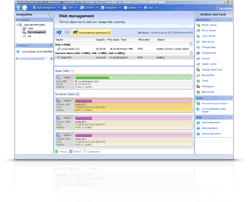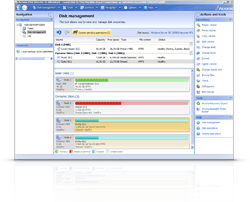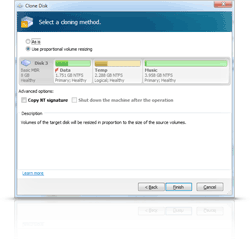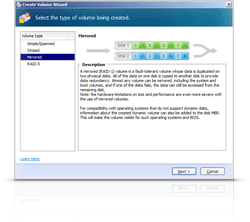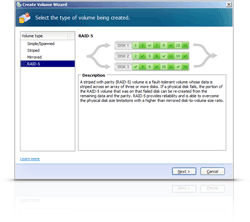Acronis

Acronis® Backup & Recovery™ 11.5 系列
|
|
保護資料並將您企業的待機時間發揮最大,需要一個能夠給您速度、可靠性、易用性,並為您節省費用的解決方案。 |
Acronis® vmProtect ™ 9
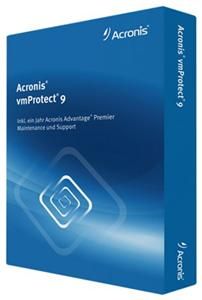 |
Acronis® 保護執行於其 VM 中的重要資料,協助所有規模的企業完整了解虛擬化的優勢。 使用 Acronis 解決方案,隨時隨地保護您的虛擬化基礎架構,提昇災難復原與業務延續性能力、降低費用、輕鬆管理您的資料。
|
Acronis True Image系列
Windows備份及其他
選擇正確產品保護您的PC電腦。
 |
|
Acronis® Disk Director® 11 Home
 |
Acronis® Disk Director® 11 Home 是市面上功能最多的磁碟管理產品的全新版本。如果您極其重視磁碟的充分利用與資料安全,用它建立硬碟的磁碟分割或執行磁碟分割大小調整、移動或合併再簡單不過了,而且資料不損失。Acronis Disk Director 11 Home 包含強大的新功能,如Windows® 7 支援、動態磁碟與 GPT 磁碟支援、將磁碟區擴展到多個磁碟等等。 |
概觀 |
 雲端儲存 雲端儲存 |
 新功能 新功能 |
 系統需求 系統需求 |
 下載 下載 |
 常見問題 常見問題 |
 線上購買 線上購買 |
 |
 |
 |
| 免費線上儲存 全新 您可以從擁有自己的雲端儲存開始。我們為您提供了為期一年的5GB免費並且絕對安全的雲端儲存空間。您可以設定存取權限和規則,使用它備份、同步、共用或儲存任意類型的檔案或資料夾。 |
建立磁碟影像 |
全面通過Windows 8®認證 全新 True Image 2014已經全面通過Microsoft® Windows 8認證,所以它完全可以在最新的PC上運行 – 當然,較早的系統也沒有問題。使用它可以完美運行在Windows XP之後的任何Windows作業系統上。 |
 |
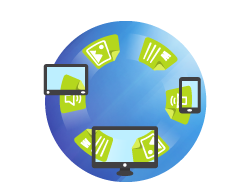 |
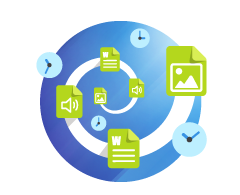 |
| 增量備份 現在也支援線上儲存 全新 備份到本地或雲端儲存空間,無需每次都執行完整系統備份。增量和差異備份僅取得自從上次備份之後發生的修改,這樣可以節約時間和磁碟空間。 |
同步
|
不間斷的PC備份
|
| 行動檔案存取 在您所有的設備上都可以取得檔案。我們的Android和iOS行動App是免費提供的。 Set and Forget™ 您只需要選擇True Image 2014備份機器的時間和頻率,剩下的將由我們來處理。 Try&Decide 使用Try&Decide技術,您就可以毫無顧慮地安裝任何新軟體和存取任何Web網站,因為您可以選擇是否保留對您的電腦所做的任何修改。 您的資料唯您獨享 使用穩健的官方級別256位AES加密,保證您的資料安全完好。 |
Secure Zone® 在系統磁片上儲存磁片備份。即使作業系統已經出錯,也可以在運行中復原。 後台操作 連續性作業:True Image 2014將在後台運行,不會影響到其他任何進程。 簡單的網路備份 True Image 2014將自動發現您的NAS設備,這樣您就可以將多台網路上的PC機備份到一個安全的儲存位置。 支援2TB以上驅動器 |
支援各種媒體 可備份到DVD、USB、外部硬碟驅動器、網路附加儲存、GPT驅動器或雲端儲存。 在復原之前預覽 在每次備份期間獲得系統外觀預覽,選擇要復原的版本。 智慧型計畫任務 即使您目前並未使用電腦,您的PC備份也將按照您要求的時間自動運行。 |
概觀 |
 雲端儲存 雲端儲存 |
 新功能 新功能 |
 系統需求 系統需求 |
 下載 下載 |
 常見問題 常見問題 |
 線上購買 線上購買 |
Home 2013 立即購買 立即購買 |
|
| Storage Media |
● Hard Disk Drives |
| Supported Operating Systems | ● Windows 8* all Editions ● Windows 7 all Editions SP1 ● Windows Vista all Editions SP2 ● Windows XP Home Edition SP3 ● Windows XP Professional(X32 SP3/X64 SP2) ● Windows Home Server 2011 |
| Supported File Systems | ● FAT16/32, NTFS ● Raw Image support * Released version of Windows 8 once it has become publicly available |
輕鬆迅速的系統與資料備份 |
 Plus Pack Plus Pack附加元件 |
 系統要求 系統要求 |
 下載 下載 |
 常見問題 常見問題 |
 螢幕截圖 螢幕截圖 |
 得獎紀錄 得獎紀錄 |
 立即購買 立即購買 |
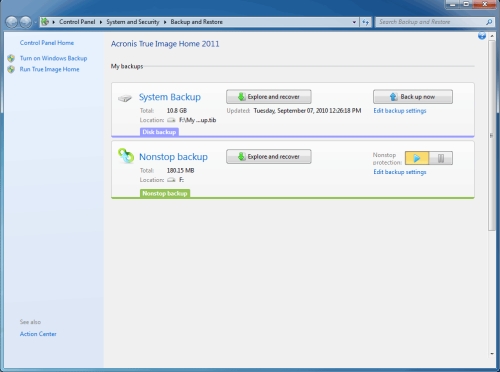
完美影像
復原資料只成功了一半。 還原系統是另一回事。 還有您多年以來增加的軟體和程式捷徑,和所有郵件地址和連絡人資料夾。使用 Acronis 的專利磁碟影像和電腦複製技術,數分鐘內就可將資訊復原,而無需重新安裝任何軟體應用程式。 您也可以使用安全區功能,在您的磁碟內部建立安全磁碟分割。 這樣即使您的作業系統無法正常工作,您也可以在任意時刻,輕鬆復原您的系統。

完美影像
復原資料只成功了一半。 還原系統是另一回事。 還有您多年以來增加的軟體和程式捷徑,和所有郵件地址和連絡人資料夾。使用 Acronis 的專利磁碟影像和電腦複製技術,數分鐘內就可將資訊復原,而無需重新安裝任何軟體應用程式。 您也可以使用安全區功能,在您的磁碟內部建立安全磁碟分割。 這樣即使您的作業系統無法正常工作,您也可以在任意時刻,輕鬆復原您的系統。

保持同步! New!
如果您擁有兩台以上的電腦,且想為特定檔案或資料夾進行同步,現今技術已允許您這麼做。 最新版本的 Acronis True Image Home 內含檔案同步可使您在多台電腦,檔案或裝置之間進行重要資料的複製。 透過網路與朋友、家人或同事進行檔案同步; 或與本地資料夾、USB 或外接硬碟進行同步。

隨時符合計劃排程
使用 Acronis True Image Home 方便地設定並執行您的備份。 智慧排程為您提供實用選項,便於您決定何時應執行備份,比如在閒置時間或只在啟動或關閉之前。 Set&Forget™ 您只需設定備份一次,軟體就會儲存您的設定。

無需擔心危險 New!
現在,您可更輕鬆避免災難發生。 例如, 如果您想嘗試新軟體但不確定是否有病毒潛伏時,Try&Decide® 可讓您先測試水溫,查看是否需要保留或撤銷系統變更。 這對於瀏覽具有潛在危險的網頁來說也是很實用的。

更多升級可能
讓我們特別的Plus Pack套裝元件帶您更進一步體驗深入 Acronis。 這會為您帶來如動態磁碟支援,以及能讓您在一個與您現有電腦體系完全不同的電腦上復原您整個系統的異機還原等進階功能。
輕鬆迅速的系統與資料備份 |
 Plus Pack Plus Pack附加元件 |
 系統要求 系統要求 |
 下載 下載 |
 常見問題 常見問題 |
 螢幕截圖 螢幕截圖 |
 得獎紀錄 得獎紀錄 |
 立即購買 立即購買 |
想要了解IT專家們對Acronis備份和恢複軟件的看法?
請閱讀下面的綜合評價並查看 Acronis True Image所獲獎項。
獎項
 |
 |
 |
 |
 |
 |
測評
 |
Acronis True Image在所有我們測評過的磁盤鏡像軟件中表現是最好的 — 該軟件快速,準確且使用簡單。 |
|
作為老牌的鏡像-備份軟件,其最新版本版本不僅在界面上大幅改進,同時加入了許多引人注目的全新功能。 True Image Home 2011與其它您最容易獲得的鏡像/備份軟件一樣高效和易用。 沒錯:我將True Image 稱為"易於使用"的軟件。 |
|
|
Acronis True Image Home 2011 贏得下載前4名編輯選擇獎 |
|
|
IT Reviewed 推薦 Acronis True Image Home 2009 備份您的電腦原本是枯燥的,而這個軟件是變化的關鍵。在今天的數字世界,保護重要信息的需求從未如此迫切。哪怕只是一個病毒或木馬侵入了您的電腦,您都可能面臨丟失數據的風險,這些數據包括您的銀行記錄和其它財務信息,數碼照片,音樂播放列表、您購買的軟件、網絡下載內容和個人項目,更不用說您的電子郵件地址簿,Outlook日曆以及Web瀏覽器的書簽。 |
|
 |
TopTenREVIEWS 推薦Acronis True Image Home 2009 Acronis True Image靈活,功能強大,且非常容易使用。該程序包含的向導會指導您進行每個任務,您只需在控制面板中一鍵點擊即可訪問幫助文件並獲得技術支持。最棒的是,Acronis True Image複制和恢複硬盤數據不僅高度精確,且比絕大多數同類鏡像軟件更為迅速。 |
 |
PC Pro推薦Acronis True Image 2009 評語:嶄新的界面,軟件一樣的出色,立刻購買,絕對超值。 |
 |
Acronis True Image 2009 Home - 出色的軟件! 您需要一款易於使用,可靠並且快速的備份軟件? Acronis True Image Home 2009 帶著多種功能進入了家用領域。參與本次測評的是 Acronis繼True Image 11後最新發布的產品。 |
 |
Laptop Acronis True Image 11 Home 雖然普通用戶可能會被該軟件眾多的選項嚇到,不過如果您是在尋找一款專業的備份軟件,那麼這一定是您的不二之選。 |
 |
Digital Reviews Acronis True Image Home Version 11來救援! 在開始之前,我想說:雖然想法常會帶來恐慌,但是什麼都比不上我對火的恐懼。盡管我希望火災不要發生,但是我還是已經購買了一個很好的消防水帶,並且購置了防火毯放在廚房。不過這只是以防萬一,有備無患。當然,就我個人而言,電腦故障所造成的損失相較於火災要小。雖然如此,有了Acronis(簡稱)還是讓我放心了很多。就像我說的,它的全名是「Acronis True Image Home 11.0版」。 |
 |
IT Reviews Acronis True Image 11 Home測評 True Image 11附加組件的可用性,靈活性和豐富性,使得其在保護數據和建立有效的恢複解決方面,讓用戶高枕無憂。 |
 |
TopTenREVIEWS Acronis True Image 11 Acronis True Image在所有我們測評過的磁盤鏡像軟件中表現是最好的 — 該軟件快速,准確且使用非常簡單。 |
 |
Personal Computer World 測評: Acronis True Image 11備份軟件 True Image 11 是來自 Acronis公司備份和恢複系列軟件的最新版本,而該版本提供了一整套強大的新功能和支持。 |
 |
TrustedReviews 備份軟件 — 分組測試 您會備份您的系統或文件,難道不是?如果沒有備份的話,您將會面臨風險 — 文檔、電子郵件和程序設置的丟失所帶來終日的挫折感,並還可能對您商業行活動造成的長期損害。在安裝成本低廉而有效的備份軟件前,經曆這種數據丟失是不值得的。在過去的20年中,我一直在通過測評和專欄呼籲備份的重要性,但是至今仍有許多個人和企業沒有采用備份策略,甚至是他們最為重要的信息。 |
 |
On Computers 當電腦真正宕機的時候 備份有多麼重要?好吧,現在聽聽這個警世故事。 一天夜裏,鮑勃工作到很晚,而他旁邊是一位專欄作家,這位作家剛剛完成第二天早上報紙中其負責的版面。突然,在截稿時間還有10分鍾的時候,這位作家的電腦崩潰了,他全部的工作隨之化為了烏有。 |
 |
Smart Computing 備份軟件 你們之前一定全都聽說過。備份是電腦生活的必要組成部分。但是,可能和我們大多數人一樣,你一直都將備份的任務放到明天而那一天似乎永遠不會到來。 |
 |
PC Pro A List Acronis True Image 11 Home 獲得滿分6星的評分 雖然還有一些細節需要改進,但是附加的隱私功能進一步加大了其受關注的程度。 |
 |
Computer Shopper Acronis True Image Home獲得滿分5星的評分 由Acronis公司推出的Acronis True Image Home軟件,能夠對您的電腦,操作系統和所有數據進行完整的備份,因此您可以很容易地將其恢複到工作狀態。 |
 |
Barry's rigs 'n reviews Acronis True Image Home 測評@ BRnR 「病毒、惡意軟件、內核後門程序。編寫不佳的程序,」「關鍵更新」和補丁有時候會帶來更多的損害而非益處。在程序和驅動不斷安裝和卸載的過程,在注冊表中殘留了大量的信息,此外還有藍屏崩潰所留下的錯誤的注冊表鍵值,最終這些會都使得Windows系統不堪重負。您的電腦每天就像在高科技的雷區裏前行,您每天都花費數小時的時間來講電腦調整到最佳狀態,而您寶貴的數據卻還是處於危險之中。幸運的是,我們有 Acronis True Image Home來幫助我們保障數據的安全。 |
 |
HardWareMag 備份是難還是不難? 「Acronis True Image 同時也可以克隆磁盤鏡像 - 為現有磁盤建立完整的副本。」 |
 |
PC Today 電腦優化 「接下來的幾期專欄將介紹怎麼樣通過幾個簡單的步驟,讓WinXP和 Vista工作的一樣好,甚至更好。這將會您省掉購買新電腦的麻煩,或者為您節約升級系統所需的花費。我會重點將微軟在www.microsoft.com/windowsvista上列出的功能和改進賦予WinXP,這包括安全性,搜索,Internet Explorer 7,側邊欄,性能和備份。通過一些小的優化、調整以及下載,您就可以讓WinXP獲得與類似Vista的優勢,而這相對於升級到Vista則減少了繁瑣的步驟和現金支出。」 |
概觀 |
 雲端儲存 雲端儲存 |
 系統需求 系統需求 |
 下載 下載 |
 常見問題 常見問題 |
 線上購買 線上購買 |
 |
 |
 |
| 磁碟影像 甚至可備份到雲端 不僅是檔案,備份並還原包括完整PC設置包含OS、設定及應用程式。取得本地及線上的雙重保護! |
PC遷移 優異性能 |
免費線上儲存 啟動您的個人雲端! 我們為您免費提供一年份高安全性5GB雲端儲存空間。您可自訂存取權限及規則並用於備份、同步、分享或儲存任何種類的檔案與資料夾。 |
 |
 |
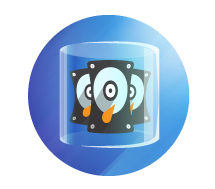 |
| 還原至任何位置 優異性能 輕鬆將檔案、程式或整個系統復原到您所需要的任何地方,包括動態磁碟甚至WinPE環境。 |
增量備份 |
動態磁碟 優異性能 備份動態磁碟區並將它們復原到裸機硬碟驅動器或復原到之前已經設定過的Windows動態磁碟。 |
 |
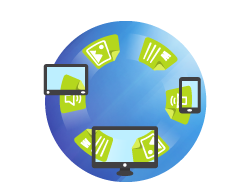 |
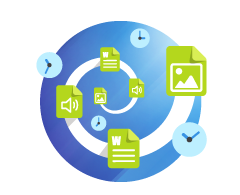 |
| 全面Windows 8認證 True Image 2014 Premium已經過Microsoft Windows 8的全面認證,所以完全可以在最新的PC上運行 – 當然早期系統也沒問題。使用它可以完美運行在Windows XP之後的任何Windows作業系統上。 |
進階檔案同步 |
不間斷PC備份 |
|
行動檔案存取 支援2TB以上驅動器 |
Try&Decide 後台操作 Time Explorer 您的資料唯您獨享 |
Secure Zone® 智慧計畫任務 支援各種媒體 |
說明:
 - 支援
- 支援
 - 附加元件
- 附加元件
| 個別機器 | 中央與遠端管理 | 雲端存儲 | ||||||||
| 選項與功能 | Workstation | Server for Windows | Server for Linux | Advanced Workstation | Advanced Server | Advanced Server SBS Edition | Virtual Edition | Online for Workstation | Online for Server | Online for Virtual Machines |
| 影像備份 |  |
 |
 |
 |
 |
 |
 |
 |
 |
 |
| 檔案備份 |  |
 |
 |
 |
 |
 |
 * * |
 |
 |
|
| 裸機還原 |  |
 |
 |
 |
 |
 |
 |
 |
 |
 |
| 還原至異質硬體或VM |  |
 |
 |
 |
 |
 |
 |
 |
 |
 |
| 引導式災難還原計劃 |  |
 |
 |
 |
 |
 |
 |
 |
 |
 |
| 備份至磁碟/網路分享 |  |
 |
 |
 |
 |
 |
 |
|||
| 備份至磁帶 |  |
 |
 |
 |
||||||
| 備份至Acronis Online Storage |  |
 |
 |
|||||||
| 遠端與中央控管 |  |
 |
 |
 |
 |
 |
 |
|||
| 備份編目與搜尋 |  |
 |
 |
 |
||||||
| 重複資料刪除 |  |
 |
 |
 |
||||||
| 無代理程式VM備份與還原 |  |
 |
||||||||
| 主機無VM數量限制 |  |
 |
||||||||
| 支援OS | ||||||||||
| Windows 7 / Vista / XP / 2000Pro |  |
 |
 |
 |
 |
 |
 |
 |
||
| Windows Server 2008 / 2008 R2 |  |
 |
 |
 |
 |
|||||
| Windows Server 2003 / 2003 R2 |  |
 |
 |
 |
 |
|||||
| Windows 2000 Server |  |
 |
 |
 |
 |
|||||
| Windows Small Business Server 2011 |  |
 |
 |
 |
 |
 |
||||
| Windows Small Business Server 2008 |  |
 |
 |
 |
 |
 |
||||
| Windows Small Business Server 2003 / 2003 R2 |  |
 |
 |
 |
 |
 |
||||
| Linux |  |
 |
 |
|||||||
* VM需安裝代理程式
| True Image系列 選擇最適合您的版本,然後剩下的一切由我們來處理。 超過3,000,000用戶相信Acronis True Image可以保護他們珍貴的照片、音樂、影片和個人文件。無論您是需要一個簡單的工具還是一個高階解決方案,我們都可以為您提供。 |
True Image 2014 |
True Image Premium |
| 折疊所有功能 | ||
| 備份您的圖片、影片、音樂和其他檔案 | ||
| 設定即使在您不使用電腦的時候也可在任何時間點自動執行備份。 | ||
| 備份到任意存放裝置,包括USB、外部硬碟、網路附加儲存以及Acronis雲端等 | ||
| 在備份的同時還可以工作 – 完全不影響您正常作業! | ||
| 輕鬆快捷復原檔案 | ||
| 別擔心!如果您丟失了重要檔案,是可以及時返回復原的 | ||
| 檢視所有備份的時間線,預覽並選擇要復原的檔案版本 | ||
| 使用Web瀏覽器或免費的行動App,透過Acronis雲端儲存隨時隨地存取您的檔案 | ||
| 全新! 透過儲存在Acronis雲端的磁碟影像復原個別檔案 | ||
| 建立您的PC的完整磁碟影像 | ||
| 備份和復原完整的磁碟影像 — 不僅只有檔案,還有您PC的確切設定,包括作業系統、應用程式和設置等 | ||
| 全新! 備份完全的磁碟影像到Acronis雲端儲存** | ||
| 取得雲端儲存空間 | 5GB Free | 5GB Free |
| 在我們安全的線上資料中心保留您重要文件的異地副本 | ||
| 隨時可以透過任何設備存取您的檔案 | ||
| 透過發送雲端中內容的連結安全地共用檔案 | ||
| 最多可以透過5個設備(桌上型電腦、筆記型電腦、平板電腦、智慧型手機等)使用Acronis雲端儲存 | ||
| 跨所有設備同步檔案 | ||
| 全新! 取得為期一年的5GB免費雲端儲存 | ||
| 使用高級備份流程 | ||
| 設置增量和差異備份以取得自從上次備份之後發生的修改並節省磁碟空間 | ||
| 使用Try&Decide技術毫無顧慮地測試新軟體和存取任意網站,因為您可以選擇是否保留對電腦的任何修改 | ||
| 使用官方級別256位AES加密保證您的備份檔案絕對安全 | ||
| 同步您的文件 | ||
| 選擇所需檔案,每當它們被修改時,都將推送到您的PC和行動設備上 | ||
| 遷移或恢復到一台新PC | ||
| 將您的整個磁碟影像,包括作業系統、應用程式、檔案和設定等,復原到不同設定或模組的PC | ||
| 將某個Windows系統上的一切遷移到其他系統,包括一台新PC | ||
| 將整個系統組態復原到WinPE環境 | ||
| 備份並復原動態磁碟 | ||
| 備份Windows動態磁碟的動態磁碟區 | ||
| 將動態磁碟區復原到裸機硬碟或之前已經設定過的動態磁碟 |
| 功能 | Acronis Disk Director 11 Home | Acronis Disk Director 11 Advanced Workstation | Acronis Disk Director 11 Advanced Server |
|---|---|---|---|
| 磁碟管理 | |||
| 基本操作 |  |
 |
 |
| 進階操作 |  |
 |
 |
| 磁碟復原 |  |
 |
 |
| 在一台電腦上安裝多個作業系統 |  |
 |
 |
| Disk Editor |  * * |
 |
 |
| 救援光碟生成器 |  |
 |
 |
| 複製磁碟 |  |
 |
 |
| GPT 磁碟支援 |  |
 |
 |
| 動態磁碟支援 |  |
 |
 |
| 修復 RAID-5 Column |  |
 |
 |
| 管理 | |||
| Command Line Interface |  |
 |
 |
| 投入等待中作業 |  |
 |
 |
| 遠端管理 |  |
 |
 |
| 支援作業系統 | |||
| Windows 7 |  |
 |
 |
| Windows Vista |  |
 |
 |
| Windows XP |  |
 |
 |
| Windows Server 2008 和 2008 R2 |  |
 |
 |
| Windows Server 2003 和 2003 R2 |  |
 |
 |
* 需安裝 Acronis Disk Director 11 Home Update 1
vmProtect 9 及 Acronis Backup & Recovery 11.5
主要功能比較
| vmProtect 9 | Acronis Backup & Recovery 11.5 Virtual Edition | 附註 | |
| 安裝 / 部署 | |||
| 安裝於 Windows |  |
 |
|
| 作為虛擬應用程式安裝 |  |
 |
|
| 支援虛擬機 | |||
| VMware vSphere VM 無代理程式備份 |  |
 |
|
| Microsoft Hyper-V VM 無代理程式備份 |  |
||
| Red Hat Enterprise Virtualization / KVM VM 備份 |  |
||
| Citrix XenServer VM 備份 |  |
||
| Parallels VM 備份 |  |
||
| 實體機備份 |  |
||
| 可擴充性 | |||
| 可擴充至 | 1 - 100 VM | 多達數千台VM 或實體機器 | |
| 從單一中控台中央控管多個代理 |  |
||
| 在需要時自動部署新的虛擬應用程式 |  |
||
| 在代理之間載入剩餘備份/復原任務 |  |
||
| 管理 | |||
| 從單一中控台管理VMware、Hyper-V、Red Hat 以及其它 VM的備份與復原 |  |
||
| 網頁管理介面 |  |
||
| 報告 | Basic |  |
|
| 備份 | |||
| 變更區塊追蹤 |  |
 |
|
| 永遠進行增量備份 |  |
 |
在第一次完整備份後 |
| 直接 SAN 存取 (LAN-free 備份) |  |
 |
無代理備份 |
| 加密備份 |  |
 |
|
| 辨識備份 |  |
 |
|
| 利用安裝在 VM 上的代理程式備份個別檔案 |  |
||
| Microsoft Exchange 備份 (VM 備份 single-pass ) |  |
||
| Microsoft Exchange 備份 (專屬代理程式) |  |
||
| 多目的地及階段式備份 |  |
||
| 復原 | |||
| 無須完整復原即可從備份執行 VM |  |
||
| vmFlashBack – 省略復原未變更的區塊 |  |
||
| 備份完成時自動復原至備用 VM |  |
||
| Microsoft Exchange 項目復原 |  |
 |
|
| 實體轉虛擬 (P2V) / 虛擬機代理程式互轉 (V2V) |  |
 |
|
| 虛擬轉實體 (V2P) |  |
||
| 存儲 | |||
| 備份到磁碟 / 網路分享 |  |
 |
|
| 備份到雲端存儲 |  |
 |
需另外從 Acronis 加購 |
| 備份到磁帶 |  |
||
| 授權 | 每台 CPU | 每台實體主機 | |
適用於虛擬環境
圖解:
 - 支援
- 支援
 - 需附加模組
- 需附加模組
| Advanced Server (比較用) |
Virtual Edition | Online for Virtual Machines | |
| 備份至磁碟 / 網路分享 |  |
 |
|
| 備份至磁帶及磁帶庫 |  |
 |
|
| 備份至 Acronis Online Storage |  |
||
| 遠端與中央控管 |  |
 |
 |
| 備份編目與搜尋 |  |
 |
|
| 還原至異質硬體或VM |  |
 |
 |
| 重複資料刪除 |  |
 |
|
| 單一授權內含每個主機和VM | 4 | 無限 | 無限 |
| 備份並還原含Windows或Linux代理程式的VM |  |
 |
|
| VMware無代理程式備份 |  |
 |
|
| Hyper-V無代理程式備份 |  |
 |
|
| P2V、V2P、V2V無限轉移 |  |
||
|
|
|
|
|
|
|
|
|
|
|
|
| 案例 | 日期 | 連結 |
| 政府 | ||
| VicRoads trading as Roads Corporation | January 23, 2007 | 連結 |
| Redcliffe City Council | January 23, 2007 | 連結 |
| Hardee County | September 29, 2006 | 連結 |
| 食品 | ||
| Specialty Bakers | August 21, 2006 | 連結 |
| 鋼鐵生產 | ||
| POSCO | September 8, 2008 | 連結 |
| 採礦工業 | ||
| Wesdome | October 28, 2008 | 連結 |
| 建築業 | ||
| Tocci Building Corporation | May 07, 2009 | 連結 |
| Sundt Construction | August 07, 2008 | 連結 |
| 石油潤滑劑 | ||
| Delta Petroleum Company | December 29, 2008 | 連結 |
| 廣播業 | ||
| TWR Stays On the Air In A Remote Location | March 16, 2009 | 連結 |
| 保險業 | ||
| NTUC Income | November 16, 2006 | 連結 |
| 服務業 | ||
| Stargate Digital | June 03, 2008 | 連結 |
| Konica Minolta | April 07, 2008 | 連結 |
| DoubleClick | October 15, 2007 | 連結 |
| 教育 | ||
| Oxford University | April 30, 2008 | 連結 |
| Brown University, Center for Alcohol and Addiction Studies (CAAS) | June 22, 2006 | 連結 |
| CINECA | September 29, 2005 | 連結 |
| 金融業 | ||
| Fentura Financial, Inc. | March 27, 2006 | 連結 |
| FCStone Group, Inc. | February 14, 2006 | 連結 |
| Desert Schools Federal Credit Union | May 17, 2005 | 連結 |
| 製造業 | ||
| Konica Minolta | February 14, 2008 | 連結 |
| Cogan | November 14, 2007 | 連結 |
| Gates Corporation | August, 2007 | 連結 |
| 公用事業 | ||
| Ameren Corporation | March 17, 2008 | 連結 |
| Progress Energy | May 10, 2005 | 連結 |
| 非牟利 | ||
| Institute of Southeast Asian Studies | November 11, 2005 | 連結 |
| 其他 | ||
| UOB Kay Hian (Hong Kong) Limited Improves System Recovery Time by 50 per cent and Improves Business Resiliency with Acronis® | July 21, 2009 | 連結 |
| MedAire | February 21, 2006 | 連結 |
Acronis® True Image Home 2011
 Acronis True Image Home 2011-Protect Your iTune & iPhone
Acronis True Image Home 2011-Protect Your iTune & iPhone
 Acronis True Image Home 2011-Tutorial
Acronis True Image Home 2011-Tutorial
 Non Stop Backup(不間斷備份)
Non Stop Backup(不間斷備份)
 Schedule Backup(排程備份)
Schedule Backup(排程備份)
 Recovery from Non Stop Backup(復原不間斷備份)
Recovery from Non Stop Backup(復原不間斷備份)
 Recovery from Schedule Backup(復原排程備份)
Recovery from Schedule Backup(復原排程備份)
Acronis® True Image Home 2010
 Part1 Introduction_HD_Subtitle with sound track
Part1 Introduction_HD_Subtitle with sound track
 Part2 Backup_Recovery&Task Management
Part2 Backup_Recovery&Task Management
 Part3 Try& Decide
Part3 Try& Decide
 Part4 Protection Tool
Part4 Protection Tool
 Part5 Other Tools
Part5 Other Tools
Acronis® Backup & Recovery™ 10 系列
 Universal Restore (UR) Demo
Universal Restore (UR) Demo
 Standalone backup demo
Standalone backup demo
 Install LicenseServer demo
Install LicenseServer demo
 Install Advanced Server Demo
Install Advanced Server Demo
 File Recovery Demo
File Recovery Demo
 Central Manage Demo
Central Manage Demo

















1) 請先輸入Acronis True Image 2011 中文版的升級序號,按下一步
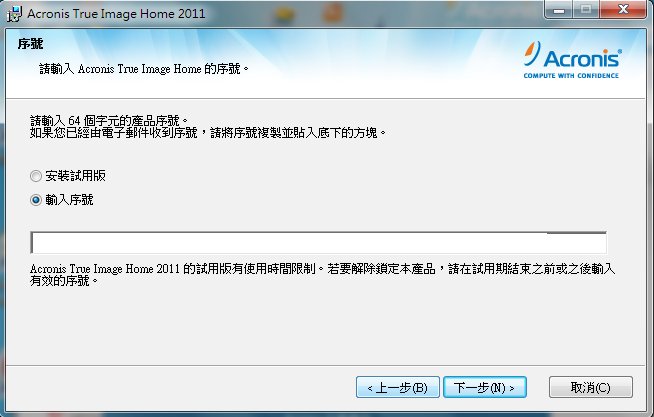
2) 輸入Acronis True Home Image 2010 中文版本的序號:
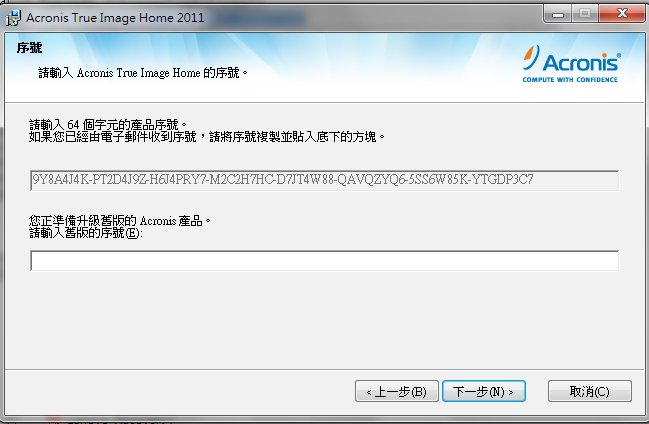
3) 選擇安裝模式, 繼續安裝便可
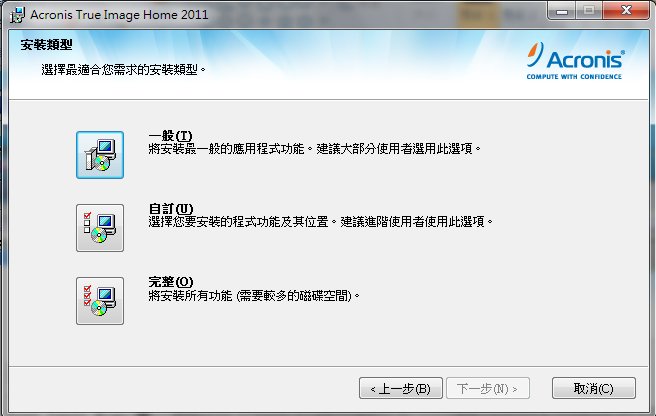
1) 請先輸入Acronis True Image 2011 Plus Pack中文版的升級序號,按下一步
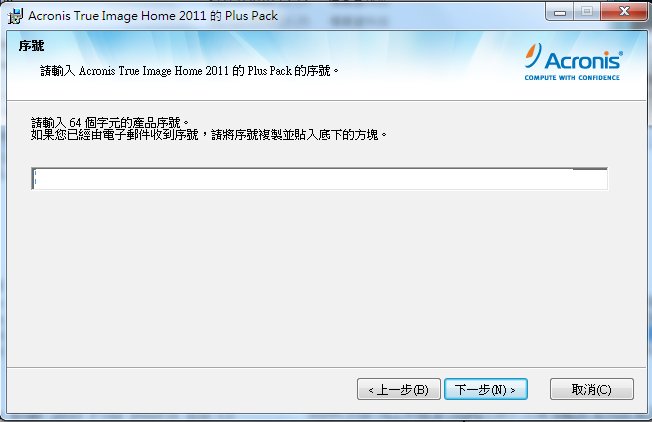
2) 輸入Acronis True Home Image 2010 Plus中文版本的序號:
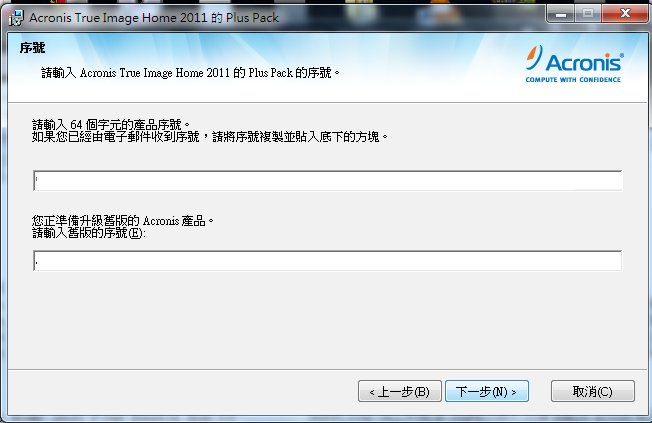
3) 選擇安裝模式, 繼續安裝便可
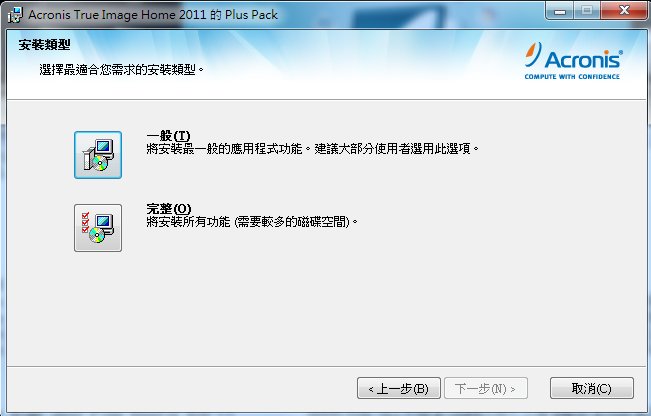
1) Firstly , please input the serial number of Acronis True Image 2011 English version
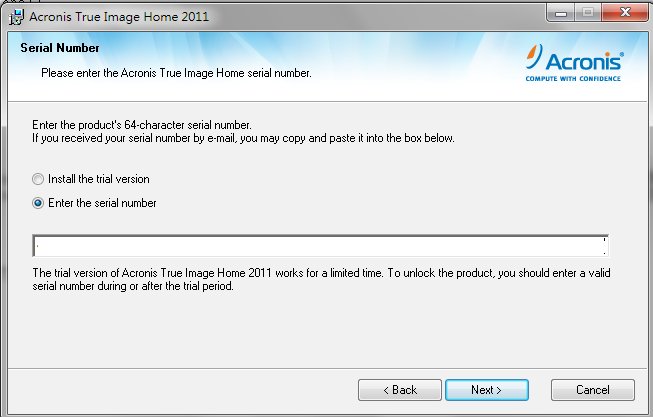
2) Input the serial number of Acronis True Image 2010 English Version
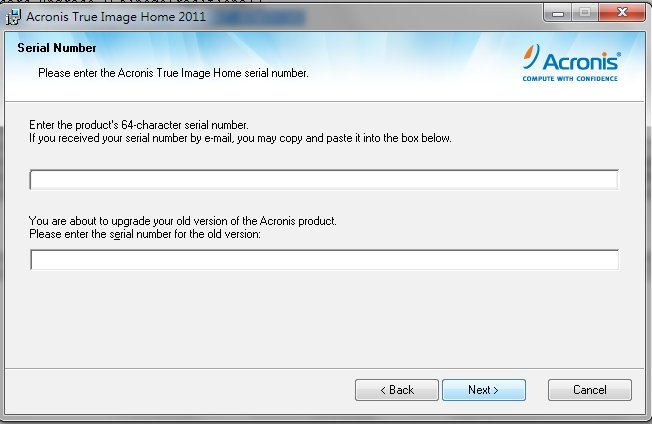
3) Choose the setup mode and continue the setup procedure
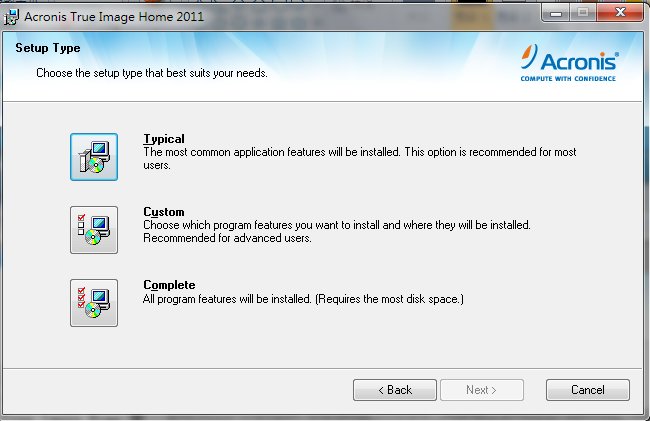
1) Firstly , please input the serial number of Acronis True Image 2011 English version
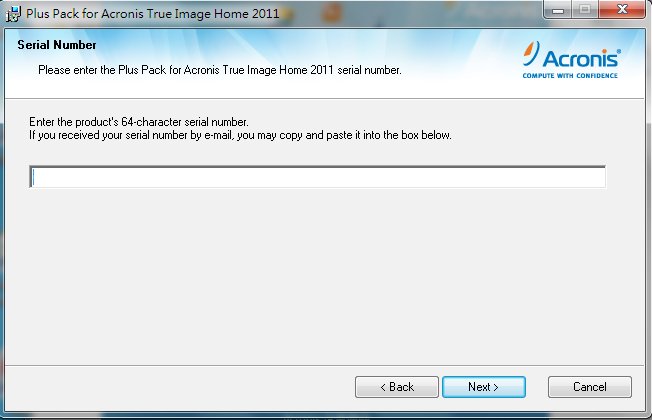
2) Input the serial number of Acronis True Image 2010 Plus Pack English Version
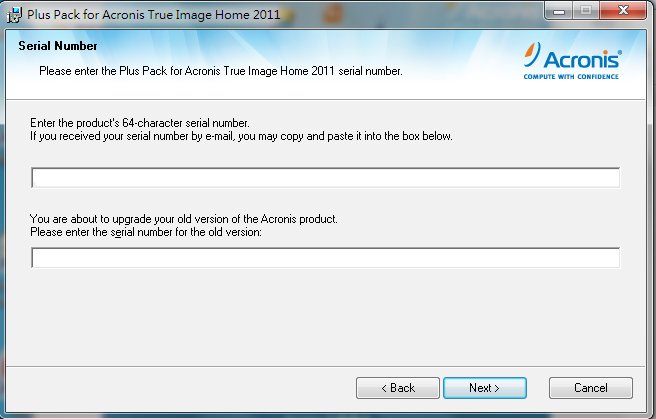
3) Then you can continue the installation procedure
1) Firstly , please input the serial number of Acronis True Image 2011 English version
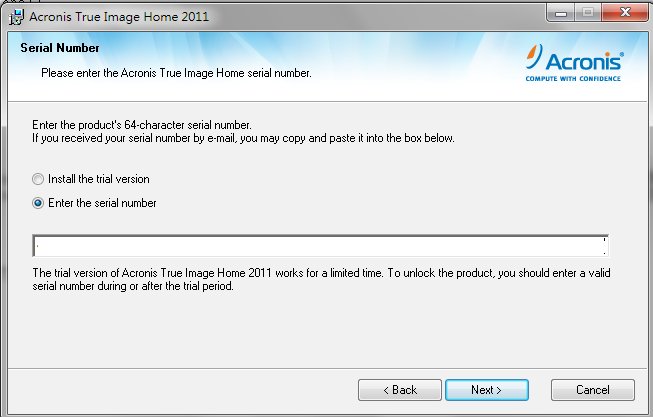
2) Choose the setup mode and continue the setup procedure
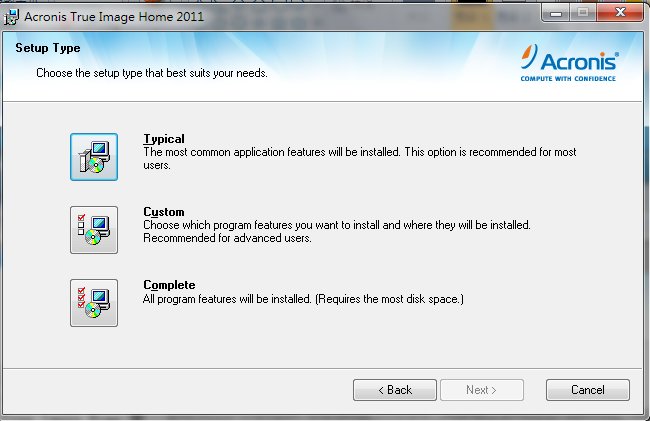
想要了解IT專家們對Acronis備份和恢複軟件的看法?
請閱讀下面的綜合評價並查看 Acronis True Image所獲獎項。
獎項
 |
 |
 |
 |
 |
 |
測評
 |
Acronis True Image在所有我們測評過的磁盤鏡像軟件中表現是最好的 — 該軟件快速,準確且使用簡單。 |
|
作為老牌的鏡像-備份軟件,其最新版本版本不僅在界面上大幅改進,同時加入了許多引人注目的全新功能。 True Image Home 2011與其它您最容易獲得的鏡像/備份軟件一樣高效和易用。 沒錯:我將True Image 稱為"易於使用"的軟件。 |
|
|
Acronis True Image Home 2011 贏得下載前4名編輯選擇獎 |
|
|
IT Reviewed 推薦 Acronis True Image Home 2009 備份您的電腦原本是枯燥的,而這個軟件是變化的關鍵。在今天的數字世界,保護重要信息的需求從未如此迫切。哪怕只是一個病毒或木馬侵入了您的電腦,您都可能面臨丟失數據的風險,這些數據包括您的銀行記錄和其它財務信息,數碼照片,音樂播放列表、您購買的軟件、網絡下載內容和個人項目,更不用說您的電子郵件地址簿,Outlook日曆以及Web瀏覽器的書簽。 |
|
 |
TopTenREVIEWS 推薦Acronis True Image Home 2009 Acronis True Image靈活,功能強大,且非常容易使用。該程序包含的向導會指導您進行每個任務,您只需在控制面板中一鍵點擊即可訪問幫助文件並獲得技術支持。最棒的是,Acronis True Image複制和恢複硬盤數據不僅高度精確,且比絕大多數同類鏡像軟件更為迅速。 |
 |
PC Pro推薦Acronis True Image 2009 評語:嶄新的界面,軟件一樣的出色,立刻購買,絕對超值。 |
 |
Acronis True Image 2009 Home - 出色的軟件! 您需要一款易於使用,可靠並且快速的備份軟件? Acronis True Image Home 2009 帶著多種功能進入了家用領域。參與本次測評的是 Acronis繼True Image 11後最新發布的產品。 |
 |
Laptop Acronis True Image 11 Home 雖然普通用戶可能會被該軟件眾多的選項嚇到,不過如果您是在尋找一款專業的備份軟件,那麼這一定是您的不二之選。 |
 |
Digital Reviews Acronis True Image Home Version 11來救援! 在開始之前,我想說:雖然想法常會帶來恐慌,但是什麼都比不上我對火的恐懼。盡管我希望火災不要發生,但是我還是已經購買了一個很好的消防水帶,並且購置了防火毯放在廚房。不過這只是以防萬一,有備無患。當然,就我個人而言,電腦故障所造成的損失相較於火災要小。雖然如此,有了Acronis(簡稱)還是讓我放心了很多。就像我說的,它的全名是「Acronis True Image Home 11.0版」。 |
 |
IT Reviews Acronis True Image 11 Home測評 True Image 11附加組件的可用性,靈活性和豐富性,使得其在保護數據和建立有效的恢複解決方面,讓用戶高枕無憂。 |
 |
TopTenREVIEWS Acronis True Image 11 Acronis True Image在所有我們測評過的磁盤鏡像軟件中表現是最好的 — 該軟件快速,准確且使用非常簡單。 |
 |
Personal Computer World 測評: Acronis True Image 11備份軟件 True Image 11 是來自 Acronis公司備份和恢複系列軟件的最新版本,而該版本提供了一整套強大的新功能和支持。 |
 |
TrustedReviews 備份軟件 — 分組測試 您會備份您的系統或文件,難道不是?如果沒有備份的話,您將會面臨風險 — 文檔、電子郵件和程序設置的丟失所帶來終日的挫折感,並還可能對您商業行活動造成的長期損害。在安裝成本低廉而有效的備份軟件前,經曆這種數據丟失是不值得的。在過去的20年中,我一直在通過測評和專欄呼籲備份的重要性,但是至今仍有許多個人和企業沒有采用備份策略,甚至是他們最為重要的信息。 |
 |
On Computers 當電腦真正宕機的時候 備份有多麼重要?好吧,現在聽聽這個警世故事。 一天夜裏,鮑勃工作到很晚,而他旁邊是一位專欄作家,這位作家剛剛完成第二天早上報紙中其負責的版面。突然,在截稿時間還有10分鍾的時候,這位作家的電腦崩潰了,他全部的工作隨之化為了烏有。 |
 |
Smart Computing 備份軟件 你們之前一定全都聽說過。備份是電腦生活的必要組成部分。但是,可能和我們大多數人一樣,你一直都將備份的任務放到明天而那一天似乎永遠不會到來。 |
 |
PC Pro A List Acronis True Image 11 Home 獲得滿分6星的評分 雖然還有一些細節需要改進,但是附加的隱私功能進一步加大了其受關注的程度。 |
 |
Computer Shopper Acronis True Image Home獲得滿分5星的評分 由Acronis公司推出的Acronis True Image Home軟件,能夠對您的電腦,操作系統和所有數據進行完整的備份,因此您可以很容易地將其恢複到工作狀態。 |
 |
Barry's rigs 'n reviews Acronis True Image Home 測評@ BRnR 「病毒、惡意軟件、內核後門程序。編寫不佳的程序,」「關鍵更新」和補丁有時候會帶來更多的損害而非益處。在程序和驅動不斷安裝和卸載的過程,在注冊表中殘留了大量的信息,此外還有藍屏崩潰所留下的錯誤的注冊表鍵值,最終這些會都使得Windows系統不堪重負。您的電腦每天就像在高科技的雷區裏前行,您每天都花費數小時的時間來講電腦調整到最佳狀態,而您寶貴的數據卻還是處於危險之中。幸運的是,我們有 Acronis True Image Home來幫助我們保障數據的安全。 |
 |
HardWareMag 備份是難還是不難? 「Acronis True Image 同時也可以克隆磁盤鏡像 - 為現有磁盤建立完整的副本。」 |
 |
PC Today 電腦優化 「接下來的幾期專欄將介紹怎麼樣通過幾個簡單的步驟,讓WinXP和 Vista工作的一樣好,甚至更好。這將會您省掉購買新電腦的麻煩,或者為您節約升級系統所需的花費。我會重點將微軟在www.microsoft.com/windowsvista上列出的功能和改進賦予WinXP,這包括安全性,搜索,Internet Explorer 7,側邊欄,性能和備份。通過一些小的優化、調整以及下載,您就可以讓WinXP獲得與類似Vista的優勢,而這相對於升級到Vista則減少了繁瑣的步驟和現金支出。」 |
|
|
 True Image Home 2011 True Image Home 2011 |
 Backup & Recovery 11.5 Backup & Recovery 11.5 |
 Acronis Disk Director 11 Home Acronis Disk Director 11 Home |
 產品簡介 產品簡介 |
 Universal Restore™ Universal Restore™ |
 重複資料刪除 重複資料刪除 |
 系統要求 系統要求 |
 下載 下載 |
 常見問題 常見問題 |
 個案研討 個案研討 |
 視頻教學 視頻教學 |
當系統’s 硬體發生失敗或需要換新時應該怎麼辦? 遭遇災難後,您該如何將重要應用程式與資料遷移到新系統或硬體中? 您該如何在置換硬體後快速還原系統?
Acronis 的Acronis® Backup & Recovery™ 11 Universal Restore™是一個能夠將伺服器或工作站還原至異機或VM的全整合模組,不但能解決這項常見問題,同時並提供彈性極佳的災難還原和轉移選項。
The Acronis Backup & Recovery 11 Universal Restore 模組能協助您為難以預期的事件作好準備,而無需管理員來購買並維護另一套完全相同的預備機。
這整個程序在使用 Acronis Backup & Recovery 11 建立可移動的影像時開始,這個影像會將舊機的硬體內的資料移除。Acronis Backup & Recovery 11 Universal Restore 會載入新硬體本身的驅動程式,以讓之前的硬體平台影像允許機器完美還原至異質硬體平台,含完整OS、應用程式、資料,以及所有之前的設定。只要按照下列步驟進行,即可在數分鐘內還原到現有系統、使用不同硬體的新硬體,或VM中:
 以您建立的Acronis Backup & Recovery 11 可開機媒體啟動您的備換系統,然後在目錄中選擇 ‘還原’。
以您建立的Acronis Backup & Recovery 11 可開機媒體啟動您的備換系統,然後在目錄中選擇 ‘還原’。
 選擇要還原的影像。
選擇要還原的影像。
 Acronis Backup & Recovery 11 Universal Restore 隨後便會開始還原程序,偵測硬體並安裝適合的Hardware Abstraction Layer (HAL) 驅動程式。
Acronis Backup & Recovery 11 Universal Restore 隨後便會開始還原程序,偵測硬體並安裝適合的Hardware Abstraction Layer (HAL) 驅動程式。
 結果便是新硬體平台上完美作業的系統。
結果便是新硬體平台上完美作業的系統。
Top 功能
還原 — 在遭遇不可預期事件後,迅速還原失敗系統至異質硬體或VM。
轉移 — 完整P2V、V2P、P2P或V2V轉移,適合系統還原、測試等用途。
檢修 – 載入新硬體驅動程式置換 HAL 以在置換如主機板或儲存控制等硬體後,或將HDD轉移到另一機器中後,讓系統可以開機。
複製與部署 — 可複製與部署OS時享受硬體獨立性。
 產品簡介 產品簡介 |
 Universal Restore™ Universal Restore™ |
 重複資料刪除 重複資料刪除 |
 系統要求 系統要求 |
 下載 下載 |
 常見問題 常見問題 |
 個案研討 個案研討 |
 視頻教學 視頻教學 |
Acronis® Backup & Recovery™ 11 Deduplication 選購模組,以合理價格為您的工作站與伺服器提供區塊層級軟體重複資料刪除功能,協助您將儲存基礎架構的使用發揮到最大,同時又能節省費用且增加產能。
使用Acronis重複資料刪除,因可在來源端或目標端移除相同檔案或區塊的副本,可降低資料存儲需求達90%。如果資料已儲存在儲存節點中,那麼只會建立一個將資料與備份客戶串聯的連結。
檔案及磁碟備份均可受惠於重複資料刪除,包括使用Acronis® Universal Restore™相容於裸機還原與異機還原。
Acronis Backup & Recovery 11 Deduplication 模組可與Acronis Backup & Recovery 11 所有版本完整整合,且可透過儲存節點啟動。
節省費用與資源
Acronis Backup & Recovery 11 Deduplication 為所有規模的企業組織帶來符合儲存效益的備份與還原,協助您以4種方式減少費用:
● 以機器數計價,而非以儲存量或CPU數計價
● 減少備份所需的磁碟存儲量
● 增加您能夠在現有資料存儲中儲存的備份數
● 釋放網路資料傳輸頻寬並將資料傳輸速度發揮到最快
主要優勢
|
主要功能
|
 產品簡介 產品簡介 |
 Universal Restore™ Universal Restore™ |
 重複資料刪除 重複資料刪除 |
 系統要求 系統要求 |
 下載 下載 |
 常見問題 常見問題 |
 個案研討 個案研討 |
 視頻教學 視頻教學 |
Acronis® Backup & Recovery™ 10 重複資料刪除節省儲存費用與網路頻寬
The Acronis® Backup & Recovery™ 10 重複資料刪除選項提供價格合理的檔案與區塊層級軟體重複資料刪除功能,工作站與伺服器均適用,可協助各種規模的企業組織更加善用其儲存基礎結構,同時節省費用及提升容量。
使用 Acronis 重複資料刪除選項,可消除來源或目標端相同檔案或資料區塊的複本,使資料儲存需求減低 90% 以上。如果資料已存在於儲存節點上,則只會建立資料與備份用戶端關聯的連結。
Acronis® Backup & Recovery™ 10 進階版產品均整合 Acronis Backup & Recovery 10 重複資料刪除模組。
節省資源與費用
Acronis Backup & Recovery 10 重複資料刪除可為各種規模的企業組織提供具儲存效率的備份與復原。它可在四個方面幫 IT 系統管理員節省費用:
● 根據電腦計價,而非依照儲存容量或 CPU 數量計價。
● 減少備份所需的磁碟儲存空間。
● 提升現有資料儲存空間內可存放的備份數量。
● 釋出網路資料傳輸頻寬,最佳化資料傳輸速度。
主要效益
復原 — 發生無法預料的事件後,可在數分鐘內將失敗的系統復原到不同的硬體或虛擬伺服器。
複製及部署 — 可複製及部署作業系統,完全不受限於硬體
移轉 — 可針對系統復原、測試及其他目的進行實體到虛擬、虛擬到實體、實體到實體或虛擬到虛擬的完全移轉。
主要效益
|
主要功能
|
 產品簡介 產品簡介 |
 Universal Restore™ Universal Restore™ |
 重複資料刪除 重複資料刪除 |
 系統要求 系統要求 |
 下載 下載 |
 常見問題 常見問題 |
 個案研討 個案研討 |
 視頻教學 視頻教學 |
| Backup & Recovery 10 Advanced Workstation | |
| 支援的作業系統 | ● Windows 2000 SP (Service Pack) 4+ ● Windows XP SP2+ x32 與 x64 版 ● Windows Vista 所有的 SP x32 與 x64 版 ● Windows 7 x32/x64 Editions |
| 支援的檔案系統 | Acronis Backup & Recovery 10 可備份及復原下列檔案系統,並且有下列限制: ● FAT16/32 ● NTFS |
| 支援的儲存裝置 | ● 硬碟機 ● 網路儲存裝置 ● CD-R(W) ● DVD-RW 與 DVD+R(W) ● ZIP®、Rev® 及其他卸除式媒體 ● P-ATA (IDE) ● S-ATA ● SCSI ● IEEE1394 (Firewire) ● USB 1.1 / 2.0 磁碟機 ● PC 卡儲存裝置 ● 磁帶機與自動上帶機* * 可能需要實作 Microsoft 卸除式存放管理 (RSM) |
請選擇語言 / Please select the language: 繁體 | English
如要安裝 Acronis True Image Home 2011 Plus,請參考以下步驟:
放入光碟,瀏覽到光碟機的位置,然後點擊setup.exe 進行安裝
進入安裝選單,點擊” 安裝 Acronis True Image Home 2011 Plus Pack”

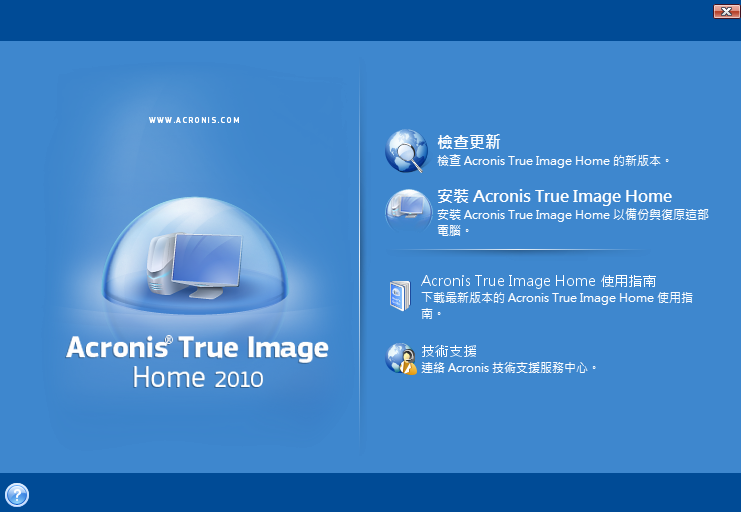

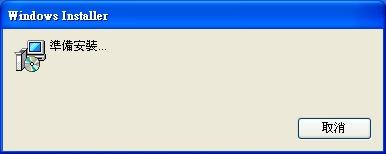
進入 Acronis True Image Home 2011安裝視窗,請按「下一步」。
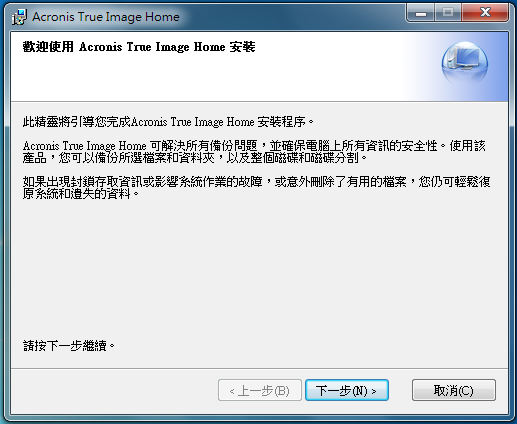
選取「我接受此合約」,並按「下一步」。
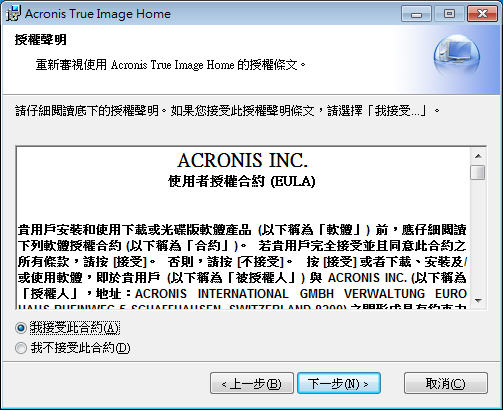
用戶可選取「希望參與ACEP」,並按「下一步」。
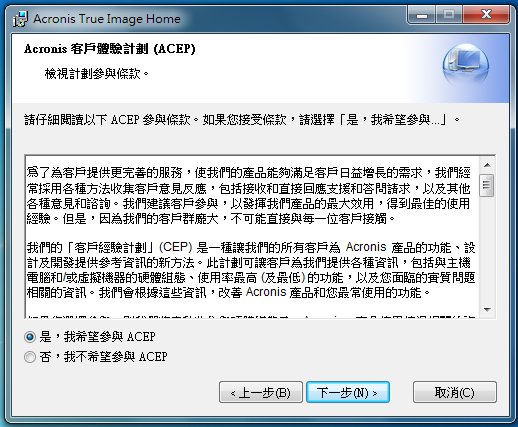
輸入安裝序號,並按「下一步」。
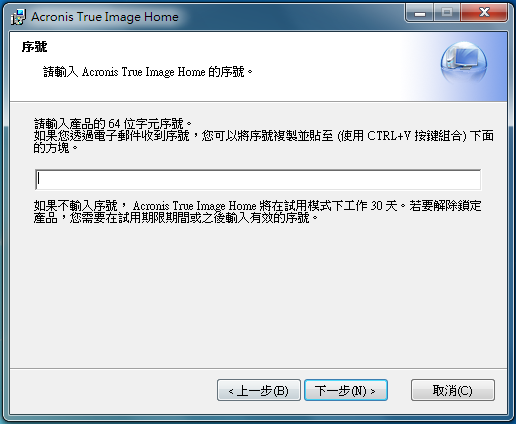
選擇「一般」,並按「下一步」。
注意: 若果選擇「自訂」,安裝程式需要用戶進行更多的設定。
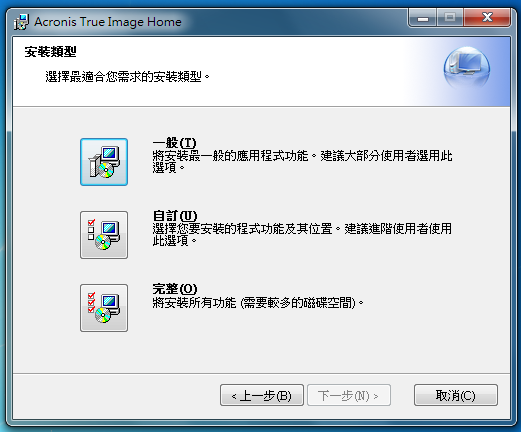
選擇「安裝給所有共用這部電腦的使用者」,並按「下一步」。
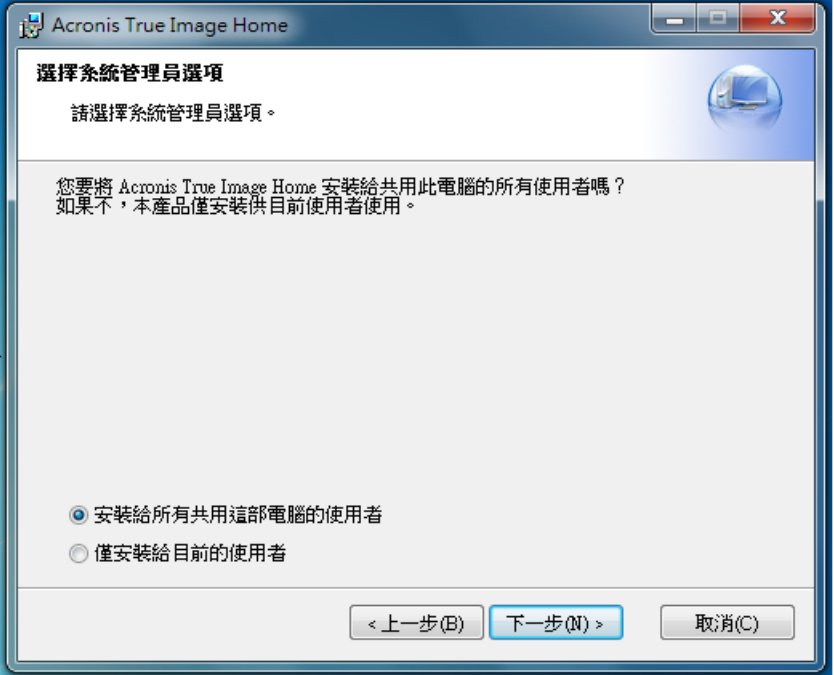
安裝進行中,請用戶等候數分鐘。
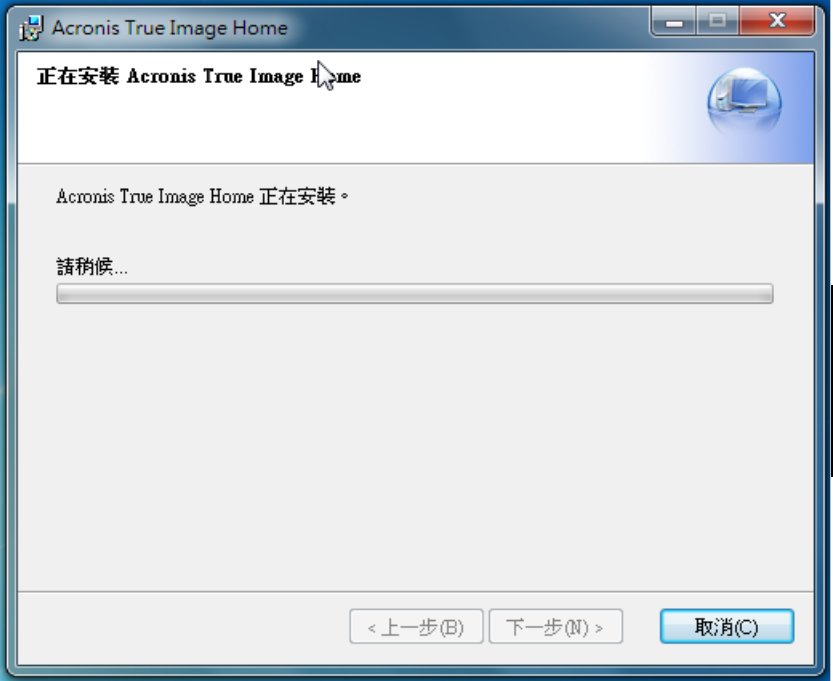
重新開機之後,便完成了整過安裝程序了。
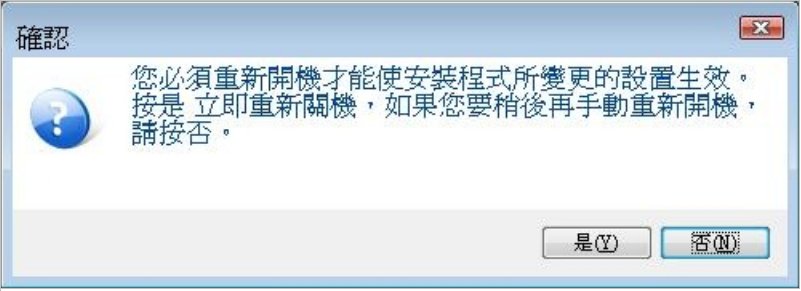
產品網址: https://www.version-2.com/products/acronistrueimagehome2010
如有問題,你可電郵至: [email protected]
Version 2 Limited 客戶服務中心
香港旺角廣東道 998 號高明商業大廈 18 樓全層
18/F, Go-up Commercial Building, 998 Canton Road, Mong Kok, Hong Kong
辦公時間:
星期一至五:9:30am-1:00pm, 2:00pm-6:30pm
星期六:9:30am-1:00pm (公眾假期除外)
聯絡方法:
銷售熱線:(852) 2893 8860 電郵:[email protected]
技術支援熱線: (852) 2893 8186 電郵:[email protected]
技術支援熱線辦公時間: 24小時 公眾假期照常服務
傳真:(852) 2148 0323
Version 2 Limited (Customer Service Center)
18/F, Go-up Commercial Building, 998 Canton Road,
Mong Kok, Hong Kong
Office hours:
Mon-Fri: 9:30am-1:00pm, 2:00pm-6:30pm
Sat: 9:30am-1:00pm (Except public holiday)
Contact Us:
Sales Hotline: (852) 2893 8860
Support Hotline: (852) 2893 8186
Fax: (852) 2148-0323
請選擇語言 / Please select the language: 繁體 | English
If you want to install Acronis True Image Home 2011 Plus, please follow the steps:
Put your cd into the cd-rom, and then click setup.exe to start installation.
In the setup menu, click Install Acronis True Image Home 2011 Plus Pack.

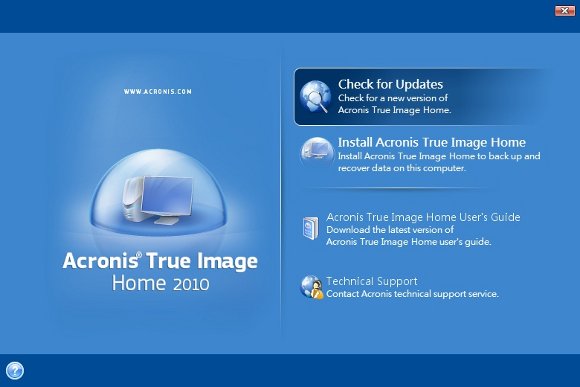
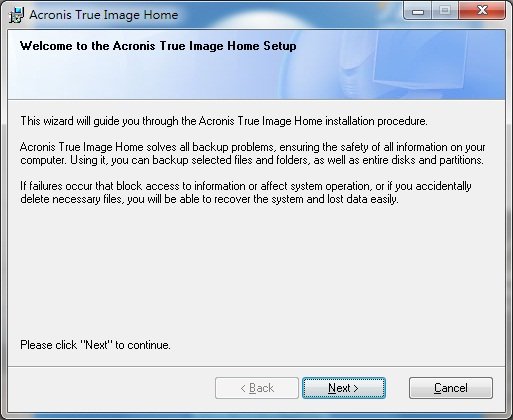
Please click “next” to continue install.
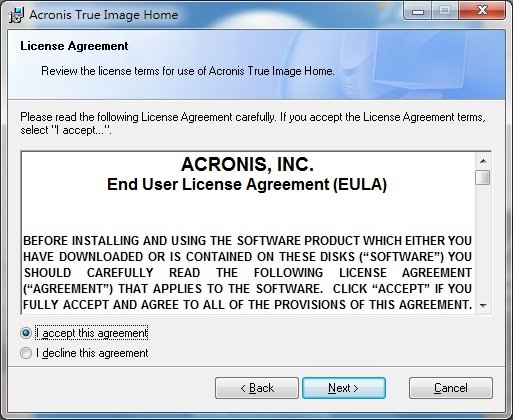
Click “I accept this agreement”, and press “next”.
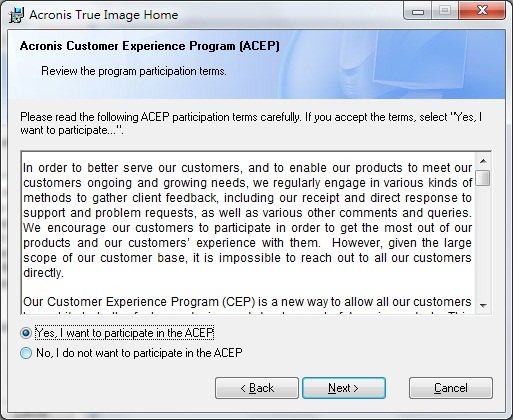
User may choose “Yes, I want to participate in the ACEP”, and press “next”.
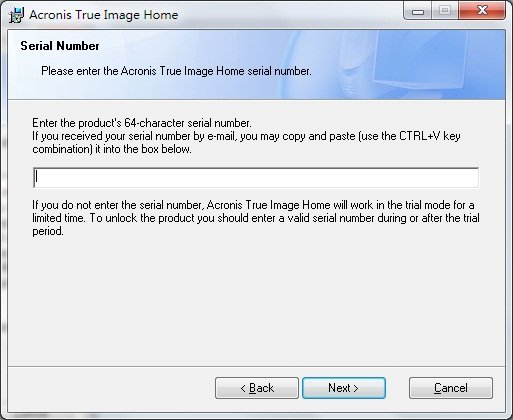
Fill in the serial number and press “next”.
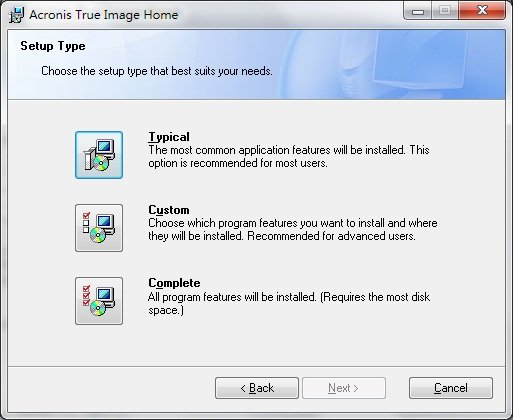
Choose “Typical”, and press “next”.
Note: If choose “Custom”, users need to do more setting of the installation.
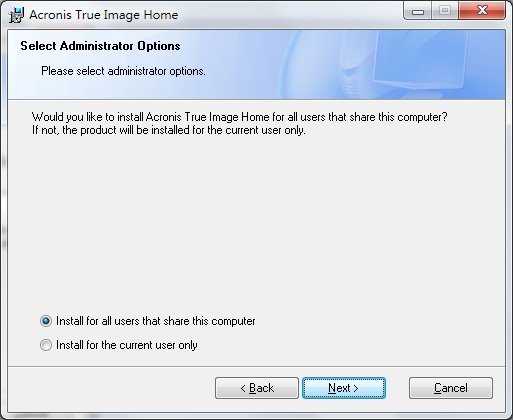
Choose “Install for all users that share this computer”, and press “next”.
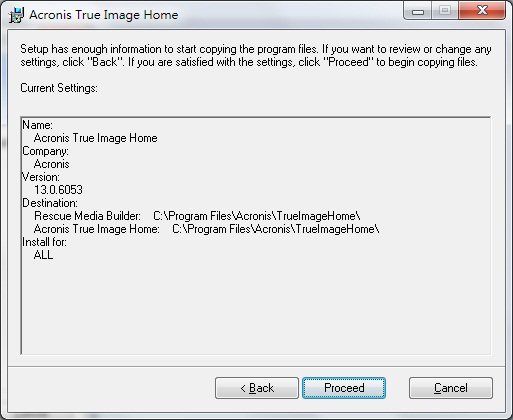
Press “Proceed”.
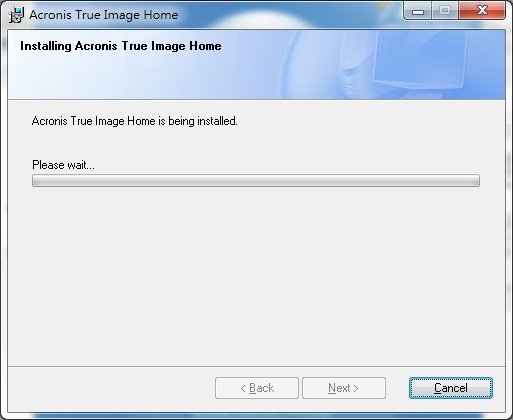
Installing, please wait few minutes.
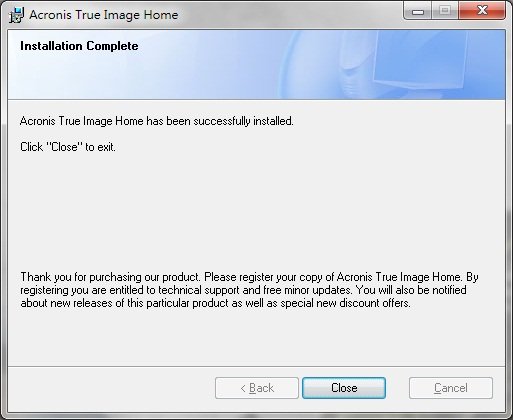
Press “Close”.
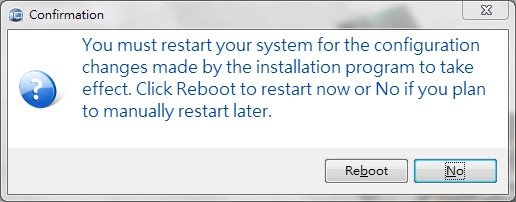
After restart the system, the installation is being success.
請選擇語言 / Please select the language: 繁體 | English
如要安裝 Acronis True Image Home 2011,請參考以下步驟:
放入光碟,瀏覽到光碟機的位置,然後點擊setup.exe 進行安裝
進入安裝選單,點擊” 安裝 Acronis True Image Home 2011”
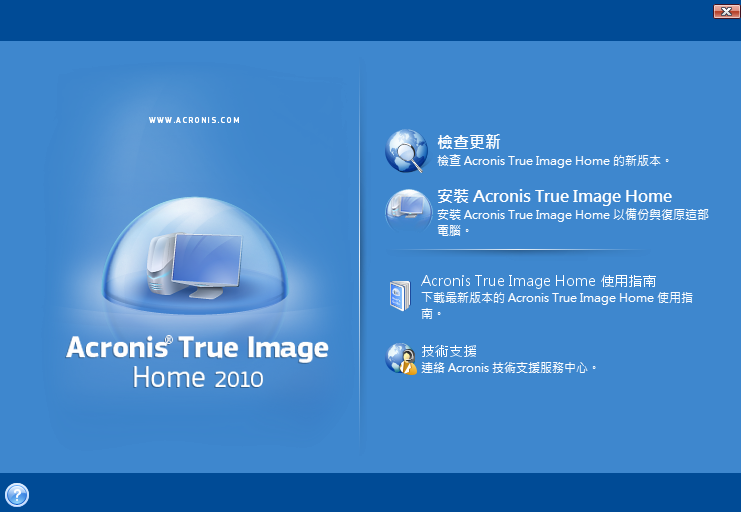

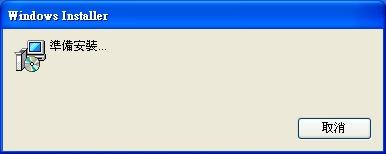
進入 Acronis True Image Home 2011安裝視窗,請按「下一步」。
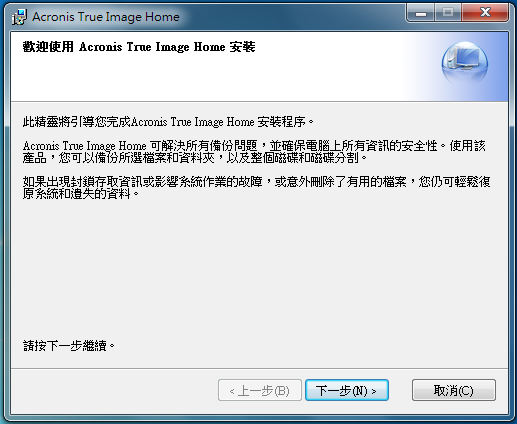
選取「我接受此合約」,並按「下一步」。
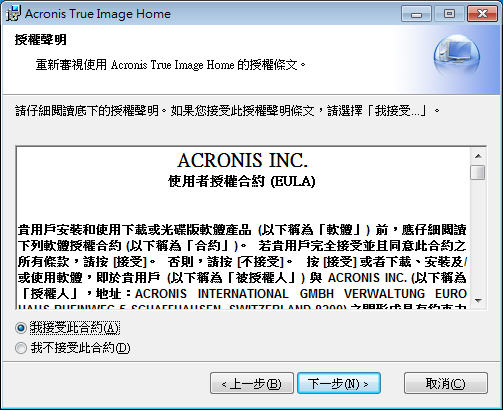
用戶可選取「希望參與ACEP」,並按「下一步」。
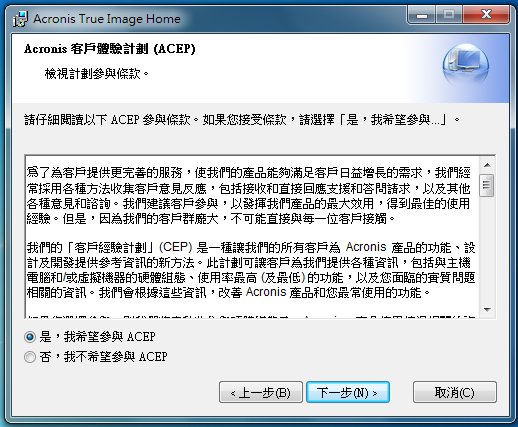
輸入安裝序號,並按「下一步」。
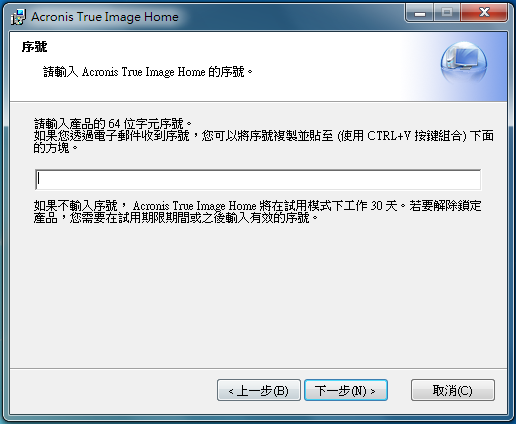
選擇「一般」,並按「下一步」。
注意: 若果選擇「自訂」,安裝程式需要用戶進行更多的設定。
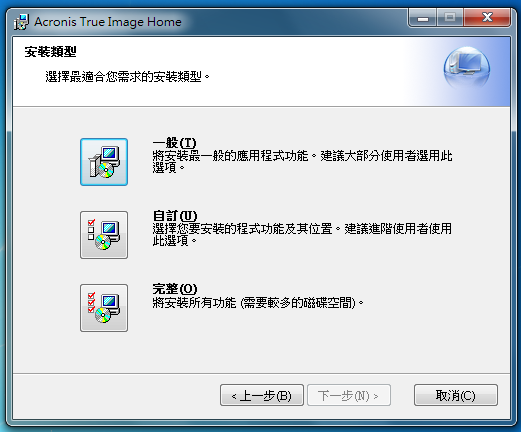
選擇「安裝給所有共用這部電腦的使用者」,並按「下一步」。
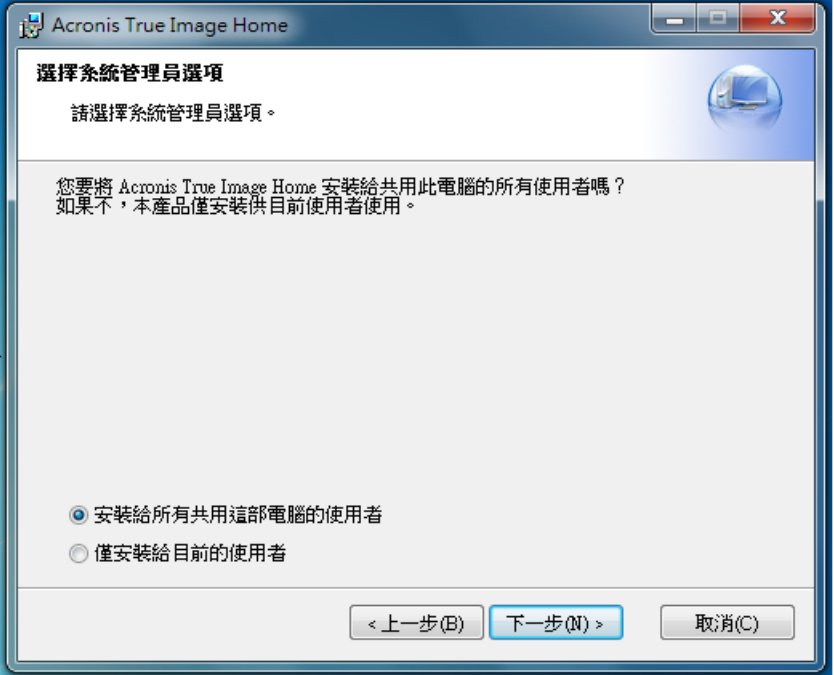
安裝進行中,請用戶等候數分鐘。
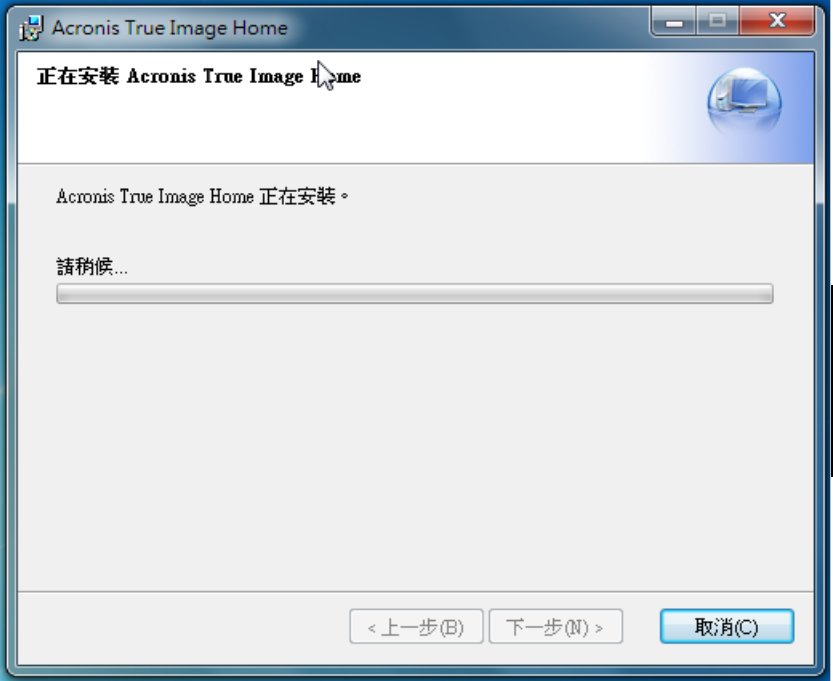
重新開機之後,便完成了整過安裝程序了。
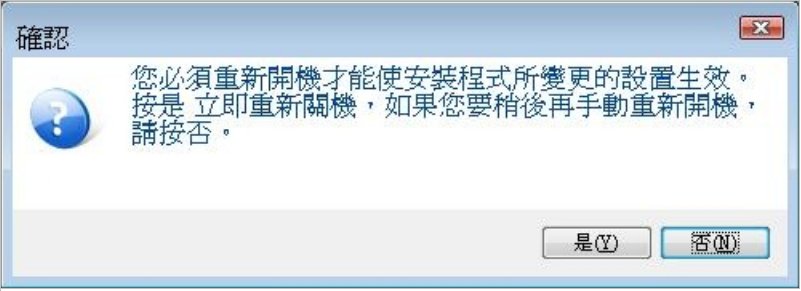
請選擇語言 / Please select the language: 繁體 | English
If you want to install Acronis True Image Home 2011, please follow the steps:
Put your cd into the cd-rom, and then click setup.exe to start installation.
In the setup menu, click Install Acronis True Image Home 2011.
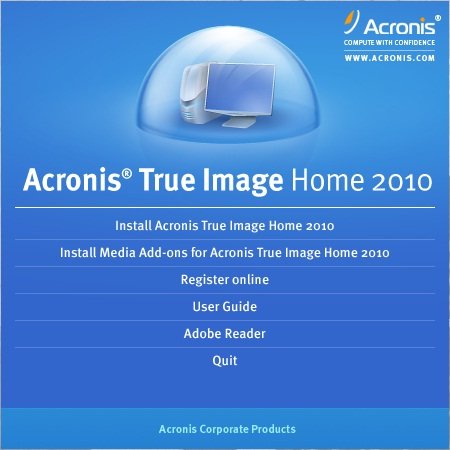
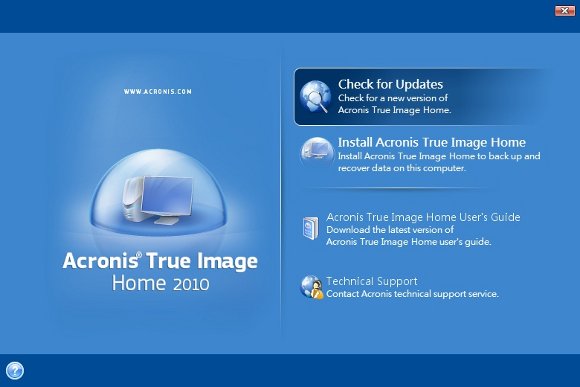
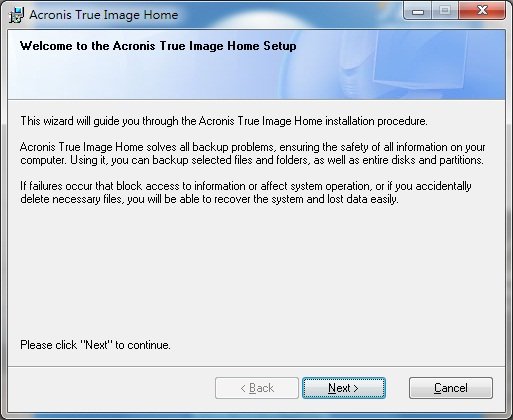
Please click “next” to continue install.
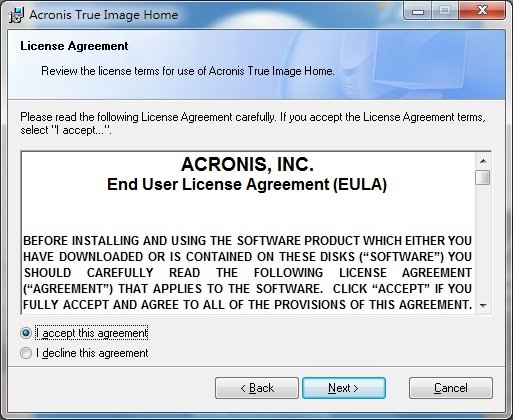
Click “I accept this agreement”, and press “next”.
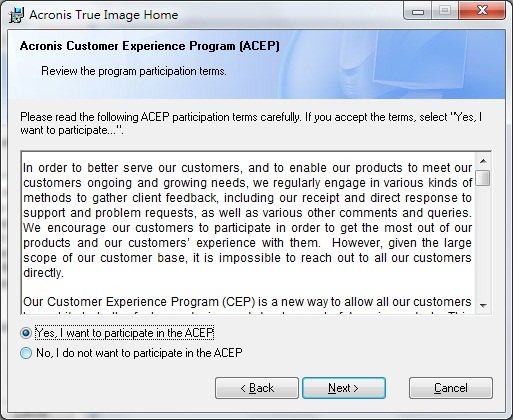
User may choose “Yes, I want to participate in the ACEP”, and press “next”.
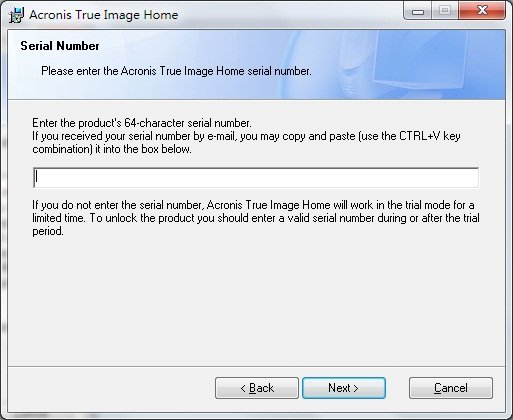
Fill in the serial number and press “next”.
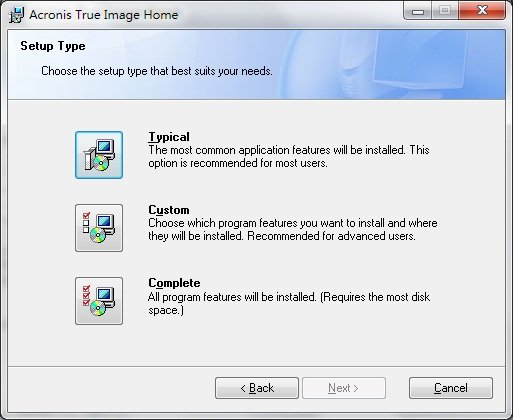
Choose “Typical”, and press “next”.
Note: If choose “Custom”, users need to do more setting of the installation.
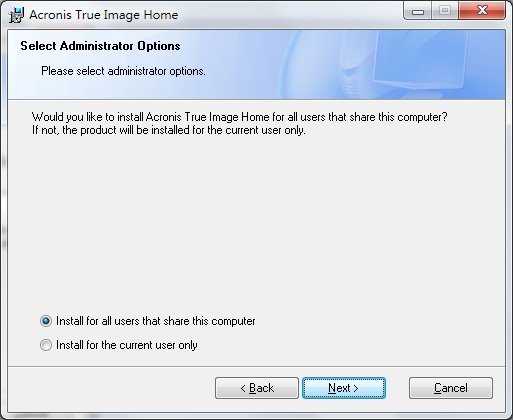
Choose “Install for all users that share this computer”, and press “next”.
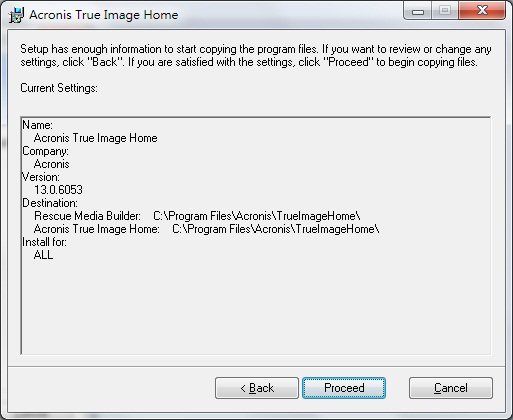
Press “Proceed”.
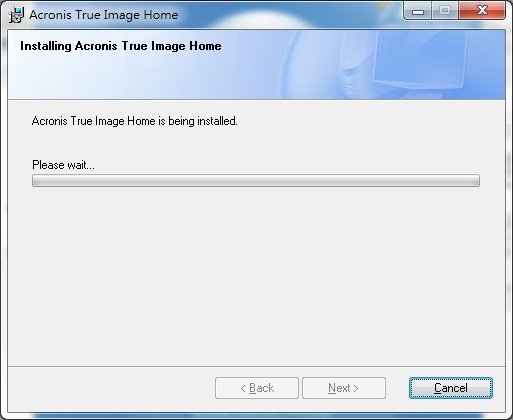
Installing, please wait few minutes.
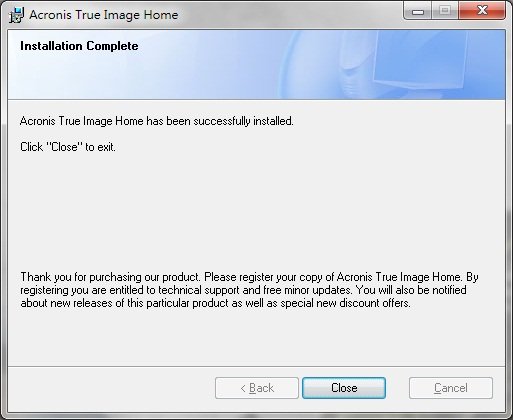
Press “Close”.
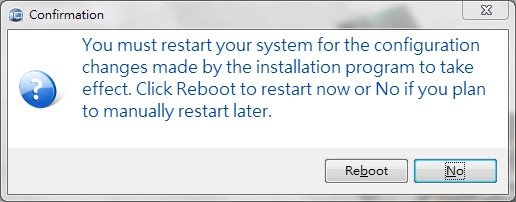
After restart the system, the installation is being success.



凡購買Acronis Backup & Recovery 10 Server for Windows with UR (盒裝產品)*
原價: HK$9475
 HK$7900
HK$7900
另加
HK$288  Fujitsu Tower Server(PRIMERGY TX100S1/2xLFF)#
Fujitsu Tower Server(PRIMERGY TX100S1/2xLFF)#
銷售熱線 : (852)2893 8860
*條款及細則:
- 只限香港及澳門區
- 由於反應熱烈,優惠期延長至2010年10月11日至12月10日2011年1月31日
- 每位客戶最多只可購買兩組產品
- 可享一年AAP=Acronis®Advantage Premium 技術支援
 Acronis Backup & Recovery 10 Server for Windows with UR (盒裝產品)
Acronis Backup & Recovery 10 Server for Windows with UR (盒裝產品)
功能:
 異機還原
異機還原
復原 — 發生無法預料的事件後,可在數分鐘內將失敗的系統復原到不同的硬體或虛擬伺服器。
複製及部署 — 可複製及部署作業系統,完全不受限於硬體
移轉 — 可針對系統復原、測試及其他目的進行實體到虛擬、虛擬到實體、實體到實體或虛擬到虛擬的完全移轉。
 大幅縮短停機時間,達成高難度的 RTO
大幅縮短停機時間,達成高難度的 RTO
進階的復原技術可消除傳統的系統建置過程,數分鐘內便可使營運關鍵伺服器恢復運作。
 支援資料庫與伺服器應用程式的即時磁碟快照
支援資料庫與伺服器應用程式的即時磁碟快照
Acronis Backup & Recovery 10 使用 Acronis 專利磁碟影像技術建立磁碟「快照」,不必使伺服器下線即可進行備份。
 進階備份排程
進階備份排程
針對每一類資料與每一種電腦指定時間範圍、頻率與間隔。微調參數以支援備份異動快速的資料庫或備份比較靜態的資料儲存區等不同的備份優先順序。
 復原整個系統、單一檔案或資料夾
復原整個系統、單一檔案或資料夾
Acronis 影像復原可提供您需要的復原精細度,讓您迅速恢復營運。作業系統、應用程式與所有資料可在數分鐘內完全復原,不必花費數小時或數天的時間。
#產品規格:
- PRIMERGY TX100S1/2xLFF
- Intel Pentinum E5400 2C 2.70 GHz 2MB
- 2GB DDR2 ECC 800
- DVD-RW supermulti 1.6" SATA
- HD SATA 3GB/s 250GB 7.2k non hot pl 3.5" x 2
- Powercord
- 1yr 8x5xNBD Maintenance
功能:
 能提供可靠穩定的基礎架構、最大可擴充至4TB的儲存空間, 結合RAID 0/1提供效能與資料安全的保障。
能提供可靠穩定的基礎架構、最大可擴充至4TB的儲存空間, 結合RAID 0/1提供效能與資料安全的保障。
 企業亦可選購磁帶機進行資料備份或做為系統檔案庫,讓資料的安全性加倍並進一步符合政府相關標準與規範。
企業亦可選購磁帶機進行資料備份或做為系統檔案庫,讓資料的安全性加倍並進一步符合政府相關標準與規範。
 使用者可以透過 PRIMERGY TX100 S1進行集中檔案管理、列印作業協調、帳務及採購應用服務支援或執行e-mail與網際網路應用系統,進而增進營運效率與作業成效。
使用者可以透過 PRIMERGY TX100 S1進行集中檔案管理、列印作業協調、帳務及採購應用服務支援或執行e-mail與網際網路應用系統,進而增進營運效率與作業成效。
‧ 可享一年維修服務(第二個工作日上門維修) 8hours X 5days
異機還原操作示範
 產品簡介 產品簡介 |
 功能 功能 |
 螢幕截圖 螢幕截圖 |
 系統要求 系統要求 |
 下載 下載 |
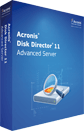
功能強大的磁碟分割與硬碟管理公用程式,助您完全發揮伺服器效能
功能豐富的 Acronis® Disk Director® 11 Advanced Server 為磁碟管理產品,可執行進階磁碟配置作業。它繼承了先前版本的所有功能,更增添了動態磁碟與 GPT 磁碟支援、將磁碟區擴展到多個磁碟等令人興奮的新功能。它以 Acronis 獲獎肯定的技術為基礎,可移動或合併磁碟分割,資料不損失。它也可將伺服器維護的停機時間減至最低並增強磁碟效能,因為您的伺服器需具備 24X7 的可用性。
摘要
|
|
Acronis® Disk Director® 11 Advanced Workstation 提供您強大的磁碟分割與硬碟管理工具,可確保工作站運作有效率。Acronis 長期支援 Microsoft 作業系統,現行版本完全支援 Windows 7 以及 Windows Vista™ 與 Windows XP™。在 Windows 中對磁碟分割執行動態分割、合併、調整大小、複製及移動,使停機時間縮短。執行進階硬碟編輯工作,例如:復原硬碟的重要資料區域,以及搜尋及/或取得在各種軟硬體故障或病毒攻擊下遺失的資訊。 |
- 對磁碟分割進行大小調整、移動、複製、分割與合併,資料不損失。 加快新電腦磁碟分割設定建立速度。
- 復原遺失或意外刪除的磁碟分割。
- 這個磁碟修復工具可讓您對硬碟執行進階作業,例如開機記錄還原與十六進位編輯。
Partition Manager
Partition Recovery
Disk Editor
其他新功能還有:
- 動態磁碟與 GPT 磁碟支援
 利用 Microsoft 的內建功能。
利用 Microsoft 的內建功能。 - 遠端管理
 從中央主控台管理任何磁碟。
從中央主控台管理任何磁碟。 - 將磁碟區擴展到多個實體磁碟
 大型磁碟區再也不是問題。
大型磁碟區再也不是問題。
利用
使用 Acronis Backup & Recovery 10 備份軟體增強 Acronis Disk Director 11 Advanced Workstation 的功能。
以下是 Acronis 硬碟管理程式與災難復原軟體搭配的運用方式:
- 在系統上建立兩個磁碟分割:一個存放系統檔案,另一個存放資料檔案。
- 套用系統變更 (如安裝新軟體或修補程式) 前,使用 Acronis Backup & Recovery 10 備份程式建立系統磁碟分割的影像。
- 每天建立 (或以您所需的頻率) 資料磁碟分割的備份。
這兩個絕佳的 Acronis 產品搭配使用,可讓您保有伺服器影像與資料備份。如此可節省復原的寶貴時間,減少儲存需求。
 產品簡介 產品簡介 |
 功能 功能 |
 螢幕截圖 螢幕截圖 |
 系統要求 系統要求 |
 下載 下載 |
Acronis® Disk Director® 11 Advanced Server 將最受歡迎的伺服器磁碟管理功能集結在一套軟體中。
- 新功能!支援 Windows 2008 R2
- 新功能!將 MBR 磁碟複製到替代硬碟,不必重新安裝作業系統與應用程式
- 新功能!動態磁碟與 GPT 磁碟支援
- 對磁碟分割進行大小調整、複製及移動,資料不損失
- 重組硬碟結構,最佳化磁碟空間使用狀況
- 於磁區層級對硬碟進行手動編輯
- 新功能!將磁碟區擴展到多個實體磁碟
- 新功能!新增或移除鏡像磁碟區*
- 新功能!修復 RAID-5 column
- 新功能!從中央主控台管理遠端伺服器磁碟
- 復原基本 MBR 磁碟上遺失或刪除的磁碟分割
* 適用於支援此功能的作業系統
| Partition Manager | Disk Editor | Partition Recovery |
|
Partition Manager 可讓您對磁碟分割進行大小調整、移動、複製、分割及合併,而不會損失資料。 |
Disk Editor 是磁碟修復工具,可讓您對硬碟執行進階作業。 |
Partition Recovery 可讓您復原遺失或意外刪除的磁碟分割。 |
 產品簡介 產品簡介 |
 功能 功能 |
 螢幕截圖 螢幕截圖 |
 系統要求 系統要求 |
 下載 下載 |
Partition Manager
這套軟體包含 Acronis Partition Expert 產品,可讓您以自動或手動的方式對磁碟分割進行合併、分割、大小調整、複製及移動,過程中不會發生資料損失的問題。它還可讓您重組硬碟結構、最佳化磁碟空間的使用狀況等等。
Acronis 設下了新的磁碟分割與設計標準。現在,每個人都能夠透過目標導向式的精靈執行工作,但也有多種進階功能可供有經驗的使用者運用。我們獨特的產品設計包括:
Acronis Backup & Recovery 的理想搭檔產品
Acronis Backup & Recovery 與 Acronis Partition Expert 搭配,可提供完善的磁碟分割管理與系統保護。您可以使用 Acronis Partition Expert,在系統上建立兩個磁碟分割,一個放資料,另一個放應用程式。接著,您可使用 Acronis Backup & Recovery 定期備份資料磁碟分割,確保資料的變更都保存下來。您也可以在安裝新應用程式或套用新修補程式前備份系統磁碟分割。
其他功能:
 產品簡介 產品簡介 |
 功能 功能 |
 螢幕截圖 螢幕截圖 |
 系統要求 系統要求 |
 下載 下載 |
Disk Editor
若不使用技術先進的磁碟編輯器就無法解決的硬碟問題相當常發生。這些問題有:備份、複製及/或復原硬碟的重要資料區;搜尋及/或擷取意外移除或因不同的軟硬體故障或病毒攻擊而損失的資訊。
Acronis Disk Editor 內含於 Acronis Disk Director 11 Advanced Server,具有不受限於作業系統的磁片、CD 與 DVD 光碟開機功能,是您不可或缺的輔助工具。
Acronis Disk Director 11 Advanced Server 以最方便的方式呈現硬碟磁區,可讓您備份和還原重要的硬碟磁區,編輯硬碟磁區內容。它具有簡單有效的使用者介面,可進行磁碟瀏覽與搜尋、將磁區內容儲存到檔案以及從檔案讀取這些內容。
請注意:Acronis Disk Editor 的使用需要具備磁碟分割與檔案系統結構的進階知識。
其他功能:
 產品簡介 產品簡介 |
 功能 功能 |
 螢幕截圖 螢幕截圖 |
 系統要求 系統要求 |
 下載 下載 |
Partition Recovery
內含於 Acronis Disk Director 11 Advanced Server 的 Acronis Recovery Expert 可為資料提供完整保護,讓您復原刪掉或遺失的磁碟分割。如果您在意資料安全,希望做好全面防護,對人為失誤、軟硬體故障、病毒攻擊或駭客入侵破壞有所準備,就不能沒有這個程式。
如果您的伺服器在發生停電或系統錯誤後無法開機,可以使用 Acronis Recovery Expert 立即加以復原。
其他功能:
 產品簡介 產品簡介 |
 功能 功能 |
 螢幕截圖 螢幕截圖 |
 系統要求 系統要求 |
 下載 下載 |
 產品簡介 產品簡介 |
 功能 功能 |
 螢幕截圖 螢幕截圖 |
 系統要求 系統要求 |
 下載 下載 |
支援的作業系統
- Windows Server 2003 與 2003 R2 (所有版本,包括 SBS)
- Windows Server 2008 與 2008 R2 (所有版本,包括 SBS)
支援的檔案系統
- FAT16, FAT32, NTFS
- Ext2, Ext3, ReiserFS3, Linux SWAP
- 特殊的磁區對磁區支援,可複製和移動其他任何類型的磁碟分割
| 硬體需求 | 最小 | 建議使用 |
|---|---|---|
| 開機韌體 | Bios 式* | |
| 電腦處理器 | 800MHz 或更快的新型處理器 | 1GHz 32 位元或 64 位元 X86 處理器 |
| 系統記憶體 | 512MB | 1GB 或更多 |
| 螢幕解析度 | 800x600 像素 | 1024x768 或更高 |
| 安裝磁碟空間 | 500MB | |
| 其他硬體 | 滑鼠 | CD / DVD 光碟燒錄機或隨身碟,用於建立可開機媒體 |
* 不支援使用可延伸韌體介面 (EFI) 的電腦
 產品簡介 產品簡介 |
 功能 功能 |
 螢幕截圖 螢幕截圖 |
 系統要求 系統要求 |
 下載 下載 |
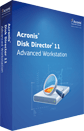
使用這個強大的磁碟分割與硬碟管理工具,將工作站效能提升到最高
您需要在資料零損失的情況下移動或合併工作站的磁碟分割、縮短維護的停機時間以及獲得更高的磁碟效能嗎?功能豐富的 Acronis® Disk Director® 11 Advanced Workstation* 是最適合您的選擇。這個磁碟管理工具以 Acronis 獲獎肯定的技術為基礎,可簡化並加速進階的磁碟配置作業。它繼承了先前版本的所有功能,更增添了 Windows 7 支援、動態磁碟與 GPT 磁碟支援、將磁碟區擴展到多個磁碟等令人興奮的新功能。
* 亦提供伺服器版!
Acronis® Disk Director® 11 Advanced Server
摘要
|
|
Acronis® Disk Director® 11 Advanced Workstation 提供您強大的磁碟分割與硬碟管理工具,可確保工作站運作有效率。Acronis 長期支援 Microsoft 作業系統,現行版本完全支援 Windows 7 以及 Windows Vista™ 與 Windows XP™。在 Windows 中對磁碟分割執行動態分割、合併、調整大小、複製及移動,使停機時間縮短。執行進階硬碟編輯工作,例如:復原硬碟的重要資料區域,以及搜尋及/或取得在各種軟硬體故障或病毒攻擊下遺失的資訊。 |
- 對磁碟分割進行大小調整、移動、複製、分割與合併,資料不損失。 加快新電腦磁碟分割設定建立速度。
- 復原遺失或意外刪除的磁碟分割。
- 這個磁碟修復工具可讓您對硬碟執行進階作業,例如開機記錄還原與十六進位編輯。
Partition Manager
Partition Recovery
Disk Editor
其他新功能還有:
- 動態磁碟與 GPT 磁碟支援
 利用 Microsoft 的內建功能。
利用 Microsoft 的內建功能。 - 遠端管理
 從中央主控台管理任何磁碟。
從中央主控台管理任何磁碟。 - 將磁碟區擴展到多個實體磁碟
 大型磁碟區再也不是問題。
大型磁碟區再也不是問題。
幫助使用者自舊版 Windows 作業系統移轉至 Windows 7 輕鬆重新分割磁碟機,為這個較大的作業系統建立更多的磁碟空間。
輕鬆重新分割磁碟機,為這個較大的作業系統建立更多的磁碟空間。
利用
使用 Acronis Backup & Recovery 10 備份軟體增強 Acronis Disk Director 11 Advanced Workstation 的功能。
以下是 Acronis 硬碟管理程式與災難復原軟體搭配的運用方式:
- 在系統上建立兩個磁碟分割:一個存放系統檔案,另一個存放資料檔案。
- 套用系統變更 (如安裝新軟體或修補程式) 前,使用 Acronis Backup & Recovery 10 備份程式建立系統磁碟分割的影像。
- 每天建立 (或以您所需的頻率) 資料磁碟分割的備份。
這兩個絕佳的 Acronis 產品搭配使用,可讓您保有伺服器影像與資料備份。如此可節省復原的寶貴時間,減少儲存需求。
 產品簡介 產品簡介 |
 功能 功能 |
 螢幕截圖 螢幕截圖 |
 系統要求 系統要求 |
 下載 下載 |
Acronis® Disk Director® 11 Advanced Workstation 將最受歡迎的磁碟管理功能集結在一套軟體中。
- 新功能!支援 WindowsR 7
- 新功能!將 MBR 磁碟複製到替代硬碟,不必重新安裝作業系統與應用程式
- 新功能!動態磁碟與 GPT 磁碟支援
- 對磁碟分割進行大小調整、複製及移動,資料不損失
- 重組硬碟結構,最佳化磁碟空間使用狀況
- 於磁區層級對硬碟進行手動編輯
- 新功能!將磁碟區擴展到多個實體磁碟
- 新功能!新增或移除鏡像磁碟區*
- 新功能!從中央主控台管理遠端電腦
- 復原基本 MBR 磁碟上遺失或刪除的磁碟分割
* 適用於支援此功能的作業系統
| Partition Manager | Disk Editor | Partition Recovery |
|
Partition Manager 可讓您對磁碟分割進行大小調整、移動、複製、分割及合併,而不會損失資料。 |
Disk Editor 是磁碟修復工具,可讓您對硬碟執行進階作業。 |
Partition Recovery 可讓您復原遺失或意外刪除的磁碟分割。 |
 產品簡介 產品簡介 |
 功能 功能 |
 螢幕截圖 螢幕截圖 |
 系統要求 系統要求 |
 下載 下載 |
Partition Manager
這套軟體包含 Acronis Partition Expert 產品,可讓您以自動或手動的方式對磁碟分割進行合併、分割、大小調整、複製及移動,過程中不會發生資料損失的問題。它還可讓您重組硬碟結構、最佳化磁碟空間的使用狀況等等。
Acronis 設下了新的磁碟分割與設計標準。現在,每個人都能夠透過目標導向式的精靈執行工作,但也有多種進階功能可供有經驗的使用者運用。我們獨特的產品設計包括:
Acronis Backup & Recovery 的理想搭檔產品
Acronis Backup & Recovery 與 Acronis Partition Expert 搭配,可提供完善的磁碟分割管理與系統保護。您可以使用 Acronis Partition Expert,在系統上建立兩個磁碟分割,一個放資料,另一個放應用程式。接著,您可使用 Acronis Backup & Recovery 定期備份資料磁碟分割,確保資料的變更都保存下來。您也可以在安裝新應用程式或套用新修補程式前備份系統磁碟分割。
其他功能:
 產品簡介 產品簡介 |
 功能 功能 |
 螢幕截圖 螢幕截圖 |
 系統要求 系統要求 |
 下載 下載 |
Disk Editor
若不使用技術先進的磁碟編輯器就無法解決的硬碟問題相當常發生。這些問題有:備份、複製及/或復原硬碟的重要資料區;搜尋及/或擷取意外移除或因不同的軟硬體故障或病毒攻擊而損失的資訊。
Acronis Disk Editor 內含於 Acronis Disk Director 11 Advanced Workstation,具有不受限於作業系統的磁片、CD 與 DVD 光碟開機功能,是您不可或缺的輔助工具。
Acronis Disk Director 11 Advanced Workstation 以最方便的方式呈現硬碟磁區,可讓您備份和還原重要的硬碟磁區,編輯硬碟磁區內容。它具有簡單有效的使用者介面,可進行磁碟瀏覽與搜尋、將磁區內容儲存到檔案以及從檔案讀取這些內容。
請注意:Acronis Disk Editor 的使用需要具備磁碟分割與檔案系統結構的進階知識。
其他功能:
 產品簡介 產品簡介 |
 功能 功能 |
 螢幕截圖 螢幕截圖 |
 系統要求 系統要求 |
 下載 下載 |
Partition Recovery
內含於 Acronis Disk Director 11 Advanced Workstation 的 Acronis Recovery Expert 可為資料提供完整保護,讓您復原刪掉或遺失的磁碟分割。如果您在意資料安全,希望做好全面防護,對人為失誤、軟硬體故障、病毒攻擊或駭客入侵破壞有所準備,就不能沒有這個程式。
如果您的伺服器在發生停電或系統錯誤後無法開機,可以使用 Acronis Recovery Expert 立即加以復原。
其他功能:
 產品簡介 產品簡介 |
 功能 功能 |
 螢幕截圖 螢幕截圖 |
 系統要求 系統要求 |
 下載 下載 |
 產品簡介 產品簡介 |
 功能 功能 |
 螢幕截圖 螢幕截圖 |
 系統要求 系統要求 |
 下載 下載 |
支援的作業系統
- Windows XP (所有版本)
- Windows Vista (所有版本)
- Windows 7 (所有版本)
支援的檔案系統
- FAT16, FAT32, NTFS
- Ext2, Ext3, ReiserFS3, Linux SWAP
- 特殊的磁區對磁區支援,可複製和移動其他任何類型的磁碟分割
| 硬體需求 | 最小 | 建議使用 |
|---|---|---|
| 開機韌體 | Bios 式* | |
| 電腦處理器 | 800MHz 或更快的新型處理器 | 1GHz 32 位元或 64 位元 X86 處理器 |
| 系統記憶體 | 512MB | 1GB 或更多 |
| 螢幕解析度 | 800x600 像素 | 1024x768 或更高 |
| 安裝磁碟空間 | 500MB | |
| 其他硬體 | 滑鼠 | CD / DVD 光碟燒錄機或隨身碟,用於建立可開機媒體 |
* 不支援使用可延伸韌體介面 (EFI) 的電腦
 產品簡介 產品簡介 |
 功能 功能 |
 版本比較 版本比較 |
 螢幕截圖 螢幕截圖 |
 系統要求 系統要求 |
 下載 下載 |
 常見問題 常見問題 |
 得獎紀錄 得獎紀錄 |
您最完整的磁碟管理
|
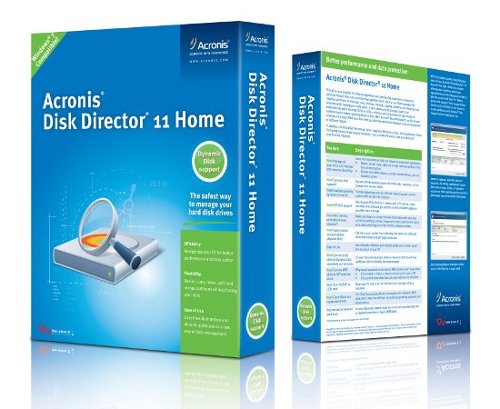 |
Acronis Disk Director 工具
Acronis Disk Director 11 Home 在一套強大的軟體中結合了最有用的磁碟管理功能與磁碟分割復原工具。
|
|
|
|
Acronis OS Selector 可讓您在一部電腦上安裝多個作業系統。您可以啟動任何硬碟上之任何磁碟分割的作業系統,或在同一個磁碟分割上做好多重開機系統。容易使用,速度又快。 |
Acronis Recovery Expert 是可靠性高的磁碟分割與磁碟復原工具,可讓您做好準備,迅速處理和修復個人失誤、軟硬體故障、病毒攻擊或駭客入侵破壞的結果。 |
一套全面的專業級功能,提供使用者充分利用磁碟所需的調控能力。您可以對磁碟分割進行合併、分割、大小調整、複製及移動,而不會損失資料。它也可讓您迅速調整硬碟的結構。 |
功能與效益
|
|
 產品簡介 產品簡介 |
 功能 功能 |
 版本比較 版本比較 |
 螢幕截圖 螢幕截圖 |
 系統要求 系統要求 |
 下載 下載 |
 常見問題 常見問題 |
 得獎紀錄 得獎紀錄 |
磁碟分割管理
|
針對作業系統、程式、資料檔案、音樂及影像將硬碟劃分為幾個磁碟分割,可以更好地整理磁碟,更重要的是可以提高資料安全性。 Acronis Disk Director 11 Home 不費吹灰之力就能完成這項工作。一套全面的專業級功能,提供使用者充分利用磁碟所需的調控能力。 您可以對磁碟分割進行合併、分割、大小調整、複製及移動,而不會損失資料。它還可讓您快速重整硬碟結構以最佳化磁碟空間使用狀況。 |
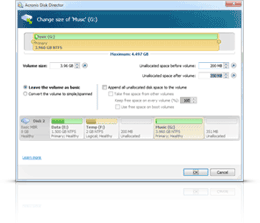 |
Acronis True Image Home 2010 的理想搭檔產品
| Acronis True Image Home 2010 與 Acronis Partition Manager 一起使用,可提供完善的磁碟分割管理與系統保護。例如,Acronis Partition Manager 可在系統上建立兩個磁碟分割,一個放資料,另一個放應用程式。接著您可使用 Acronis True Image Home 2010 的排程器定期備份資料磁碟分割,確保資料的所有變更都記錄下來。您也可以在安裝新應用程式或套用新修補程式前備份系統磁碟分割。 |
主要功能
-
支援 FAT 16、FAT 32、NTFS、Linux Ext2、Ext3、ReiserFS 及 Linux SWAP 磁碟分割。特殊的磁區對磁區支援,可複製和移動其他任何類型的磁碟分割。
-
將一個磁碟分割劃分成兩個,不損及資料
-
將兩個磁碟分割合併成一個,不損及資料,即使兩個磁碟分割的檔案系統不同也辦得到
-
執行磁碟分割作業前瀏覽磁碟分割資料
-
檢視記錄以排解問題與故障成因
-
對磁碟分割進行大小調整、複製及移動,資料不損失*
-
建立及刪除任何類型的磁碟分割
-
格式化磁碟分割*
-
自動最佳化硬碟空間使用狀況
-
瀏覽所有硬碟、磁碟分割及檔案系統的詳細資訊
-
隱藏或顯示任何類型的磁碟分割
-
對磁碟套用磁碟分割配置變更前預覽變更
-
支援大型磁碟:MBR 最高支援 2TB 磁碟區,GPT 則無大小限制
-
(*) 適用於支援的檔案系統
其他功能
| Acronis OS Selector
Acronis OS Selector 可讓您在一部電腦上安裝多個作業系統。您可以啟動任何硬碟上之任何磁碟分割的作業系統,或在同一個磁碟分割上做好多重開機系統。容易使用,速度又快。 |
 產品簡介 產品簡介 |
 功能 功能 |
 版本比較 版本比較 |
 螢幕截圖 螢幕截圖 |
 系統要求 系統要求 |
 下載 下載 |
 常見問題 常見問題 |
 得獎紀錄 得獎紀錄 |
Acronis Recovery Expert
| Acronis 持續不斷提升產品的功能與易用性,讓您走在潮流尖端。Acronis Disk Director 11 Home 包含了 Acronis Recovery Expert,提供更強的磁碟管理與磁碟分割復原。如果硬碟復原失敗,或者需要還原刪除的磁碟分割,您會發現還原從未如此容易! Acronis Recovery Expert 是可靠性高的磁碟分割與磁碟復原工具,可讓您做好準備,迅速處理和修復個人失誤、軟硬體故障、病毒攻擊或駭客入侵破壞的結果。它可迅速復原刪除或遺失的磁 碟分割。另外如果您的電腦在發生停電或系統錯誤後無法開機,用一點時間就能讓您恢復作業能力。 |
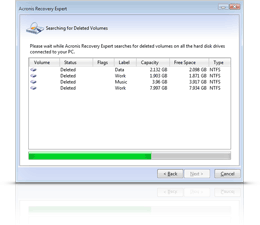 |
主要功能
-
在硬碟上復原刪除或遺失的磁碟分割
-
從可開機的 CD、DVD、USB 隨身碟或 USB 外接硬碟開機。可讓您復原磁碟分割,即使作業系統無法開機也辦得到
-
方便使用的介面,具有優越的易用性,使用簡單
註:Acronis Recovery Expert 僅支援基本 MBR 磁碟。
其他功能
| 磁碟分割管理 一套全面的專業級功能,提供使用者充分利用磁碟所需的調控能力。您可以對磁碟分割進行合併、分割、大小調整、複製及移動,而不會損失資料。它也可讓您迅速調整硬碟的結構。 |
Acronis OS Selector
Acronis OS Selector 可讓您在一部電腦上安裝多個作業系統。您可以啟動任何硬碟上之任何磁碟分割的作業系統,或在同一個磁碟分割上做好多重開機系統。容易使用,速度又快。 |
 產品簡介 產品簡介 |
 功能 功能 |
 版本比較 版本比較 |
 螢幕截圖 螢幕截圖 |
 系統要求 系統要求 |
 下載 下載 |
 常見問題 常見問題 |
 得獎紀錄 得獎紀錄 |
Acronis OS Selector
|
Acronis® Disk Director® 11 Home 內含開機管理程式 Acronis OS Selector,這個程式功能強大、可靠而且容易使用。 它執行於 Windows® XP 以及更新的系統 (包括 Windows 7) 上,可讓您在一部電腦上安裝多個作業系統。您可以啟動任何硬碟上之任何磁碟分割的作業系統,或在同一個磁碟分割上做好多重開機系統。容易使用,速度又快。 |
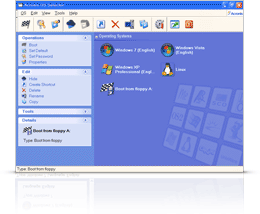 |
使用 Acronis 先進的開機管理程式保護您的資料
Acronis OS Selector 可讓您針對您的小孩、工作和軟體測試安裝多重開機系統。您也可以用密碼來保護多重開機作業系統。
在同一部電腦上使用較舊的程式和最新
軟體!
您最愛的遊戲和應用程式沒辦法在 Windows 7 或其他的新作業系統上跑?那就安裝 Windows 7 和適用的舊版 Windows,需要時重新開機即可。
試用 Linux 或其他任何作業系統
如果您以前沒試用過 Linux®,Acronis OS Selector 可以幫助您。我們的程序相當簡單,您可以試用 Linux 或任何 Windows 作業系統,利用 Acronis 高彈性的介面。
如果要找速度最快、最簡單、最能直覺了解的開機管理程式,Acronis Disk Director 11 Home 是您的最佳選擇!
主要功能
|
|
易用性 |
|
|
|
開機管理 |
|
|
|
|
作業系統偵測 |
|
|
|
|
支援的作業系統* |
|
|
|
安裝
Acronis OS Selector 隨附於 Acronis Disk Director 11 Home 但需要另外安裝。先安裝 Acronis DiskDirector 11 Home,再安裝 Acronis OS Selector,然後重新啟動系統。按這裡深入了解。
其他功能
| 磁碟分割管理
一套全面的專業級功能,提供使用者充分利用磁碟所需的調控能力。您可以對磁碟分割進行合併、分割、大小調整、複製及移動,而不會損失資料。它也可讓您迅速調整硬碟的結構。 |
 產品簡介 產品簡介 |
 功能 功能 |
 版本比較 版本比較 |
 螢幕截圖 螢幕截圖 |
 系統要求 系統要求 |
 下載 下載 |
 常見問題 常見問題 |
 得獎紀錄 得獎紀錄 |
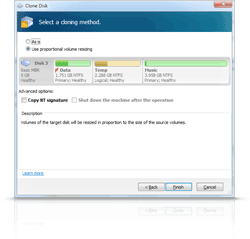 |
複製磁碟磁碟複製功能可將所有來源磁碟資料轉移到目標磁碟 |
主控台方便使用的介面與精靈可引導您充分利用電腦 |
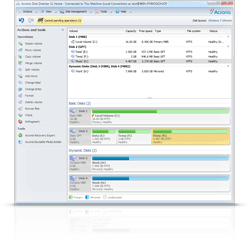 |
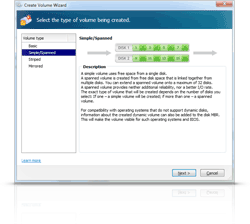 |
建立磁碟區合併不同硬碟機上的可用空間來最佳化系統,建立更大的磁碟區 |
調整大小藉由取用一或多個磁碟的未配置空間來擴大基本或動態磁碟區,或者藉由取消配置磁碟區的一部分可用空間來縮小磁碟區。 |
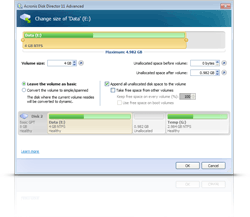 |
 產品簡介 產品簡介 |
 功能 功能 |
 版本比較 版本比較 |
 螢幕截圖 螢幕截圖 |
 系統要求 系統要求 |
 下載 下載 |
 常見問題 常見問題 |
 得獎紀錄 得獎紀錄 |
系統需求
支援的作業系統
- Windows® 7 (所有版本)
- Windows Vista (所有版本)
- Windows XP (所有版本)
最低硬體要求
- 開機韌體:Bios 式*
- 電腦處理器:800Mhz 或更快的新型處理器
- 系統記憶體:256MB
- 螢幕解析度:800x600 像素
- 安裝磁碟空間:150MB
- 其他: 滑鼠
* 不支援使用可延伸韌體介面 (EFI) 的電腦
建議硬體需求
- 電腦處理器:1Ghz 32 位元 (x86) 或 64 位元 (x64) 處理器
- 系統記憶體:512MB 或更多
- 螢幕解析度:1024x768 或更高
- CD / DVD 光碟燒錄機或隨身碟,用於建立可開機媒體
支援的檔案系統
- FAT16
- FAT32
- NTFS
- Ext2
- Ext3
- ReiserFS3
- Linux SWAP
 產品簡介 產品簡介 |
 功能 功能 |
 版本比較 版本比較 |
 螢幕截圖 螢幕截圖 |
 系統要求 系統要求 |
 下載 下載 |
 常見問題 常見問題 |
 得獎紀錄 得獎紀錄 |
想知道主要的 IT 專家對 Acronis 硬碟管理軟體的想法嗎?閱讀各方面的評論並參閱 Acronis Disk Director 獲得獎項清單!
 |
 |
 |
 |
|
IT Reviews Acronis Disk Director Suite 10 是您有需要時會買的那種應用程式。組裝或修理電腦的人會對這套產品感興趣,而它也是少數能從刪掉的磁碟分割復原資料的工具之一。它可調整磁碟分割大小以改 善硬碟使用狀況,而新的分割和合併功能更大幅擴充了它的能力。物超所值。 |
||
 |
Tucows Acronis 推出的 Acronis Disk Director Suite 是功能強大的硬碟處理和修改程式。該程式可用來分割硬碟及管理內容。它是套裝軟體,隨附一些專門的硬碟處理工具。使用 Partition Expert,可以對磁碟分割進行移動、調整大小、分割,甚至合併的工作。真正酷的地方是過程中不會發生資料損失的問題。真巧妙! |
|
|
PC Authority Acronis 深知如何呈現作業系統層級的進階技術操作,只要有基本的瞭解就能夠執行其軟體。 |
||
|
PC Pro 磁碟機經過適當的分割,將資料與應用程式和作業系統分開來,可以保護資料。畢竟,安裝作業系統相當容易,應用程式也一樣,但存放資料的磁碟機損毀,資料能不能救回來,坦白說要靠運氣 ... |
||
|
InfoPackets 對 於想要在另一個磁碟機上設置和整理資料、安裝另一個作業系統,或想要在發生災難時有多一點安全保障的人而言,Acronis Disk Director 是必備的套裝公用程式。Acronis Disk Director Suite 對現有的 True Image 使用者來說也格外有用,它可減少建立備份所需的時間與媒體。 |
|
|
 概觀 概觀 |
 功能 功能 |
 運作方式 運作方式 |
 線上備份 線上備份 |
 系統需求 系統需求 |
 比較 比較 |
 資源 資源 |
VMware vSphere®的最佳備份和複製工具
Acronis® vmProtect® 9是保護您的VMware vSphere®環境最快速、最輕鬆和最全面的解決方案。
 |
 |
 |
| 安裝速度快3倍 | 啟動備份速度快3倍 | 復原使用 vmFlashBack™ 加快100倍 |
| Acronis vmProtect 9 新功能 | ||
 |
 |
 |
| 應用程式支援 | 設定復原 | 集中式網頁儀表板 |
 |
最佳性能 Acronis vmProtect採用了Acronis屢獲殊榮的專利技術,是VMware®虛擬機速度最快的備份和復原工具。採用了Agentless備份方式,結合使用了VMware API for Data Protection(VADP)、資料塊變化追蹤(CBT)、熱插拔和直接SAN存取等技術,確保快速而高效的備份和復原。 vmFlashBack技術提供幾乎暫態的復原,使虛擬伺服器的復原速度比傳統備份方法快100倍。 |
| 最全面 Acronis vmProtect 9 是唯一一個能讓您全面保護VMware環境的解決方案。它允許備份和複製虛擬機,並且可以復原整個ESXi伺服器。完全支援Microsoft® Exchange Server、SQL Server®、SharePoint®、Active Directory®和其他應用程式。從Exchange或SharePoint備份中可以提前單獨的物件或檔案 |
 |
 |
易於使用 Acronis vmProtect的安裝和設定非常簡單。只需要數分鐘時間就可以開始備份您的虛擬機 – 減少您的運作與和維護成本。 |
| 任何目的地 Acronis vmProtect可提供最廣泛的備份目的地選擇,包括本地磁片、FTP、網路共用、ESXi資料儲存以及Acronis雲端等,以最佳化儲存。 |
 |
 概觀 概觀 |
 功能 功能 |
 運作方式 運作方式 |
 線上備份 線上備份 |
 系統需求 系統需求 |
 比較 比較 |
 資源 資源 |
|
輕鬆部署 您既可以將Acronis vmProtect安裝到運行Microsoft® Windows®的機器上,也可以將它作為一個自足的虛擬應用直接部署到VMware ESXi主機。 |
|
|
高效而安全的備份 Agentless備份方式、永續增量備份、壓縮和刪除重複的資料,這些功能將保證您能實現最快速的備份,同時節約儲存空間和網路流量。 Acronis vmProtect可以確保您成功復原,使您高枕無憂。備份中的資料將採用業界標準的256位AES加密,確保安全。內建的備份驗證功能可以檢查備份是否損壞。自動生成的災難復原計畫可為您提供災難打擊出現時詳細的復原步驟。 備份可以自動儲存在多個位置,使之更加可靠。使用可選的Acronis vmProtect Online預訂服務,您還可以將備份異地儲存或複製到安全的資料中心雲端。
|
|
|
快速準確復原您所需要的內容 復原整個VMware® ESXi™主機、特定虛擬機、檔案或應用程式資料。您還可復原整個Microsoft® Exchange Server、SQL Server®、SharePoint®或Active Directory®資料庫或指定的物件(例如個人郵件信箱、電子郵件和文件等)。最新的vmFlashBack™技術可以使您的虛擬伺服器復原速度比傳統的備份方法快100倍。要實現更快速的復原,您只需要從其備份運行虛擬機或啟動以副本建立的虛擬機。 |
|
|
vCenter™整合且直觀的Web介面 從您已經用來管理虛擬環境的VMware® vCenter™介面或使用Acronis vmProtect直觀的Web介面都可以執行備份、複製或復原操作。您無需進行學習,即可快速啟動執行虛擬機的備份和復原任務,甚至透過移動設備也可以。 |
|
|
無限制的P2V/V2V遷移 無需額外成本,您就可享受無限制遷移的功能,包括實體-虛擬或虛擬-虛擬(從其他虛擬機監控程序到VMware vSphere)。Acronis屢獲殊榮的影像技術可以使您的遷移既輕鬆又快捷。 |
新功能
 |
應用程式支援
除了Microsoft® Exchange精細還原之外,新的具有應用程式意識的單一行程Agentless技術還可以對Microsoft SQL Server®、SharePoint®和Active Directory®資料提供一致而可靠的保護。它支援截斷事務日誌,以避免磁片溢出,防止USN回滾,並允許從SharePoint的內容儲存中提取個別文件。
|
 |
集中式網頁儀表板
集中式的Web翻頁卡片將使查看多個Acronis vmProtect安裝上的狀態更新變得很簡單。您可以透過一個Web頁面輕鬆監控和管理大型或高度分散式環境中的備份。
|
 |
設定復原
新選項可以保存和還原vmProtect設定,確保萬無一失。包括任務和設置在內的所有設定都可以匯出到一個檔案中,然後匯入到相同的安裝,或者匯入到任何其他vmProtect安裝。
|
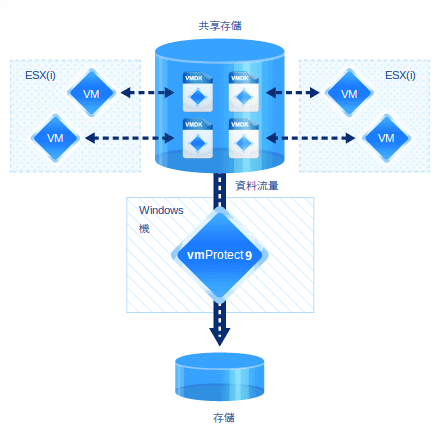
| Agentless備份和復原 Acronis® vmProtect®使用VMware® API for Data Protection(VADP)執行虛擬機的備份和復原,因此無需在虛擬機中安裝Agent。這樣可以節約管理成本並儘量減少資源消耗。 |
|
| 資料塊變化追蹤(CBT) VMware CBT技術可以追蹤自從上次備份之後虛擬機的變化,使得增量備份的速度比以前更快。 |
|
| 永續增量備份 一旦建立完全備份之後,後續的備份將一直採用增量的方式,僅傳輸和保存自從上次備份之後作出的修改。這是透過使用一種儲存格式實現的,這種格式可以最大限度地減少備份所需的時間,自動刪除舊的備份,同時確保其他所有增量備份仍然有效。 |
|
| LAN-free備份 Acronis vmProtect可以透過SAN直接存取(Windows Agent)或熱插拔技術(虛擬應用),直接從共用儲存讀取資料,這樣就避免了LAN或ESXi主機上不必要的負載。 |
|
| 虛擬機快照熱插拔 Acronis vmProtect虛擬應用(VA)可在備份期間載入虛擬機快照,而不是透過TCP/IP網路傳輸資料。您將由此享受到降低資源消耗和顯著提高備份傳送速率的好處。 |
|
| VMware® vMotion™/DRS相容性 Acronis vmProtect完全相容VMware vMotion、Storage vMotion和DRS。虛擬機可以手動遷移或者在VMware主機之間自動移動,以動態調整資源或者從故障中復原。 |
|
| 虛擬應用程式(vApp)支援 虛擬應用程式或vApp是VMware vSphere的一項特性,它使您可以組合若干台虛擬機在特殊的容器中服務相同的應用程式,這個特殊的容器具有和特定應用程式相關的設定,例如啟動順序或資源池設置等。Acronis® vmProtect® 9 可以備份和復原整個vApp,包括它們的設定。 |
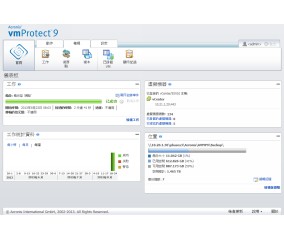
|
速度最快和體積最小的備份 絕大多數競爭對手的產品只是簡單地複製虛擬機磁碟(.vmdk)文件。而 Acronis® vmProtect® 9 則可以使用Acronis屢獲殊榮的影像技術分析檔案系統,只備份真正被使用的資料塊。 |
|
|
複製 建立和增量更新您的虛擬機副本到其他主機。這樣,該虛擬機就可以透過啟動由其他主機上的副本建立的虛擬機來復原。這甚至比從其備份執行虛擬機的復原速度還要快。 |
|
| 應用程式支援 在備份期間,Acronis vmProtect將同應用程式"對話",確保它們狀態一致,以保證成功復原。必要時可以截除事務日誌,其他和應用程式相關的備份細節也將自動處理。 |
|
|
分階段/多目的地備份 您可以自動將分配的備份複製到其他位置,包括本地或Acronis雲端。這樣可以獲得額外的可靠性,並且可以避免在低速Internet連接上傳輸超大的備份資料。 |
|
| 從虛擬機備份中排除檔案 從虛擬機備份中排除檔案和資料夾/目錄的功能有助於節省磁碟空間和縮短備份時間。 |
|
| 內建刪除重複資料的功能 在Acronis vmProtect授權中已經包含了刪除重複資料的功能,它將只備份不同的資料塊,從而減少備份的大小和時間。 |
|
| 同時備份 Acronis vmProtect可以同時備份多台虛擬機,從而縮減備份視窗。 |
|
| 壓縮 在複製到儲存位置之前,備份檔案可以壓縮得更小。 |
|
| 256位加密 可以選擇使用業界標準的256位元AES演算法對備份進行加密。 |
|
| 備份驗證 備份檔案將被驗證,以確保它們的一致性和可復原性。和其他某些競爭對手產品中出現的驗證功能不同的是,Acronis vmProtect驗證是透過一個Agent執行的,這樣就不必臨時運行虛擬機。 |
|
| 災難復原計畫 自動建立文件,對復原資料需要使用的步驟進行說明。 |
準確復原您所需要的內容
Acronis® vmProtect®允許復原:
![]() 整個VMware® ESXi™主機
整個VMware® ESXi™主機
![]() 一台或多台虛擬機
一台或多台虛擬機
![]() 個別檔案和資料夾
個別檔案和資料夾
![]() Microsoft Exchange伺服器、資料庫、郵件信箱、電子郵件和其他物件
Microsoft Exchange伺服器、資料庫、郵件信箱、電子郵件和其他物件
![]() Microsoft SQL伺服器或資料庫
Microsoft SQL伺服器或資料庫
![]() Microsoft SharePoint伺服器、單個網站或物件上的內容資料庫
Microsoft SharePoint伺服器、單個網站或物件上的內容資料庫
![]() Microsoft Active Directory伺服器,包括正確的USN回滾處理
Microsoft Active Directory伺服器,包括正確的USN回滾處理
![]() Acronis vmProtect自訂設定
Acronis vmProtect自訂設定
採用透過備份直接運行虛擬機的方式,可以快速復原虛擬機,並且不必執行完全復原。復原整個虛擬機可以取代已經損壞的現有虛擬機影像,或者復原一個全新的虛擬機到任意ESX/ESXi主機。將備份儲存載入到ESX/ESXi主機作為一個NFS共用,然後直接從備份運行虛擬機,這樣就不必執行完全的復原過程—這種方式幾乎可謂瞬間復原。對虛擬機所做的修改將不會丟失,可被儲存回備份的影像。
| vmFlashBack™ 當復原原來的虛擬機上的備份時,Acronis vmProtect將只複製已修改的資料塊,使得復原的速度比傳統備份方法快100倍。 |
||
|
虛擬機的快速復原 採用透過備份直接運行虛擬機的方式,可以快速復原虛擬機,並且不必執行完全復原。復原整個虛擬機可以取代已經損壞的現有虛擬機影像,或者復原一個全新的虛擬機到任意ESX/ESXi主機。將備份儲存載入到ESX/ESXi主機作為一個NFS共用,然後直接從備份運行虛擬機,這樣就不必執行完全的復原過程—這種方式幾乎可謂瞬間復原。對虛擬機所做的修改將不會丟失,可被儲存回備份的影像。 |
||
| ESXi裸機復原 備份和復原VMware ESXi主機,包括VMware®虛擬機監控程序資訊、設定設置以及所有由該虛擬機監控程序管理的虛擬機,到相同機器或包含不同硬體的其他機器。VMware® ESXi™版本從4.1開始支援該功能。 |
||
| 復原Microsoft® Exchange Server 直接從虛擬機備份中復原整個Microsoft Exchange伺服器、資料庫或單獨的物件,包括郵件信箱、電子郵件和連絡人等。無需在沙箱中重建一個複製環境。在具有應用程式意識的備份期間,事務日誌將獲得正確處理。 |
||
| 復原Microsoft SQL Server® 直接從虛擬機備份中復原整個Microsoft SQL伺服器或提取單獨的資料庫。在具有應用程式意識的備份期間,事務日誌將獲得正確維護。 |
||
| 復原Microsoft SharePoint® 無需在沙箱中重建一個複製環境,即可直接從虛擬機備份中復原整個Microsoft SharePoint伺服器、內容儲存、個別網站或文件。在具有應用程式意識的備份期間,事務日誌將獲得正確維護。 |
||
| 復原Microsoft Active Directory® 毫無障礙地復原整個Microsoft Active Directory網域控制站,不必擔心USN回滾或其他可能產生的負面影響。 |
加速遷移您的實體伺服器到虛擬機
無限制的實體-虛擬(P2V)和虛擬-虛擬(V2V)遷移: Acronis® vmProtect® 包含屢獲殊榮的影像技術,它可以可靠地將實體機或虛擬機從其他虛擬機監控程序轉換為VMware vSphere虛擬機。
 概觀 概觀 |
 功能 功能 |
 運作方式 運作方式 |
 線上備份 線上備份 |
 系統需求 系統需求 |
 比較 比較 |
 資源 資源 |
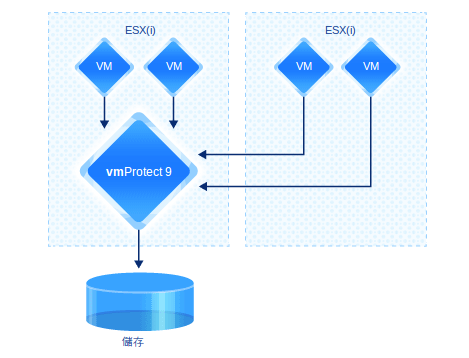
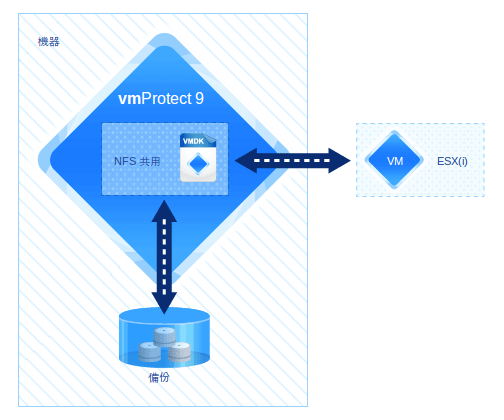
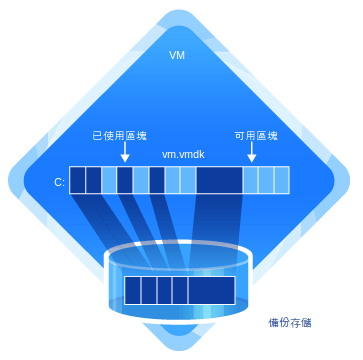
 概觀 概觀 |
 功能 功能 |
 運作方式 運作方式 |
 線上備份 線上備份 |
 系統需求 系統需求 |
 比較 比較 |
 資源 資源 |
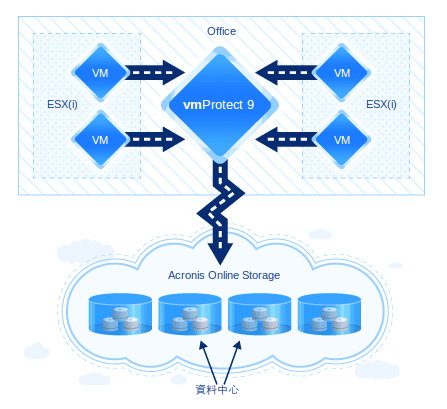
 概觀 概觀 |
 功能 功能 |
 運作方式 運作方式 |
 線上備份 線上備份 |
 系統需求 系統需求 |
 比較 比較 |
 資源 資源 |
虛擬機監控程序
Microsoft Office SharePoint Server 2007 SP2** Microsoft Windows SharePoint Services 3.0 SP2**
Datacenter、Web、Itanium、HPC、Foundation版,Windows Server® 2008、2003/2003 R2 – Standard、Enterprise、Datacenter、
Web版,Windows SBS 2011、2008、2003/2003 R2 – Standard、Premium、Essential版
Web瀏覽器
您可以使用Web瀏覽器連接到Acronis® vmProtect®,輕鬆執行設定和管理任務。可用的Web瀏覽器(運行在它所支援的任意作業系統上)包括:
![]() Microsoft® Internet Explorer® 7或更新版本
Microsoft® Internet Explorer® 7或更新版本
![]() Mozilla® Firefox 3.5或更新版本
Mozilla® Firefox 3.5或更新版本
![]() Apple® Safari® 5
Apple® Safari® 5
![]() Google Chrome™ 10或更新版本
Google Chrome™ 10或更新版本
![]() Opera™ 10或更新版本
Opera™ 10或更新版本
作業系統
vmProtect通常可以在VMware vSphere主機上直接安裝為一項Linux虛擬應用(VA)。您也可以將它安裝在以下作業系統的x86(32位)和x64(64位)版本上:
有關支援作業系統的更多資訊,請參考知識庫KB35867。
檔案系統
Acronis® vmProtect®可以在檔案系統上單獨備份虛擬機。但是,要復原個別檔案或資料夾,則檔案系統需要是:
![]() FAT16/32
FAT16/32
![]() NTFS
NTFS
![]() Ext2/Ext3/Ext4
Ext2/Ext3/Ext4
存儲
![]() 硬碟驅動器和儲存陣列(P-ATA (IDE)、S-ATA、SCSI、iSCSI、FC)
硬碟驅動器和儲存陣列(P-ATA (IDE)、S-ATA、SCSI、iSCSI、FC)
![]() NAS(SMB和FTP)
NAS(SMB和FTP)
![]() Acronis Cloud Storage
Acronis Cloud Storage
 概觀 概觀 |
 功能 功能 |
 運作方式 運作方式 |
 線上備份 線上備份 |
 系統需求 系統需求 |
 比較 比較 |
 資源 資源 |
 概觀 概觀 |
 功能 功能 |
 VMware vSphere VMware vSphere |
 Hyper-V Hyper-V |
 原件 原件 |
 系統需求 系統需求 |
 比較 比較 |
 資源 資源 |
 概觀 概觀 |
 功能 功能 |
 VMware vSphere VMware vSphere |
 Hyper-V Hyper-V |
 原件 原件 |
 系統需求 系統需求 |
 比較 比較 |
 資源 資源 |
 概觀 概觀 |
 功能 功能 |
 VMware vSphere VMware vSphere |
 Hyper-V Hyper-V |
 原件 原件 |
 系統需求 系統需求 |
 比較 比較 |
 資源 資源 |
 概觀 概觀 |
 功能 功能 |
 VMware vSphere VMware vSphere |
 Hyper-V Hyper-V |
 原件 原件 |
 系統需求 系統需求 |
 比較 比較 |
 資源 資源 |
 概觀 概觀 |
 功能 功能 |
 VMware vSphere VMware vSphere |
 Hyper-V Hyper-V |
 原件 原件 |
 系統需求 系統需求 |
 比較 比較 |
 資源 資源 |
 概觀 概觀 |
 功能 功能 |
 VMware vSphere VMware vSphere |
 Hyper-V Hyper-V |
 原件 原件 |
 系統需求 系統需求 |
 比較 比較 |
 資源 資源 |
 概觀 概觀 |
 功能 功能 |
 VMware vSphere VMware vSphere |
 Hyper-V Hyper-V |
 原件 原件 |
 系統需求 > 系統需求 > |
 比較 比較 |
 資源 資源 |
產品文件
| |
|
| |
|
| |
|
| |
|
| |
使用案例
![]() 針對工作站與手提電腦群組的資料保護 1.2 MB
針對工作站與手提電腦群組的資料保護 1.2 MB
![]() 為合規性進行資料保存 1.1 MB
為合規性進行資料保存 1.1 MB
![]() 混合環境中的災難還原與資料保護 1.0 MB (英文)
混合環境中的災難還原與資料保護 1.0 MB (英文)
![]() 伺服器災難還原影像製作 1.1 MB
伺服器災難還原影像製作 1.1 MB
![]() E-mail 還原 0.9 MB (英文)
E-mail 還原 0.9 MB (英文)
![]() 遠端線上辦公室、分公司備份 1.4 MB (英文)
遠端線上辦公室、分公司備份 1.4 MB (英文)
![]() 線上資料保護 0.8 MB (英文)
線上資料保護 0.8 MB (英文)
![]() 伺服器整合 1.6 MB
伺服器整合 1.6 MB
![]() 使用重覆資料刪除將存儲效益發揮到最大 1.0 MB
使用重覆資料刪除將存儲效益發揮到最大 1.0 MB
![]() 虛擬伺服器的災難還原 4.3 MB (英文)
虛擬伺服器的災難還原 4.3 MB (英文)
案例研究
![]() Hudson NewsR使用 Acronis 虛擬化其業務應用程式R Software
Hudson NewsR使用 Acronis 虛擬化其業務應用程式R Software
產業別: 消費零售/批發
![]() NYK Logistics利用Acronis 邁向更高境界>產業別: 法務服務
NYK Logistics利用Acronis 邁向更高境界>產業別: 法務服務
![]() Rush Memorial Hospital 利用 Acronis 保護醫療紀錄R software
Rush Memorial Hospital 利用 Acronis 保護醫療紀錄R software
產業別: 醫療/健康服務
有用的工具
|
輕鬆快捷的備份
只要按幾下滑鼠即可完成對整個系統的影像備份或快照,支援裸機還原或復原個別檔案。
Acronis Backup & Recovery 11.5 以 Acronis 最先進的影像技術開發打造,結合其直觀的使用者介面,使整個系統的備份和復原只需要按幾下滑鼠即可輕鬆完成,杜絕出錯的可能性,使系統管理員可以安心去做其他的工作。 如果需要的話,包含作業系統、應用程式和資料的影像可以在幾分鐘之內完全復原,而不必像以前那樣耗費若干個小時甚至幾天的時間。您也可以選擇只復原被誤刪除或丟失的個別檔案或資料夾。 |
|
|
應用程式支援
支援備份和復原Exchange、Active Directory、SQL、SharePoint、Oracle和其他應用程式伺服器。
磁碟影像包含所有資料,包括應用程式本身、設定和資料庫等。VSS的使用可保證這些應用程式的一致性和可復原性。
|
|
|
復原到任何硬體
影像可以在數分鐘內復原到裸機。如果有Acronis Universal Restore元件的話,甚至還可以復原到不同的硬體。
如果發生重大的資料災難,那麼您只要透過啟動光碟或 USB 啟動PC機或伺服器,然後按一下幾次滑鼠就可以完成復原了。Acronis Universal Restore是一個可以選購的元件,它會調整Windows或Linux系統的設定並插入必要的驅動程式,確保它可以在任何虛擬機或實體機上啟動。
|
|
|
Acronis Cloud Storage(雲端存儲)
透過將備份複製到雲端,防止發生大的資料災難,例如水災或火災。
Acronis Backup & Recovery 11.5是一項可以選購的預訂服務,它能為您的資料提供額外的保護層。您可以將PC機或伺服器的備份或本地備份的第2個副本保存到安全可靠的Acronis Cloud Storage(雲端存儲)資料中心。
|
Acronis Backup & Recovery 11.5 Advanced Platform 是一個統一的、適用所有環境的解決方案,它可以執行資料和應用程式資料庫備份、災難復原和遷移等任務。
| 備份? 確保您的檔案和應用程式 資料庫永不丟失 |
災難復原? 快速復原整個系統到 相同或不同的硬體 |
遷移 在實體、虛擬和雲端環境 之間輕鬆移動伺服器 |
主要功能
快速復原作業系統、應用程式、檔案和資料
 輕鬆快捷地完成磁碟影像備份和復原
輕鬆快捷地完成磁碟影像備份和復原
 允許裸機還原到相同的機器、不同的硬體或虛擬機
允許裸機還原到相同的機器、不同的硬體或虛擬機
 備份和復原單個資料夾或網路分享
備份和復原單個資料夾或網路分享
 從影像備份中復原個別檔案案和資料夾
從影像備份中復原個別檔案案和資料夾
 轉換備份為虛擬機格式
轉換備份為虛擬機格式
廣泛的存儲支援
 本地資料夾、SMB或FTP網路分享
本地資料夾、SMB或FTP網路分享
 USB 和 HDD
USB 和 HDD
 Acronis® Secure Zone® - 硬碟上一個特殊的受保護分區
Acronis® Secure Zone® - 硬碟上一個特殊的受保護分區
 CD, DVD, HD-DVD, Blu-Ray光碟
CD, DVD, HD-DVD, Blu-Ray光碟
 ZIP®, Rev®和其他可移動媒體
ZIP®, Rev®和其他可移動媒體
 Acronis Cloud Storage(雲端存儲)
Acronis Cloud Storage(雲端存儲)
廣泛的平台支援
 實體機或VMware, Microsoft Hyper-V, Citrix, Red Hat或Parallels虛擬機
實體機或VMware, Microsoft Hyper-V, Citrix, Red Hat或Parallels虛擬機
 BIOS和UEFI系統
BIOS和UEFI系統
 MBR和GPT
MBR和GPT
 基礎和動態磁碟、LVM
基礎和動態磁碟、LVM
增強可靠性和使檔案更安全
 將備份保存到多個目的地
將備份保存到多個目的地
 保存備份到Acronis Backup & Recovery Online雲端存儲
保存備份到Acronis Backup & Recovery Online雲端存儲
 使用256位元AES加密保證備份的安全
使用256位元AES加密保證備份的安全
備份
 影像備份
影像備份
磁碟級別的備份或快照,就是將磁碟或卷作為一個整體,包括作業系統、應用程式和資料等,在此基礎上保存並建立影像。
 檔案備份
檔案備份
檔案級別的資料保護以備份用戶選定的檔案和資料夾為基礎。您可復原所有備份過的檔案和資料夾,也可選擇其中一部分進行復原。
 使用VSS支援應用程式備份
使用VSS支援應用程式備份
Acronis Backup & Recovery 11.5使用Acronis專利磁碟影像技術取得磁碟快照,無需伺服器離線進行備份。還可使用Windows卷影複製(VSS)通知應用程式,保證應用程式級別的一致性。
 完整備份、增量備份或差異備份
完整備份、增量備份或差異備份
採用增量備份和差異備份,能降低存儲空間需求,減少備份時間和流量,因為這兩種備份方式只保存修改過的資料。
我們的快速增量演算法是使用NTFS主檔案表格(MFT)來計算差異,因此無需讀取整個磁碟內容,就可顯著降低備份時間和資源消耗。
 廣泛的存儲支援
廣泛的存儲支援
Acronis Backup & Recovery 11.5支援各種類型的存放裝置和位置。例如本地磁碟、網路連接記憶體(NAS)、存儲區域網路(SAN)、FTP伺服器、光學設備和磁帶,以及獨特的Acronis® Secure Zone®分區和Acronis Cloud Storage(雲端存儲)等。
 異地備份到雲端
異地備份到雲端
使用Acronis Backup & Recovery Online將Windows伺服器或工作站的備份存儲到雲端。
 最多可以將備份保存到5個目的地
最多可以將備份保存到5個目的地
您可以將備份保存到多個位置,這樣可以更安心。例如,您可以備份到本地磁碟、存儲副本到網路分享或雲端。
 Acronis® Secure Zone®
Acronis® Secure Zone®
硬碟上的一個特殊的受保護分區,用於存儲備份。
 高級備份計畫任務
高級備份計畫任務
為每一種類型的資料和每一種類型的機器指定時間範圍、頻率和間隔。無論是對修改迅速的資料庫還是相對靜止的資料資訊,都提供微調參數支援改變備份的優先順序。或者建立備份不同的觸發條件,例如使用者登錄、電腦關機等。
 備份方案
備份方案
Acronis Backup & Recovery 11.5有一組預定義的業界標準方案,例如"祖-父-子"(GFS)和"河內塔"(ToH)。使用進階設定可以設定自訂的方案。
 按磁區逐個備份
按磁區逐個備份
該功能可以建立磁碟或卷的精確副本,因為它是按磁區備份的,包括那些未使用的空白區域。
 在備份期間排除檔案
在備份期間排除檔案
該功能可從備份中排除不必要的檔案和資料夾,節約存儲空間和備份的時間。
 壓縮和加密
壓縮和加密
壓縮備份以優化存儲空間,對備份進行加密可以獲得額外的安全性。
 Pre或post命令
Pre或post命令
定義pre或post備份和資料捕捉命令以整合Acronis Backup & Recovery 11.5和其他應用程式或臨時停止某些設備。
 自動或手動分割備份
自動或手動分割備份
分割備份到多個檔以適應存儲媒體的容量。
 網路頻寬和磁碟寫入速度調節
網路頻寬和磁碟寫入速度調節
限制可用於備份操作的頻寬,減少對於磁碟或網路的影響。
災難復原
 裸機還原
裸機還原
當出現硬碟故障時從頭開始復原您的伺服器 – 在新硬碟上復原您的電腦的精確副本。
 復原Windows或Linux到不同的硬體
復原Windows或Linux到不同的硬體
使用可選的Acronis® Universal Restore™元件,可以將Windows或Linux機器的整個系統遷移或復原到不同的硬體或虛擬機。
 以 Linux Kernel 或 WinPE 為基礎的 Acronis 開機磁碟片
以 Linux Kernel 或 WinPE 為基礎的 Acronis 開機磁碟片
透過Acronis Bootable Media Builder(可開機媒體生成器)即可使用 CD、DVD 或 USB 建立開機磁碟片,以便在出現故障時使用它們重啟電腦。開機磁碟片適用於 Linux Kernel 或 WinPE 環境。
 Acronis Startup Recovery Manager(啟動復原管理器)
Acronis Startup Recovery Manager(啟動復原管理器)
如果您的系統無法正常啟動,則可以在系統啟動時按F11鍵,以啟動Acronis Backup & Recovery 11.5。
 自訂驅動程式
自訂驅動程式
在建立WinPE開機磁碟片時可以添加新硬體的驅動程式,也可以在以後增加。
 修改SID
修改SID
在復原之後自動修改Windows SID。
 Acronis Active Directory
Acronis Active Directory
在後台復原資料的同時使用系統。
 災難復原計畫
災難復原計畫
該文件將在每次備份之後自動生成,它會為您提供詳細的資訊,指導您如何快速復原並運行機器。
資料復原
 搜索
搜索
按照檔案名稱、大小或建立/修改的日期輕鬆尋找檔案或資料夾。
 從磁碟備份中復原檔案
從磁碟備份中復原檔案
您可從磁碟影像備份(包括在磁帶上存儲的磁碟影像備份)復原個別資料夾或檔案。
 瀏覽和載入備份
瀏覽和載入備份
您可使用Windows"資源管理器"瀏覽備份內容,就好像它們是普通資料夾一樣,而且支援拖曳和複製粘貼檔案的操作。磁碟影像甚至可以按唯讀或讀/寫模式載入為一個驅動盤符。
Exchange
 支援Exchange 2010, 2007, 2003
支援Exchange 2010, 2007, 2003
Acronis Backup & Recovery® 11.5 for Microsoft Exchange Server支援Microsoft Exchange Server 2010, 2007, 2003等版本。
 資料庫和郵件信箱級別的備份
資料庫和郵件信箱級別的備份
備份和復原整個Exchange資訊庫、個人存儲分組和資料庫,或者單個郵件信箱。
 直接從資料庫級別的備份執行郵件信箱級別的復原
直接從資料庫級別的備份執行郵件信箱級別的復原
郵件信箱和電子郵件可以直接從資料庫級別的備份中復原;無需協力廠商工具,也不需要使用復原資料庫(RDB)。
 復原到磁碟和個人資料夾
復原到磁碟和個人資料夾
復原到活動的Microsoft Exchange伺服器並不是唯一可能的方案。您還可以提取郵件信箱內容,以便進行審查或作為訴訟證據。這和使用PST(個人資料夾)格式作為目的地復原郵件信箱內容一樣簡單。或者,您也可以匯出整個Exchange資料庫或資訊分組(包括*.edb和*.log檔)到磁碟資料夾,然後使用Exchange工具進行驗證、修復和資料提取等作業。
管理部門
 自動刪除過期備份
自動刪除過期備份
指定規則自動刪除不再需要的備份。
 分階段移動到2級存儲
分階段移動到2級存儲
自動移動備份到其他位置,而不是直接刪除它們。最多支援5級。
 手動或按計劃進行驗證
手動或按計劃進行驗證
增強的文件驗證功能可以確認您的備份是否完整,您的伺服器和資料能否復原。
 警告
警告
自訂警告資訊,通知系統管理員出現的嚴重問題或潛在風險,例如任務失敗或磁碟空間不足等。
 任務歷史
任務歷史
對一個備份計畫檢視已經運行的內容和最終的結果。
 導入和匯出備份計畫
導入和匯出備份計畫
從一台機器上的檔案匯出備份計畫,然後將它們導入到其他機器。該檔案是XML格式的,並且可以手動自訂。備份計畫的導入可自動完成,方法是將檔案放置到機器上的一個專門資料夾。
 電子郵件通知
電子郵件通知
設定電子郵件通知,使系統在出現新警告,或任務成功或失敗時,自動發出電子郵件通知。
 在Windows"事件日誌"中記錄事件
在Windows"事件日誌"中記錄事件
日誌事件可以透過控制台在本地檢視,也可以設定為複製到Windows"事件日誌"中。
 合併增量備份或差異備份
合併增量備份或差異備份
合併增量備份或差異備份以節約磁碟空間。
 使用腳本支援的命令列
使用腳本支援的命令列
從命令列介面執行任務和建立備份。
 整合Acronis Disk Director Light
整合Acronis Disk Director Light
Acronis Backup & Recovery 11.5包括整合的Acronis Disk Director Lite——一款很好用的磁碟管理工具,它允許您執行磁碟管理操作,例如複製磁碟、轉換磁碟、建立卷、格式化卷和刪除卷、改變磁碟分割格式(MBR和GPT)以及修改磁碟標籤等。它既可以在作業系統內部執行,也可以使用開機磁碟片。
安裝
 從Acronis Backup & Recovery 10或11升級
從Acronis Backup & Recovery 10或11升級
您可以從Acronis Backup & Recovery 10或11輕鬆升級到Acronis Backup & Recovery® 11.5版本。所有設定和設定都將被保留。
 無需重啟電腦
無需重啟電腦
在完成安裝之後,您無需重啟電腦。
 分群組原則支援
分群組原則支援
Acronis Backup & Recovery 11可以透過Group Policy(分群組原則)或其他支援MSI格式的工具進行部署。其內含的Group Policy Administrative Template(分群組原則管理範本)可用於集中設定客戶機上的設定。
安全性
 加密的備份影像
加密的備份影像
使用業界標準的256位元AES演算法對備份進行加密,以確保資料的安全性。
 密碼保護的Acronis® Secure Zone®
密碼保護的Acronis® Secure Zone®
保護您存儲在Acronis Secure Zone的備份,防止未經授權的存取。
Acronis Backup & Recovery 11.5 Server for Windows
|
包含應用程式支援的Window伺服器的影像備份和裸機還原。 |
Acronis Backup & Recovery 11.5 Advanced Server SBS Edition
|
適用於Microsoft Small Business Sever的影像備份和裸機還原。 |
Acronis Backup & Recovery 11.5 Server for Linux
|
Linux伺服器的影像備份和裸機還原。 |
Acronis Backup & Recovery 11.5 for Microsoft Exchange Server
|
支援精細還原的Microsoft Exchange Server資料備份。 |
Acronis Backup & Recovery 11.5 Server for Windows
|
包含應用程式支援的Window伺服器的影像備份和裸機還原。 |
Acronis Backup & Recovery 11.5 Server for Windows
|
包含應用程式支援的Window伺服器的影像備份和裸機還原。 |
Acronis Backup & Recovery 11.5 Workstation
|
包含應用程式支援的Window伺服器的影像備份和裸機還原。 |
Acronis Backup & Recovery 11.5 Advanced Workstation
|
適用於Microsoft Small Business Sever的影像備份和裸機還原。 |
好用不貴的雲端存儲服務,可為您的檔案和系統影像提供安全的異地保護。
Acronis不但可使用Acronis Backup & Recovery® 11.5軟體為您提供本地備份功能,而且可使用Acronis Backup & Recovery® Online服務將您的備份異地保存到安全的雲端。這樣您就能獲得對備份的本地和異地的雙重保護。
易用的介面為本地和線上備份提供了統一的管理方式
 透過一個介面管理本地、網路和異地存儲的實體機和虛擬機的所有備份和復原選項。
透過一個介面管理本地、網路和異地存儲的實體機和虛擬機的所有備份和復原選項。
 透過組合應用PC機/工作站、伺服器和虛擬機的本地和線上備份,輕鬆添加額外的保護層。
透過組合應用PC機/工作站、伺服器和虛擬機的本地和線上備份,輕鬆添加額外的保護層。
安全、充裕、可靠的資料中心
 Acronis資料中心有多個,分別位於美國和歐洲(法國),裝備有UPS和備份發電機。
Acronis資料中心有多個,分別位於美國和歐洲(法國),裝備有UPS和備份發電機。
 實體方面的安全保障措施包括:高防護牆、24×7安全值班以及保存90天記錄的視頻監控等。
實體方面的安全保障措施包括:高防護牆、24×7安全值班以及保存90天記錄的視頻監控等。
 備份資料保存在多個硬體伺服器(和RAID類似),並且還有Reed–Solomon糾錯。
備份資料保存在多個硬體伺服器(和RAID類似),並且還有Reed–Solomon糾錯。
軍事級別的資料加密
 資料傳輸將使用SSL加密。軍事級別的AES-256位元加密將保護存儲在資料中心的備份。
資料傳輸將使用SSL加密。軍事級別的AES-256位元加密將保護存儲在資料中心的備份。
 您也可以選擇建立唯一的加密金鑰,確保只有您自己才能存取備份資料。
您也可以選擇建立唯一的加密金鑰,確保只有您自己才能存取備份資料。
使用可選的Initial Seeding(提供初始種子)服務快速上傳您的完全備份
 如果Internet連線速度太慢或您的備份過於龐大,那麼您可以建立一個加密的本地備份,然後保存在一塊外部硬碟上,並且將這塊硬碟郵遞給Acronis。
如果Internet連線速度太慢或您的備份過於龐大,那麼您可以建立一個加密的本地備份,然後保存在一塊外部硬碟上,並且將這塊硬碟郵遞給Acronis。
 此後您只需要消耗很少的頻寬進行增量備份,這在備份視窗中透過Internet連接就可以輕鬆傳輸完成。
此後您只需要消耗很少的頻寬進行增量備份,這在備份視窗中透過Internet連接就可以輕鬆傳輸完成。
透過Large Scale Recovery選項獲得更快的復原速度
 Acronis可以將您伺服器的備份複製到一塊外部硬碟上,然後將這塊硬碟郵遞給您。這樣會比您透過網路連接等待復原數百GB的資料要快得多。
Acronis可以將您伺服器的備份複製到一塊外部硬碟上,然後將這塊硬碟郵遞給您。這樣會比您透過網路連接等待復原數百GB的資料要快得多。
靈活的授權
 可以提供的年度預訂服務容量為:工作站-250GB和500GB;伺服器-1TB和1.5 TB;VMware ESX或Microsoft Hyper-V主機-2TB、3TB和4TB。
可以提供的年度預訂服務容量為:工作站-250GB和500GB;伺服器-1TB和1.5 TB;VMware ESX或Microsoft Hyper-V主機-2TB、3TB和4TB。
 您也可以透過按一下自己的線上存儲帳戶增加存儲容量。
您也可以透過按一下自己的線上存儲帳戶增加存儲容量。
最佳 Windows Server 備份程式
Acronis Backup & Recovery 11.5 Server for Windows是適用於 Windows Server 的以影像和檔案備份為基礎的最佳備份程式。它是為缺乏或只有少數幾個IT員工並且不需要集中管理的小型企業設計的。
 輕鬆快捷的影像備份
輕鬆快捷的影像備份
可以對整個伺服器建立磁碟影像備份或快照,支援裸機還原。
Acronis Backup & Recovery 11.5 Server for Windows以 Acronis 最先進的影像技術開發打造,允許使用者對整個系統(包括作業系統、應用程式、設定和資料等)建立以影像為基礎的備份或快照,然後復原影像到相同的電腦或不同的硬體。
 檔案備份
檔案備份
備份和復原個別檔案和資料夾,包括網路分享上的檔案。
檔案層級的備份是保證選定檔和資料夾安全的簡單快捷的方法,也可以保護未安裝Agent的NAS上的檔案。在出現災難的情況下,您可以復原所有這些檔案或資料夾或任何檔案。
 裸機還原
裸機還原
影像備份可以在幾分鐘之內輕鬆復原到裸機。
在出現災難時,您可以透過Acronis開機磁碟片CD、DVD或 USB 輕鬆啟動電腦或執行裸機還原。
 復原到不同的硬體
復原到不同的硬體
Acronis Universal Restore功能元件可以説明您將Windows伺服器復原到不同的硬體。
Acronis Universal Restore功能元件需要單獨購買,它將改變系統組態並插入必要的驅動程式,確保Windows系統可以在新的硬體或虛擬機上啟動。
 精細還原
精細還原
從磁碟影像備份中搜索和復原個別檔案。
磁碟影像中的檔將和基於檔的備份一起被添加到可搜索的集中分類。對於災難復原和長期資料復原而言,一次單向的備份就已經足夠了。
 排除未使用的資料塊和檔案
排除未使用的資料塊和檔案
影像技術可以對支援的檔案系統進行分析,以識別未被使用的資料塊和不必要的檔案(例如分頁檔和休眠檔),以及由用戶指定的自訂檔和資料夾,然後在備份時跳過它們。
 支援所有主要檔案系統,包括MBR和GPT,BIOS和UEFI等。
支援所有主要檔案系統,包括MBR和GPT,BIOS和UEFI等。
支援所有主要檔案系統、分區和啟動方法,以確保相容以前的和新的伺服器。對於不支援或已損壞的檔案系統或磁碟格式,則按磁區進行備份。
需要集中統一管理實體、虛擬和雲端環境,需要支援磁帶或重複資料刪除功能?沒問題!立即使用Acronis Backup & Recovery 11.5 Advanced Platform Agent for Windows或在以後需要時更新。
系統需求
| Backup & Recovery 11.5 Server for Windows | |
| 支援的作業系統 | ● Microsoft Windows Server 2008 R2 ● Microsoft Windows Server 2008 ● Microsoft Windows Server 2003 R2 ● Microsoft Windows Server 2003 ● Microsoft Windows 2000 Server SP4 |
| 平台 | ● x86(32位) ● x64(64位) |
| 開機方式 | ● BIOS ● UEFI |
| 檔案系統 | ● FAT16/32 ● NTFS |
最佳 Microsoft Exchange Server 備份程式
Agent for Microsoft Exchange Server是適用於 Microsoft Exchange Server 部署的最佳產品。可備份和復原Microsoft Exchange資料庫和郵件信箱,並且比以前要容易得多。
 資料庫和郵件信箱級別的備份
資料庫和郵件信箱級別的備份
備份和復原整個Exchange資料庫或單個郵件信箱。
郵件信箱可使用存取郵件信箱的MAPI備份和復原,也可以透過已備份的整個資料庫來復原。
 直接透過資料庫級別的備份來復原郵件信箱
直接透過資料庫級別的備份來復原郵件信箱
從資料庫級別的備份中搜索和復原郵件信箱或單獨的電子郵件。
郵件信箱和電子郵件將可直接透過資料庫級別的備份進行復原,無需其他協力廠商工具,也不需要使用復原資料庫(RDB)。
 靈活性
靈活性
Acronis可使用複雜的復原方案來幫助您。
Acronis Backup & Recovery 11.5 for Microsoft Exchange Server在設計開發時就牢記靈活性的要求,它所提供的功能並不僅僅是災難復原那麼簡單。您可以正確的格式快速檢索資料,且不需要產品伺服器的參與。這使它可以輕鬆完成和電子郵件相關的任務,例如提取郵件信箱內容到個人資料夾、資料移轉以及解決疑難問題等。
 支援Exchange 2010, 2007, 2003
支援Exchange 2010, 2007, 2003
支援Microsoft Exchange Server 2010, 2007, 2003版本
Acronis Backup & Recovery 11.5 for Microsoft Exchange Server支援Microsoft Exchange Server 2010, 2007, 2003版本
Agent for Microsoft Exchange Server包含在Acronis Backup & Recovery 11.5 for Microsoft Exchange Server授權中。
系統需求
| Backup & Recovery 11.5 for Microsoft Exchange Server | |
| 支援的作業系統 | ● Microsoft® Windows Server® 2003/2003 R2 –標準版、企業版(x86, x64) ● Microsoft® Windows Server® 2008 - 標準版、企業版(x86, x64) ● Microsoft® Windows Server® 2008 R2 - 標準版、企業版、資料中心、基礎版 ● Windows® Small Business Server 2003 ● Windows® Small Business Server 2008 ● Windows® Small Business Server 2011 Microsoft Exchange Server版本: ● Microsoft® Exchange Server 2003 - 所有版本,SP2或更高版本。 ● Microsoft® Exchange Server 2007 - 所有版本,所有補丁包。 ● Microsoft® Exchange Server 2010 - 所有版本,所有補丁包。 |
最佳 Linux 伺服器備份程式
Acronis Backup & Recovery 11.5 Server for Linux是適用於 Linux 伺服器的以影像和檔案備份為基礎的最佳備份程式。它是為缺乏或只有少數幾個IT員工並且不需要集中管理的小型企業設計的。
 輕鬆快捷的影像備份
輕鬆快捷的影像備份
可建立整個伺服器的磁碟影像備份或快照,支援裸機還原。
Acronis Backup & Recovery 11.5 Server for Linux以 Acronis 最先進的影像技術開發打造,允許使用者對整個系統(包括作業系統、應用程式、設定和資料等)建立以影像為基礎的備份或快照,然後復原影像到相同的電腦或不同的硬體。
 檔案備份
檔案備份
備份和復原個別檔案和資料夾,包括網路分享上的檔案。
檔案層級的備份是保證特定檔案和資料夾安全的簡單快捷的方法,也可以保護未安裝Agent的NAS上的檔案。在出現災難的情況下,您可以復原所有這些檔案或資料夾或任何檔案。
 裸機還原
裸機還原
影像備份可以在幾分鐘之內輕鬆復原到裸機。
在出現災難時,您可以透過Acronis開機磁碟片CD、DVD或 USB 輕鬆啟動電腦或執行裸機還原。
 復原到不同的硬體
復原到不同的硬體
Acronis Universal Restore 功能元件可以説明您將 Linux 伺服器復原到不同的硬體。
Acronis Universal Restore 功能元件需要單獨購買,它將改變系統組態並插入必要的驅動程式,確保Linux系統可以在新的硬體或虛擬機上啟動。
 精細還原
精細還原
從磁碟影像備份中搜索和復原個別檔案。
磁碟影像中的檔案將和以檔案為基礎的備份一起被加入到可搜索的集中分類。 對於災難復原和長期資料復原而言,一次單向的備份就已經足夠了。
 排除未使用的資料塊和檔案
排除未使用的資料塊和檔案
影像技術可以對支援的檔案系統進行分析,以識別未被使用的資料塊和不必要的檔案(例如分頁檔和休眠檔),以及由用戶指定的自訂檔和資料夾,然後在備份時跳過它們。
 支援所有主要檔案系統,包括LVM、MBR和GPT,BIOS和UEFI等。
支援所有主要檔案系統,包括LVM、MBR和GPT,BIOS和UEFI等。
支援所有主要檔案系統、分區和啟動方法,以確保相容以前的和新的伺服器。對於不支援或已損壞的檔案系統或磁碟格式,則按磁區進行備份。
需要集中統一管理實體、虛擬和雲端環境,需要支援磁帶或重複資料刪除功能?沒問題!立即使用Acronis Backup & Recovery 11.5 Advanced Platform Agent for Linux 或在以後需要時更新。
系統需求
| Backup & Recovery 11.5 Server for Linux | |
| 支援作業系統 | ● Red Hat® Enterprise Linux® 4.x 5.x和6.x ● Ubuntu 9.10 (Karmic Koala)和10.04 (Lucid Lynx) ● Fedora 11, 12, 13, 14 ● SUSE Linux Enterprise Server 10和11 ● Debian 4 (Lenny)和5 (Etch) ● CentOS 5 ● Asianux ● 其他kernel 2.4.20或更高版本和glibc 2.3.2或更高版本 |
| 平台 | ● x86(32位) ● x64(64位) |
| 開機方式 | ● BIOS ● UEFI |
| 檔案系統 | ● Ext2/Ext3/Ext4 ● ReiserFS3 ● XFS ● JFS ● FAT16/32 ● NTFS |
最佳筆記型電腦和桌上型電腦備份程式
Acronis Backup & Recovery 11.5 Workstation可以為您提供筆記型電腦和桌上型電腦的以磁碟和檔案為基礎的備份和復原功能。它是為缺乏或只有少數幾個IT員工並且不需要集中管理的小型企業設計的。
 盡可能減少故障時間,增進工作效率
盡可能減少故障時間,增進工作效率
Acronis Backup & Recovery 11.5 Workstation可使用Acronis的專利磁碟影像技術取得磁碟的快照。
該影像包含作業系統、應用程式、設定以及您所有的檔案和資料。熱快照技術使您在備份時無需重啟PC機。
 快速復原
快速復原
如果需要的話,包含作業系統、應用程式和資料的影像可以在幾分鐘之內完全復原,而不必像以前那樣耗費若干個小時甚至幾天的時間。您也可以選擇只復原被誤刪除或丟失的單個檔案或資料夾。
 即使在路途中也可以備份
即使在路途中也可以備份
用戶可以將筆記型電腦備份到各種存放裝置和位置,包括Acronis Secure Zone(這是硬碟上一個受到特別保護的分區)。此外,您也可以將備份保存到Acronis Cloud Storage(雲端存儲),以防止硬體失竊或出現故障。
 復原或遷移到不同的硬體
復原或遷移到不同的硬體
使用可以選購的Acronis Universal Restore元件,您能快速復原或遷移整個系統(包括所有應用程式、資料和設定)到不同的硬體,並且可以在數分鐘之內繼續運行。
需要集中管理多台筆記型電腦或桌上型電腦,或者重複資料刪除功能?沒問題!立即使用Acronis Backup & Recovery 11.5 Advanced Workstation或在以後需要時更新。
系統需求
| Backup & Recovery 11.5 Workstation | |
| 支援的作業系統 | ● Windows 7 ● Windows Vista ● Windows XP專業版SP2+ ● Windows 2000專業版 |
| 平台 | ● x86(32位) ● x64(64位) |
| 開機方法 | ● BIOS ● UEFI |
| 檔案系統 | ● FAT16/32 ● NTFS |
最佳 Microsoft SBS Server 備份程式
Acronis Backup & Recovery 11.5 Advanced Server SBS Edition是特別為Microsoft SBS Server建立的特殊版本。它可以為您的伺服器提供以磁碟為基礎及以檔案為基礎的備份與復原策略,可備份所有資料和應用程式。
 輕鬆快捷的影像備份
輕鬆快捷的影像備份
可以對整個伺服器建立磁碟影像備份或快照,支援裸機還原。
Acronis Backup & Recovery 11.5 Advanced Server SBS Edition以 Acronis 最先進的影像技術開發打造,允許使用者對整個系統(包括作業系統、應用程式、設定和資料等)建立以影像為基礎的備份或快照,然後復原影像到相同的電腦或不同的硬體。
 檔案備份
檔案備份
備份和復原個別檔案和資料夾,包括網路分享上的檔案。
檔案層級的備份是保證選定檔和資料夾安全的簡單快捷的方法,也可以保護未安裝Agent的NAS上的檔案。在出現災難的情況下,您可以復原所有這些檔案或資料夾或任何檔案。
 裸機還原
裸機還原
影像備份可以在幾分鐘之內輕鬆復原到裸機。
在出現災難時,您可以透過Acronis開機磁碟片CD、DVD或 USB 輕鬆啟動電腦或執行裸機還原。
 復原到不同的硬體
復原到不同的硬體
在該版本中已經包括了Acronis Universal Restore 功能元件,您無需額外的成本開支就可以將您的SBS伺服器復原到不同的硬體。
Acronis Universal Restore 將改變系統組態並插入必要的驅動程式,確保Windows系統可以在新的硬體或虛擬機上啟動。
 精細還原
精細還原
從磁碟影像備份中搜索和復原個別檔案。
磁碟影像中的檔案將和以檔案為基礎的備份一起被增加到可搜索的集中分類。對於災難復原和長期資料復原而言,一次單向的備份就已經足夠了。
 Microsoft Exchange Server支援
Microsoft Exchange Server支援
支援Microsoft Exchange Server備份和精細還原。
可以備份和復原Microsoft Exchange Server 資料庫,並可直接從資料庫級別的備份中復原郵件信箱和單獨的電子郵件。
 對Exchange的Near-CDP保護
對Exchange的Near-CDP保護
支援對Microsoft Exchange Server的Near-CDP(近CDP)保護。CDP的意思是Continuous Data Protection(持續資料保護)。
專門針對Exchange的備份計畫將監控新事務日誌的出現,並且在它們生成之後立即進行備份。其結果就是,即使出現全體伺服器崩潰的情況,也只會丟失最後分秒之間的資料。
系統要求
| Backup & Recovery 11.5 Advanced Server SBS Edition | |
| 支援的作業系統 | ● Windows Small Business Server 2011 ● Windows Small Business Server 2008 ● Windows Small Business Server 2003 R2 ● Windows Small Business Server 2003 |
| 平台 | ● x86(32位) ● x64(64位) |
| 開機方法 | ● BIOS ● UEFI |
| 檔案系統 | ● FAT16/32 ● NTFS |
 備份個別檔案案或整個系統影像。
備份個別檔案案或整個系統影像。 自動移動本地備份到雲端以增加對備份的額外保護
自動移動本地備份到雲端以增加對備份的額外保護 復原任何位置存儲的備份檔案或系統影像到任何伺服器或工作站。
復原任何位置存儲的備份檔案或系統影像到任何伺服器或工作站。 在幾分鐘時間內復原一個故障系統到不同的硬體或虛擬機。
在幾分鐘時間內復原一個故障系統到不同的硬體或虛擬機。 出於系統復原、測試或其他目的,執行實體-虛擬、虛擬-實體、實體-實體或虛擬-虛擬遷移等任務。
出於系統復原、測試或其他目的,執行實體-虛擬、虛擬-實體、實體-實體或虛擬-虛擬遷移等任務。 完全脫離硬體複製和部署作業系統。
完全脫離硬體複製和部署作業系統。 整合到Acronis Backup & Recovery 11.5 Advanced Platform。
整合到Acronis Backup & Recovery 11.5 Advanced Platform。 支援多種類型備份的重複資料刪除,可用於磁碟和檔案備份,包括完全備份、增量備份或差異備份。
支援多種類型備份的重複資料刪除,可用於磁碟和檔案備份,包括完全備份、增量備份或差異備份。 易用。只要選擇啟動重複資料刪除功能的核取方塊就可以了。
易用。只要選擇啟動重複資料刪除功能的核取方塊就可以了。 高經濟效益 - 無需巨大投資即可為您的備份策略提供異地保護。
高經濟效益 - 無需巨大投資即可為您的備份策略提供異地保護。 輕鬆啟用 - 一旦您安裝了 Acronis Backup & Recovery Online,啟動試用版或購買雲端存儲預訂服務,就可從單一軟體獲得雙倍好處。
輕鬆啟用 - 一旦您安裝了 Acronis Backup & Recovery Online,啟動試用版或購買雲端存儲預訂服務,就可從單一軟體獲得雙倍好處。 軍事級安全性 - 資料保存在高度安全的資料中心主機上,並且分割橫跨多個伺服器——和 RAID 一樣——此外還有軟體進行保護。在將敏感性資料上傳到網路之前,還可使用官方級別的256位AES對它們進行加密處理。
軍事級安全性 - 資料保存在高度安全的資料中心主機上,並且分割橫跨多個伺服器——和 RAID 一樣——此外還有軟體進行保護。在將敏感性資料上傳到網路之前,還可使用官方級別的256位AES對它們進行加密處理。 完美替換磁帶 - 無需管理開銷,復原速度更快,再也不必擔心磁帶損壞的風險。
完美替換磁帶 - 無需管理開銷,復原速度更快,再也不必擔心磁帶損壞的風險。 復原 — 在數分鐘內將故障系統復原到不同的硬體或虛擬機。
復原 — 在數分鐘內將故障系統復原到不同的硬體或虛擬機。 遷移 — 出於系統復原、測試或其他目的,執行實體-虛擬、虛擬-實體、實體-實體或虛擬-虛擬遷移等任務。
遷移 — 出於系統復原、測試或其他目的,執行實體-虛擬、虛擬-實體、實體-實體或虛擬-虛擬遷移等任務。 修復 – 載入新的硬體驅動程式並替換HAL,使系統可以在替換硬體(例如主機板或存儲控制器)或移動HDD到其他電腦之後仍然能夠啟動。
修復 – 載入新的硬體驅動程式並替換HAL,使系統可以在替換硬體(例如主機板或存儲控制器)或移動HDD到其他電腦之後仍然能夠啟動。 複製和部署 — 完全脫離硬體複製和部署作業系統。
複製和部署 — 完全脫離硬體複製和部署作業系統。 使用預先製作的Acronis Backup & Recovery 11.5開機磁碟片啟動您要替換的系統,在功能表中選擇‘Recovery’(復原)。
使用預先製作的Acronis Backup & Recovery 11.5開機磁碟片啟動您要替換的系統,在功能表中選擇‘Recovery’(復原)。 選擇要復原的影像。
選擇要復原的影像。 Acronis Universal Restore隨即開始初始化復原過程,探測硬體並為硬體抽象層(HAL)安裝恰當的應用程式。
Acronis Universal Restore隨即開始初始化復原過程,探測硬體並為硬體抽象層(HAL)安裝恰當的應用程式。 結果就是在新的硬體平台上獲得一個能完美運行的系統。
結果就是在新的硬體平台上獲得一個能完美運行的系統。 該元件在發放授權時按每台電腦計算,而不是按存儲容量或CPU的數量
該元件在發放授權時按每台電腦計算,而不是按存儲容量或CPU的數量 大幅減少備份時所需的磁碟存儲容量
大幅減少備份時所需的磁碟存儲容量 增加現有存放裝置所能保存的備份數量
增加現有存放裝置所能保存的備份數量 減少大量網路資料傳輸頻寬需求,並且優化資料傳輸的速度
減少大量網路資料傳輸頻寬需求,並且優化資料傳輸的速度 降低存儲的總體成本
降低存儲的總體成本 推廣"綠色"IT經營理念
推廣"綠色"IT經營理念 復原速度更加快捷
復原速度更加快捷 遵守規則更加簡單
遵守規則更加簡單 快速獲得投資回報
快速獲得投資回報 完全整合到 Acronis Backup & Recovery® 11.5 Advanced Platform(進階網路版)
完全整合到 Acronis Backup & Recovery® 11.5 Advanced Platform(進階網路版) 多種類型的備份
多種類型的備份 靈活的成本
靈活的成本 完美的硬體相容性
完美的硬體相容性 易於使用
易於使用 高度安全
高度安全 對來源端或目標端進行重複資料刪除處理
對來源端或目標端進行重複資料刪除處理
Datasheets
![]() Acronis Backup & Recovery 11.5 Advanced Workstation (0.7 MB, PDF, 英文)
Acronis Backup & Recovery 11.5 Advanced Workstation (0.7 MB, PDF, 英文)
![]() Acronis Backup & Recovery 11.5 Workstation (0.6 MB, PDF, 英文)
Acronis Backup & Recovery 11.5 Workstation (0.6 MB, PDF, 英文)
![]() Acronis Backup & Recovery 11.5 Server for Windows (0.6 MB, PDF, 英文)
Acronis Backup & Recovery 11.5 Server for Windows (0.6 MB, PDF, 英文)
![]() Acronis Backup & Recovery 11.5 Server for Linux (0.7 MB, PDF, 英文)
Acronis Backup & Recovery 11.5 Server for Linux (0.7 MB, PDF, 英文)
其他資源
一個跨越實體、虛擬和雲端環境的備份、資料復原和災難復原的統一解決方案。
|
快速復原
透過Acronis專利的磁碟影像技術,您可以在數分鐘之內復原整個Windows或Linux系統。
復原不需要重新安裝作業系統或應用程式。如果您只需要復原一個檔案、一封郵件或應用程式資料庫,也沒有任何問題!無論它位於什麼地方,您都可以快速找到它。
|
|
|
復原到任何硬體
使用Acronis Universal Restore元件,您可以復原到相同或不同的硬體,或者復原到虛擬機。
Acronis將自動改變作業系統設定,並且增加必要的驅動程式,以確保您的Windows或Linux伺服器能正確啟動。
|
|
|
復原一切
Acronis Backup & Recovery 11.5 Advanced Platform 可支援眾多作業系統、平台和應用程式。
內建對主要應用程式和資料庫的支援,確保它們能輕鬆快捷地復原,並保持內容的一致性。此外,您還可以取得對Microsoft Exchange Server的增強支援,可以使用Express完整備份和復原個人郵箱中的項目或從單向備份中復原電子郵件等。另外,無需在每台VMware和Hyper-V虛擬機上安裝和運行Agent,支援Agentless備份方式,這也降低了成本和管理上的難度。最後,同時支援Windows和Linux作業系統,支援復原到不同的硬體,這些都為您提供了諸多的方便。
|
|
|
集中管理
跨越所有平台元件和Agent使用集中管理模式。這種集中化管理方式可以擴展至上千台伺服器。
您可以獲得跨越實體、虛擬和雲端環境的災難復原和資料保護功能,並且支援各種硬體和作業系統。我們的統一平台不但能對您目前的需要給予足夠的支援,而且還可以滿足您未來的擴展需求。
|
|
|
透過雲端獲得增強的可靠性
將備份存儲到雲端以獲得額外的保護層。
使用Acronis Backup & Recovery Online預訂服務,您可以將備份或本地備份的第2個副本保存到安全可靠的Acronis Cloud Storage(雲端存儲)資料中心。
|
Acronis Backup & Recovery 11.5新功能
![]() 支援Microsoft Exchange Server 2010,包括精細還原
支援Microsoft Exchange Server 2010,包括精細還原
 影像備份
影像備份
磁碟級別的快照可以保存磁碟或卷的影像作為一個整體,包括作業系統、應用程式和資料等。它可用於實體機和虛擬機備份,也包括Agentless備份方式。
 檔案備份
檔案備份
檔案級別的備份允許您備份選定的檔案和資料夾。
 Microsoft Exchange資訊庫備份
Microsoft Exchange資訊庫備份
可以備份整個Microsoft Exchange資訊庫或單獨的郵箱。
 支援VSS應用程式
支援VSS應用程式
Acronis Backup & Recovery 11.5使用Acronis專利的磁碟影像技術獲取快照,無需伺服器關機進行備份。它還可以使用Windows卷影複製(VSS)通知應用程式並且保證應用程式級別的一致性。
 完整備份、增量備份或差異備份
完整備份、增量備份或差異備份
透過採用增量備份和差異備份,能降低存儲空間需求,減少備份時間和流量,因為這兩種備份方式只保存修改過的資料。
我們的快速增量演算法是使用NTFS主檔案表格(MFT)來計算差異,因此無需讀取整個磁碟內容,這樣就可以顯著降低備份時間和資源消耗。
 最多可以將備份保存到5個目的地
最多可以將備份保存到5個目的地
您可以將備份保存到多個位置——備份到本地磁碟、存儲副本到網路共用或雲端。
 安排備份計畫或以事件為基礎有條件啟動備份任務
安排備份計畫或以事件為基礎有條件啟動備份任務
使用我們的高級計畫管理程式,您的備份將按時自動運行。這個時間間隔可以是每天中的時、每週中的天或每年中的月。您還可以指定備份觸發的條件,例如使用者登錄或電腦關機。您也可以設定備份操作一直等到條件符合才執行,例如預定義的時間間隔,或者用戶註銷等。
 備份方案
備份方案
Acronis Backup & Recovery 11.5有一組預定義的業界標準方案,例如Grandfather-Father-Son(祖-父-子)和Tower-of-Hanoi(河內塔)等。使用高級設置可設定自訂方案。
 按磁區逐個備份
按磁區逐個備份
該功能可以建立磁碟或卷的精確副本,因為它是按磁區備份的,包括那些未使用的空白區域。
 在備份期間排除檔案
在備份期間排除檔案
該功能可以透過從備份中排除不必要的檔案和資料夾,節約存儲空間和備份的時間。
 壓縮和加密
壓縮和加密
壓縮備份以優化存儲空間,對備份進行加密可以獲得額外的安全性。
 Wake-on-LAN支援
Wake-on-LAN支援
如果機器已經關機,那麼當備份被安排啟動時,該機器將被透過Wake-on-LAN功能自動開機。
 Pre或post命令
Pre或post命令
定義pre或post備份和資料捕捉命令以整合Acronis Backup & Recovery 11.5和其他應用程式或臨時停止某些設備。
 自動或手動分割備份
自動或手動分割備份
分割備份到多個檔以適應存儲媒體的容量。
 網路頻寬和磁碟寫入速度調節
網路頻寬和磁碟寫入速度調節
透過限制可用於備份操作的頻寬,減少對於磁碟或網路的影響。
 裸機還原
裸機還原
當出現硬碟故障時從頭開始復原您的伺服器 – 在新硬碟上復原您的電腦的精確副本。
 復原Windows或Linux到不同的硬體
復原Windows或Linux到不同的硬體
使用可選的Acronis Universal Restore元件,可以將Windows或Linux機器的整個系統遷移或復原到不同的硬體或虛擬機。
 以 Linux Kernel 或 WinPE 為基礎的 Acronis 開機磁碟
以 Linux Kernel 或 WinPE 為基礎的 Acronis 開機磁碟
透過Acronis Bootable Media Builder(開機媒體生成器)即可使用CD、DVD 或 USB 建立開機磁碟,以便在出現故障時重啟電腦。開機磁碟可為 Linux Kernel 或 WinPE。
 Acronis Startup Recovery Manager(啟動復原管理器)
Acronis Startup Recovery Manager(啟動復原管理器)
如果您的系統無法正常啟動,則可以在系統啟動時按F11鍵,以啟動Acronis Backup & Recovery 11.5。
 自訂驅動程式
自訂驅動程式
在建立WinPE開機磁碟時可以加入新硬體的驅動程式,也可以在以後增加。
 遠端復原
遠端復原
遠端存取允許您輕鬆復原已連接到網路的電腦。
 PXE Server
PXE Server
Acronis PXE Server允許您從網路啟動機器到Acronis復原環境中(可以基於Windows Kernel或WinPE),以實現裸機還原。
透過從網路啟動,您不需要技術專家在現場就可以將開機磁碟CD或DVD安裝到系統中。
 修改SID
修改SID
在復原之後自動修改Windows SID。
 Acronis活動復原
Acronis活動復原
在後台復原資料的同時使用系統。
 災難復原計畫
災難復原計畫
該文件將在每次備份之後自動生成,它會為您提供詳細的資訊,指導您如何快速復原並運行機器。
 集中化備份分類目錄
集中化備份分類目錄
備份分類目錄可以在單一的視圖中顯示所有託管庫中備份的資料。
 搜索
搜索
在分類目錄中按檔案名稱、大小或建立/修改的日期輕鬆尋找檔案或資料夾。
 從磁碟備份中復原檔案
從磁碟備份中復原檔案
您可以從磁碟影像備份(包括在磁帶上存儲的磁碟影像備份)復原單獨的資料夾或檔案。
 瀏覽和載入備份
瀏覽和載入備份
您可以使用Windows"資源管理器"瀏覽備份內容,就好像它們是一般資料夾一樣,而且支援拖曳和複製粘貼檔案操作。磁碟影像甚至可以按唯讀或讀/寫模式載入為一個驅動盤符。
 任意系統和平台之間的遷移
任意系統和平台之間的遷移
備份實體機並復原到虛擬機、備份虛擬機並復原到實體機,或者將虛擬機復原到其他虛擬機監控程序中的虛擬機。這種靈活性使您可以在實體機和各種虛擬平台之間實現無限制的遷移。Acronis Universal Restore可以確保Linux或Windows機器在新設備上啟動。
 將影像備份轉換為虛擬機格式
將影像備份轉換為虛擬機格式
將影像備份轉換為相容VMware、Microsoft、Citrix、Red Hat或Parallels的虛擬機格式。
 Acronis即時復原
Acronis即時復原
自動復原最新備份到待機狀態的虛擬機,當出現資料災難事件時可以立即開機運行。
 集中化管理
集中化管理
新增實體機或虛擬機到 Acronis Management Server(管理伺服器),然後透過網路上的單一控制台集中管理所有操作。
 實體機和虛擬機的統一管理方式
實體機和虛擬機的統一管理方式
和管理實體機一樣,集中管理虛擬機的保護任務。這包括分組和制定集中化備份計畫的規則。
 以資料為中心的管理方式
以資料為中心的管理方式
在 Global Tree(全域目錄樹)中查看您的資源或瀏覽備份庫,以發現磁碟影像、虛擬機、檔案或電子郵件的版本。
 集中備份計畫
集中備份計畫
建立一個針對多台機器的備份計畫,包括實體機和虛擬機。
 將機器分成靜態或動態組
將機器分成靜態或動態組
將機器分配到嵌套組中,您可以手動分配或設置其他的條件,例如作業系統、IP位址範圍或活動目錄中的成員等。
 備份計畫中的規則
備份計畫中的規則
定義備份計畫中的規則,自動包括備份中的機器或機器分組。
 導入和匯出備份計畫
導入和匯出備份計畫
從一台機器上的檔案匯出備份計畫,然後將它們導入到其他機器。該檔案是XML格式的,並且可以手動自訂。備份計畫的導入可以自動完成,方法是將檔案放置到機器上的一個專門資料夾。
 授權伺服器
授權伺服器
在一個位置保留您所有的授權金鑰,並且總是知道保留多少,哪些機器取得的是哪些授權。
 在時間間隔內分配備份
在時間間隔內分配備份
透過分配授權時間視窗內的備份活動,防止造成網路超載擁堵。自動切換每台機器上的任務開始時間。
 使用腳本支援的命令列
使用腳本支援的命令列
從命令列介面執行任務和建立備份。
 翻頁卡片視圖
翻頁卡片視圖
在單一畫面內查看所有設定的機器、備份計畫、任務和備份位置等操作概況。
 警告
警告
自訂警告資訊,通知系統管理員出現的嚴重問題或潛在風險,例如任務失敗或磁碟空間不足等。
 報告
報告
自訂或預先定義的報告,為您提供備份和復原操作的各方面的詳細資訊。
 任務歷史
任務歷史
對一個備份計畫 – 無論它是本地計畫還是集中管理的計畫 – 查看已經運行的內容和最終的結果。
 電子郵件通知
電子郵件通知
設定電子郵件通知,使系統在出現新警告,或任務成功或失敗時,自動發出電子郵件通知。
 在Windows"事件日誌"中記錄事件
在Windows"事件日誌"中記錄事件
日誌事件可以透過控制台在本地查看,也可以配置為複製到Windows"事件日誌"中。
 支援Exchange 2010, 2007, 2003
支援Exchange 2010, 2007, 2003
Acronis Backup & Recovery 11.5 for Microsoft Exchange Server支援Microsoft Exchange Server 2010, 2007, 2003等版本。
 資料庫和郵箱級別的備份
資料庫和郵箱級別的備份
備份和復原整個Exchange資訊庫、個人存儲分組和資料庫,或者單個郵箱。
 完全支援Exchange叢集
完全支援Exchange叢集
當部署在叢集的Microsoft Exchange Server上時,整個叢集在使用者介面中將以一個實體的形式出現。備份任務將直接部署到正確的叢集成員。無論它有多少個副本,資料庫都將保持受保護狀態,否則就是資料庫已經遷移。
支援Microsoft Exchange叢集的"資料庫可用性組"(DAG)、"叢集連續複製"(CCR)和"單一複本叢集"(SCC)。
 直接從資料庫級別的備份中復原郵箱
直接從資料庫級別的備份中復原郵箱
在備份時,電子郵件和其他郵箱內容都將自動建立索引,此後將可以透過Acronis Backup & Recovery® 11.5分類目錄進行搜索。
郵箱和電子郵件將可以直接透過資料庫級別的備份進行復原,無需其他協力廠商工具,也不需要使用復原資料庫(RDB)。
 快速完整備份
快速完整備份
在使用儲存節點作為備份的目的地時(Acronis Storage Node是一個存儲管理元件,包含在Acronis Backup & Recovery 11.5高級平台中),您可以使用Express完整備份進行資料庫保護。在該模式下,Exchange Server資料庫中的修改將被跟蹤記錄,在執行下一次備份時,將只從產品伺服器複製並存儲這些修改過的內容。
該方法對於事務日誌備份非常有效,雖然它需要重放事務日誌鏈,但是並沒有長距離和不可靠復原的缺點。
 復原到磁碟和個人資料夾
復原到磁碟和個人資料夾
透過使用PST(個人資料夾)格式作為目的地,復原郵箱內容,以便進行審查或作為訴訟證據。您也可以匯出整個Exchange資料庫或資訊分組(包括*.edb和*.log檔)到磁碟資料夾,然後使用Exchange工具進行驗證、修復和資料提取等作業。
 所有平台功能
所有平台功能
所有平台功能,例如集中化管理、監控、報告和重複資料刪除,都可以和VMware vSphere虛擬機無縫協作。
透過 vStorage API 執行 Agentless 備份
因為Acronis Backup & Recovery 11.5使用VMware vStorage API從ESX/ESX(i)主機備份和復原機器,所以您無需在所有的客戶虛擬機上安裝Agent,這樣可以節約管理成本和資源。
 資料塊變更追蹤(CBT)
資料塊變更追蹤(CBT)
支援VMware CBT使增量備份的速度更快。
 VMware vMotion和VMware HA相容性
VMware vMotion和VMware HA相容性
如果您正在尋找在ESX(i)主機之間遷移機器的工具,或者為VMware使用 High Availability(高可用性)解決方案,那麼Acronis Backup & Recovery 11.5完全支援這些環境。
 VMware vCenter整合
VMware vCenter整合
Acronis Management Server(管理伺服器)連接到VMware vCenter,按照您配置的顯示方式,顯示虛擬機。您無需手動增加虛擬機或重新建立您已經擁有的組 – Acronis Backup & Recovery 11.5將會自動從vCenter中讀取。
 在Windows機器中安裝Agent或使用Virtual Appliance(虛擬應用)
在Windows機器中安裝Agent或使用Virtual Appliance(虛擬應用)
Agent for VMware vSphere ESX(i)可以自動直接安裝在ESX(i)主機上作為一個虛擬應用,或者安裝在Windows機器上以便卸載主機上的處理負載。一個Agent可以支援多台ESX(i)主機,也可以根據需要添加多個Agent。
 LAN-Free backup
LAN-Free backup
避免備份流量透過您的本地局域網。使用熱插拔功能,虛擬應用連接快照作為它的虛擬磁碟,然後透過原生的ESX/ESX(i)機制存取資料。而基於Windows系統的Agent則可以直接從SAN記憶體讀取資料,避免佔用ESX(i)主機上的資源。
 同時備份
同時備份
即使由相同的Agent管理,仍然可以在同一時間運行多台虛擬機的備份。
 無限制的遷移
無限制的遷移
Acronis Backup & Recovery 11.5 Virtual Edition for VMware vSphere授權允許無限制的遷入和遷出主機。
 一個授權支援不限數目的虛擬機
一個授權支援不限數目的虛擬機
使用一台具有Acronis Backup & Recovery 11.5 Virtual Edition for VMware vSphere授權的ESX(i)主機,就可以備份和復原不限數目的虛擬機。您可以在每台虛擬機上安裝一個Windows或Linux系統上的Agent,也可以使用Agent for ESX(i)執行Agentless備份。
 所有平台功能
所有平台功能
所有平台功能,例如集中化管理、监控、报告和删除重复的数据,都可以和Hyper-V虚拟机无缝协作。
 Microsoft Hyper-V虚拟机的Agentless备份
Microsoft Hyper-V虚拟机的Agentless备份
您无需在所有虚拟机上安装Agent,可以通过Agentless方式备份和恢复Hyper-V主机上的所有虚拟机。这样可以节省管理成本和资源。
 Hyper-V集群支持
Hyper-V集群支持
Acronis Backup & Recovery 11.5完全支持Hyper-V集群,包括建立在集群共享卷(CVS)上的服务器。一旦出现意外的故障转移或迁移,您的机器将继续实施正确的备份。
 同时备份
同时备份
即使有多台虚拟机位于相同的主机中,它们仍然可以同时进行备份。
 无限制的迁移
无限制的迁移
Acronis Backup & Recovery 11.5 Virtual Edition for Hyper-V许可还允许不限制数目的迁入和迁出主机。
 一个许可支持不限数目的虚拟机
一个许可支持不限数目的虚拟机
使用一台具有Acronis Backup & Recovery 11.5 Virtual Edition for Hyper-V许可的Hyper-V服务器,就可以备份和恢复不限数目的虚拟机。您可以在每台虚拟机上安装Windows或Linux系统的Agent,也可以使用Agent for Hyper-V执行Agentless方式的备份。
 Hyper-V主机备份
Hyper-V主机备份
除了虚拟机之外,Acronis Backup & Recovery 11.5 Virtual Edition for Hyper-V许可还能使用Windows系统的Agent对Hyper-V主机自身进行保护,包括裸机恢复和恢复到不同的硬件等。
 所有平台功能
所有平台功能
所有平台功能,例如集中化管理、監控、報告和重複資料刪除,都可以和RHEV虛擬機無縫協作。
 整合Red Hat Enterprise Virtualization管理器
整合Red Hat Enterprise Virtualization管理器
透過整合的Red Hat Enterprise Virtualization管理器自動發現和顯示Red Hat Enterprise Virtualization虛擬機。
 一個授權即可處理不限數目的虛擬機
一個授權即可處理不限數目的虛擬機
在一台RHEV主機上使用一個Acronis Backup & Recovery 11.5 Virtual Edition for RHEV授權即可備份和復原不限數目的虛擬機。
 試用版授權執行3次免費的遷移
試用版授權執行3次免費的遷移
Acronis Backup & Recovery 11.5 Virtual Edition for RHEV試用版允許3次免費遷入或遷出RHEV主機。
 已購買的版本可以無限制遷移
已購買的版本可以無限制遷移
Acronis Backup & Recovery 11.5 Virtual Edition for RHEV授權包含無限制的遷入和遷出主機。
 所有平台功能
所有平台功能
所有平台功能,例如集中化管理、監控、報告和重複資料刪除,都可以和XenServer虛擬機無縫協作。
 一個授權即可處理不限數目的虛擬機
一個授權即可處理不限數目的虛擬機
在一台XenServer主機上使用一個Acronis Backup & Recovery 11.5 Virtual Edition for Citrix XenServer即可備份和復原不限數目的虛擬機。
 無限制遷移
無限制遷移
使用Acronis Backup & Recovery 11.5 Virtual Edition for Citrix XenServer授權之後,即可無限制遷入和遷出主機。
 所有平台功能
所有平台功能
所有平台功能,例如集中化管理、監控、報告和重複資料刪除,都可以和Parallels虛擬機無縫協作。
 一個授權即可處理不限數目的虛擬機
一個授權即可處理不限數目的虛擬機
在一台Parallels主機上使用一個Acronis Backup & Recovery 11.5 Virtual Edition for Parallels即可備份和復原不限數目的虛擬機。
 無限制遷移
無限制遷移
使用Acronis Backup & Recovery 11.5 Virtual Edition for Parallels授權之後,即可無限制遷入和遷出主機。
 從Acronis Backup & Recovery 10或11升級
從Acronis Backup & Recovery 10或11升級
您可以從Acronis Backup & Recovery 10或11輕鬆升級到Acronis Backup & Recovery 11.5版本。所有設定都將被保留。
 備份Acronis Backup & Recovery 10和11的Agent
備份Acronis Backup & Recovery 10和11的Agent
Acronis Backup & Recovery 11.5 Management Server(管理伺服器)和Storage Node(儲存節點)相容Acronis Backup & Recovery 10和11的Agent,所以您無需一次性升級所有的Agent。
 遠端安裝和設定
遠端安裝和設定
遠端安裝Windows或Linux機器上的Agent並更新。
 無需重啟電腦
無需重啟電腦
在完成安裝之後,您無需重啟電腦。
 從文字檔或 Active Directory 導入機器
從文字檔或 Active Directory 導入機器
直接從文字檔或 Active Directory 導入機器清單到Acronis Management Sever(管理伺服器)。
 分群組原則支援
分群組原則支援
Acronis Backup & Recovery 11.5 Agent可以透過 分群組原則 或其他支援MSI格式的工具進行部署。其內含的Group Policy Administrative Template(分群組原則管理範本)可用於集中設定客戶機上的設定。
 加密的備份影像
加密的備份影像
使用業界標準的256位元AES演算法對備份進行加密,以確保資料的安全性。
 加密的網路通信
加密的網路通信
確保資料在透過網路備份期間是安全的。所有遠端通訊預設都採用SSL加密方式。
 Acronis Secure Zone採用密碼保護
Acronis Secure Zone採用密碼保護
透過密碼保護您保存在Acronis Secure Zone(安全區)中的備份,防止未經授權的存取。
 用戶組控制遠端存取
用戶組控制遠端存取
給指定的取得授權的組分配存取權限,這樣可以確保只有他們才能遠端連接到機器或執行集中管理操作。
 可設定的埠
可設定的埠
所有已使用的埠號都可以修改。
 統一的備份格式
統一的備份格式
復原任意備份到任何硬體、虛擬機監控程序或平台。所有平台Agent,例如Windows、Linux、VMware和Hyper-V系統中的Agent,均使用相同的格式,在這些Agent之間完全相容。
 支援磁碟、磁帶和雲端
支援磁碟、磁帶和雲端
備份可以保存在磁碟、網路資料夾或FTP、CD/DVD/Blu-ray、磁帶或使用Acronis Backup & Recovery Online的雲端。
 重複資料刪除
重複資料刪除
使用Acronis Backup & Recovery 11.5 Deduplication 元件,可以確保只有唯一資料才會被傳輸和保存。檔案級別和資料塊級別的重複資料刪除處理可以顯著降低要存儲的檔案量(最高可達90%),並且既可以對"目標"執行,也可以對"來源資料"執行。
 自動刪除過期備份
自動刪除過期備份
指定規則自動刪除不再需要的備份。
 階段式移動到2級存儲
階段式移動到2級存儲
自動移動備份到其他位置,而不是直接刪除它們。最多支援5級。
 手動或按計劃進行驗證
手動或按計劃進行驗證
增強的文件驗證功能可以確認您的備份是否完整,您的伺服器和資料能否復原。
 合併增量備份或差異備份
合併增量備份或差異備份
合併增量備份或差異備份以節約磁碟空間。
 整合Acronis Disk Director Light
整合Acronis Disk Director Light
Acronis Backup & Recovery 11.5包括整合的Acronis Disk Director Lite工具,它允許您執行磁碟管理操作,例如複製磁碟、轉換磁碟、建立卷、格式化卷和刪除卷、改變磁碟分割格式(MBR和GPT)以及修改磁碟標籤等。它可以在作業系統中執行,也可以透過開機磁碟使用。
 Acronis Secure Zone
Acronis Secure Zone
硬碟上的一個特殊的受保護分區,用於存儲備份。
 備份到Acronis Cloud Storage(雲端存儲)
備份到Acronis Cloud Storage(雲端存儲)
Acronis Backup & Recovery Online預訂服務是一項可以選擇購買的服務,使用它即可將備份保存到安全的雲端資料中心。
 階段式備份到雲端
階段式備份到雲端
您可以自動複製本地備份到Acronis Cloud Storage(雲端存儲),這樣即使本地資料和備份出現災難也怡然不懼。
 從Acronis Cloud Storage(雲端存儲)大規模復原
從Acronis Cloud Storage(雲端存儲)大規模復原
要加快復原大量資料,您可以從我們的資料中心購買硬碟然後快遞給您。
 給Acronis Cloud Storage(雲端存儲)提供初始種子
給Acronis Cloud Storage(雲端存儲)提供初始種子
您也可以將包含初始完整備份的硬碟快遞到資料中心,然後每次只透過Internet進行增量備份
最佳 Windows Server 備份程式
Agent for Windows是 Windows Server 專用的以影像和檔案備份為基礎的最佳備份程式。可無縫整合到其他平台元件,允許集中化管理、報告和分類搜索等功能,並且支援磁碟、磁帶和雲端存儲。
 輕鬆快捷的影像備份
輕鬆快捷的影像備份
可對整個伺服器建立磁碟影像備份或快照,支援裸機還原。
以 Acronis 最新的影像技術打造,允許使用者對整個系統(包括作業系統、應用程式、配置和資料等)建立以影像為基礎的備份或快照,然後復原影像到相同的電腦或不同的硬體。
 檔案備份
檔案備份
備份和復原單獨的檔案和資料夾,包括網路共用上的檔案。
檔案級別的備份是保證選定檔案和資料夾安全的簡單快捷的方法,也可以保護未安裝Agent的NAS上的檔。在出現災難的情況下,您可以復原所有這些檔案或資料夾或任意檔。
 裸機還原
裸機還原
影像備份可以在幾分鐘之內輕鬆復原到裸機。
在出現災難時,您可以透過Acronis開機磁碟CD、DVD 或 USB 輕鬆啟動電腦或執行裸機還原。
如果安裝了Acronis Universal Restore元件,則它還可以幫助您將Windows伺服器復原到不同的硬體。
 復原到不同的硬體
復原到不同的硬體
Acronis Universal Restore功能元件可以説明您將Windows伺服器復原到不同的硬體。
Acronis Universal Restore功能元件需要單獨購買,它將改變系統組態並插入必要的驅動程式,確保Windows系統可以在新的硬體或虛擬機上啟動。
 精細還原
精細還原
從磁碟影像備份中搜索和復原單獨的檔案。
磁碟影像中的檔案將和以檔案為基礎的備份一起被新增到可搜索的集中分類。對於災難復原和長期資料復原而言,一次單向的備份就已經足夠了。
 排除未使用的資料塊和檔案
排除未使用的資料塊和檔案
影像技術可以對支援的檔案系統進行分析,以識別未被使用的資料塊和不必要的檔案(例如分頁檔和休眠檔),以及由用戶指定的自訂檔和資料夾,然後在備份時略過。
 支援所有主要檔案系統,包括MBR和GPT,BIOS和UEFI等。
支援所有主要檔案系統,包括MBR和GPT,BIOS和UEFI等。
支援所有主要檔案系統、分區和啟動方法,以確保相容以前的和新的伺服器。對於不支援或已損壞的檔案系統或磁碟格式,則按磁區進行備份。
。
系統需求
| Backup & Recovery 11.5 Advanced Server for Windows | |
| 支援的作業系統 | ● Microsoft Windows Server 2008 R2 ● Microsoft Windows Server 2008 ● Microsoft Windows Server 2003 R2 ● Microsoft Windows 2000 Server SP4 |
| 平台 | ● x86(32位) ● x64(64位) |
| 開機方式 | ● BIOS ● UEFI |
| 檔案系統 | ● FAT16/32 ● NTFS |
面向Linux伺服器的最佳備份程式
Agent for Linux是對Linux伺服器的基於影像和檔案備份的最佳程式。它可以無縫整合到其他平台元件,允許集中化管理、報告和分類搜索等功能,並且支援磁碟和磁帶存放裝置。。
 輕鬆快捷的影像備份
輕鬆快捷的影像備份
可以對整個伺服器建立磁碟影像備份或快照,支援裸機還原。
圍繞Acronis最新的影像技術構建,允許使用者對整個系統(包括作業系統、應用程式、配置和資料等)建立基於影像的備份或快照,然後復原影像到相同的電腦或不同的硬體。
 檔案備份
檔案備份
備份和復原單獨的檔和資料夾,包括網路共用上的檔。
檔級別的備份是保證選定檔和資料夾安全的簡單快捷的方法,也可以保護未安裝Agent的NAS上的檔。在出現災難的情況下,您可以復原所有這些檔或資料夾或任意檔。
 裸機還原
裸機還原
影像備份可以在幾分鐘之內輕鬆復原到裸機。
在出現災難時,您可以透過Acronis開機磁碟CD、DVD或USB閃盤輕鬆啟動電腦或執行裸機還原。如果安裝了Acronis Universal Restore元件,則它還可以幫助您將Linux伺服器復原到不同的硬體。
 復原到不同的硬體
復原到不同的硬體
Acronis Universal Restore 功能元件可以説明您將 Linux 伺服器復原到不同的硬體。
Acronis Universal Restore 功能元件需要單獨購買,它將改變系統組態並插入必要的驅動程式,確保Linux系統可以在新的硬體或虛擬機上啟動。
 精細還原
精細還原
從磁碟影像備份中搜索和復原單獨的檔。
磁碟影像中的檔將和基於檔的備份一起被添加到可搜索的集中分類。 對於災難復原和長期資料復原而言,一次單向的備份就已經足夠了。
 排除未使用的資料塊和檔案
排除未使用的資料塊和檔案
影像技術可以對支援的檔案系統進行分析,以識別未被使用的資料塊和不必要的檔(例如分頁檔和休眠檔),以及由用戶指定的自訂檔和資料夾,然後在備份時跳過它們。
 支援所有主要檔案系統,包括LVM、MBR和GPT,BIOS和UEFI等。
支援所有主要檔案系統,包括LVM、MBR和GPT,BIOS和UEFI等。
支援所有主流檔案系統、分區和啟動方法,以確保相容以前的和新的伺服器。對於不支援或已損壞的檔案系統或磁碟格式,則按磁區進行備份。
Agent for Linux包含在Acronis Backup & Recovery 11.5 Advanced Server for Linux授權中。
系統需求
| Backup & Recovery 11.5 Advanced Server for Linux | |
| 支援作業系統 | ● Red Hat® Enterprise Linux® 4.x 5.x和6.x ● Ubuntu 9.10 (Karmic Koala)和10.04 (Lucid Lynx) ● Fedora 11, 12, 13, 14 ● SUSE Linux Enterprise Server 10和11 ● Debian 4 (Lenny)和5 (Etch) ● CentOS 5 ● Asianux ● 其他kernel 2.4.20或更高版本和glibc 2.3.2或更高版本 |
| 平台 | ● x86(32位) ● x64(64位) |
| 開機方式 | ● BIOS ● UEFI |
| 檔案系統 | ● Ext2/Ext3/Ext4 ● ReiserFS3 ● XFS ● JFS ● FAT16/32 ● NTFS |
最佳 VMware vSphere 備份程式
Acronis Backup & Recovery 11.5 Advanced Platform 在保護VMware vSphere虛擬機時能帶來前所未有的靈活性
對VMware虛擬機的備份能無縫整合到其他平台元件,允許使用集中化管理方式、報告、分類搜索以及其他平台功能。
 使用Agent for ESX(i)執行Agentless虛擬機備份
使用Agent for ESX(i)執行Agentless虛擬機備份
對VMware vSphere虛擬機的可靠而有成本效益的Agentless備份。
透過使用VMware vStorage API,該Agent允許您備份和復原虛擬機而無需在每台虛擬機上安裝Agent。該Agent既可以作為一種虛擬應用,也可以作為一種應用程式安裝在Windows機器上。
 使用 Agent for Windows 執行 Agent-based 虛擬機備份
使用 Agent for Windows 執行 Agent-based 虛擬機備份
對於不能使用Agentless備份方式的特殊虛擬機,例如包含RDM磁碟的機器,則可以在虛擬機中安裝Windows系統的Agent,然後像對待實體機一樣進行備份即可。
透過相同的主機授權,使用可互換的統一備份格式,按統一的方式集中管理 Agentless 和 Agent-based 的備份。
 vCenter整合
vCenter整合
Acronis Backup & Recovery 11.5可以從VMware vCenter讀取虛擬機列表,然後按照和vCenter中相同的視圖進行顯示。
選擇要備份的虛擬機,然後Acronis Backup & Recovery 11.5將自動部署必要的虛擬應用。
 擴展能力
擴展能力
無論何時,只要您需要,就可以透過增加新的Agent for ESX(i)來取得無限制的虛擬化擴展能力。
多個Agent for ESX(i)將透過Acronis Management Server(管理伺服器)集中管理,為您提供合併視圖,並且使您可以控制整個設備。新的Agent可以自動部署,並且任務將自動在Agent之間分發。
 使用統一的備份格式遷移
使用統一的備份格式遷移
將從實體伺服器或其他虛擬機監控程序獲得的影像復原到VMware虛擬機,反之亦可。使用一個授權就可以不限數目地遷入或遷出主機。
Agent for ESX(i)使用統一的備份格式,完全相容其他平台Agent,例如Agent for Windows、Agent for Linux和Agent for Hyper-V等。Acronis Universal Restore會自動重新配置系統並插入驅動程式,確保它可以在新的虛擬機或實體機上啟動。
Agent for ESX(i)包含在Acronis Backup & Recovery 11.5 Virtual Edition for VMware vSphere授權中。該授權按每台ESX(i)主機計算,允許備份和復原該主機上的所有虛擬機,無論是透過Agent for ESX(i)的Agentless備份,還是使用基於客戶系統的Agent備份均可。該授權還允許不限制數目的遷入和遷出主機。
系統需求
| Agent for ESX(i)需求 | ● VMware vSphere 4.0, 4.1, 5.0或更高版本 ● VMware ESX Infrastructure 3.5 Update 2或更高版本 ●支援ESX和ESX(i)虛擬機監控程序,但是免費的VMware vSphere虛擬機監控程序(ESXi)版本除外。 |
最佳 Microsoft Hyper-V 的備份程式
Acronis Backup & Recovery 11.5 Advanced Platform 可以為 Hyper-V 虛擬機和主機執行快速、靈活和超高成本效益的備份和復原任務。
 使用 Agent for Hyper-V 執行 Agentless 虛擬機備份
使用 Agent for Hyper-V 執行 Agentless 虛擬機備份
透過 host-based 的Agent執行備份和復原任務,無需在虛擬機中安裝Agent。
這樣可以降低成本和資源的消耗,並且減少管理開銷。
 使用 Agent for Windows 執行 agent-based 的虛擬機
使用 Agent for Windows 執行 agent-based 的虛擬機
對於不能使用Agentless備份方式的特殊虛擬機,例如包含傳遞磁碟的機器,則可以在虛擬機中安裝Windows系統的Agent,然後像對待實體機一樣進行備份即可。
透過相同的主機授權,使用可互換的統一備份格式,按統一的方式集中管理Agentless和基於Agent的備份。
 Hyper-V主機備份
Hyper-V主機備份
透過Agent for Windows備份主機作業系統和配置,確保實體Hyper-V主機本身在出現災難時能被復原。並且無需額外的費用。
在出現災難時,復原實體主機到相同的硬體或不同的硬體。Windows系統面向主機的Agent包含在授權中。
 集中管理
集中管理
多個Hyper-V Agent將透過Acronis Management Server(管理伺服器)集中管理 – 為您提供合併視圖並控制整個設備。
Hyper-V備份已經和其他平台組件無縫整合,允許集中化管理、報告、分類搜索和其他平台功能。
 使用統一的備份格式進行遷移
使用統一的備份格式進行遷移
將從實體伺服器或其他虛擬機監控程序獲得的影像復原到Hyper-V虛擬機,反之亦可。使用一個授權就可以不限數目地遷入或遷出主機。
Agent for Hyper-V使用統一的備份格式,完全相容其他平台Agent,例如Agent for Windows、Agent for Linux和Agent for ESX(i)等。Acronis Universal Restore會自動重新配置系統並插入驅動程式,確保它可以在新的虛擬機或實體機上啟動。
Agent for Hyper-V包含在Acronis Backup & Recovery 11.5 Virtual Edition for Hyper-V授權中。該授權按每台Hyper-V主機計算,允許備份和復原該主機上的所有虛擬機,無論是透過Agent for Hyper-V的Agentless備份,還是使用以客戶系統為基礎的Agent備份均可。該授權還允許不限制數目的遷入和遷出主機。
系統需求
| Agent for Hyper-V需求 | ● Microsoft® Hyper-V Server 2008 R2 ● Microsoft® Windows Server® 2008 R2 with Hyper-V ● Microsoft® Hyper-V Server® 2008 ● Microsoft® Windows Server® 2008 with Hyper-V 虛擬機可運行任何作業系統,前提是該作業系統可以被Microsoft Hyper-V支援成為客戶作業系統。 |
最佳 Red Hat Enterprise Virtualization 備份程式
加快企業遷移到Red Hat® Enterprise Virtualization的進程
各種不同規模的企業都在將實體伺服器和運行其他虛擬機監控程序的虛擬機遷移到Red Hat® Enterprise Virtualization以降低成本。在Red Hat Enterprise Virtualization虛擬機內,運行Red Hat® Enterprise Linux®或Microsoft® Windows®作業系統的關鍵業務應用程式需要24小時連續不斷地運轉可用。一旦發生故障,企業的規章制度會要求IT部門快速復原資料。
已經疲於奔命的IT部門此時最需要一個靈活的解決方案,能快速滿足這一需求。經過驗證的P2V和V2V遷移工具能顯著減少遷移時間,並降低所需的費用。所以,一個同時包含災難復原和資料保護功能在內的解決方案便成了IT部門的必需品——有時候復原整個虛擬機是最佳的方法,而其他一些時候則可能只需要復原特定的應用程式、文檔或檔。
Acronis Backup & Recovery 11.5 Virtual Edition for Multi-Hypervisor可以為IT系統管理員提供傑出的Red Hat Enterprise Virtualization工具,包括經過驗證的遷移、災難復原和資料保護功能。Acronis已經説明企業在實體、虛擬和雲端環境之間移動了將近100萬台伺服器。
主要功能
遷移
 在trial版本中允許3次P2V或V2V遷移,將資料移轉到Red Hat® Enterprise Virtualization
在trial版本中允許3次P2V或V2V遷移,將資料移轉到Red Hat® Enterprise Virtualization
 在已購買版本中允許無限制的P2V、V2V和V2P遷移
在已購買版本中允許無限制的P2V、V2V和V2P遷移
虛擬機監控程序支援
 支援Red Hat Enterprise Virtualization、VMware vSphere™、Microsoft® Hyper-V、Citrix XenServer、Parallels Server 4 Bare Metal、KVM的單個產品
支援Red Hat Enterprise Virtualization、VMware vSphere™、Microsoft® Hyper-V、Citrix XenServer、Parallels Server 4 Bare Metal、KVM的單個產品

災難復原和資料保護
 備份整個系統,包括Red Hat® Enterprise Linux®或Microsoft® Windows®、應用程式和資料
備份整個系統,包括Red Hat® Enterprise Linux®或Microsoft® Windows®、應用程式和資料
 復原整個虛擬機影像或使用內置的分類和搜索功能只復原選定的檔案和資料夾。
復原整個虛擬機影像或使用內置的分類和搜索功能只復原選定的檔案和資料夾。
集中管理
 透過整合的Red Hat Enterprise Virtualization Manager(企業虛擬化管理器)3自動發現和顯示Red Hat Enterprise Virtualization虛擬機
透過整合的Red Hat Enterprise Virtualization Manager(企業虛擬化管理器)3自動發現和顯示Red Hat Enterprise Virtualization虛擬機
 採用統一的格式備份實體機和虛擬機
採用統一的格式備份實體機和虛擬機
遠端Agent部署
 遠端部署Acronis軟體Agent可以備份和復原運行Red Hat Enterprise Linux、其他Linux和Windows作業系統的虛擬機
遠端部署Acronis軟體Agent可以備份和復原運行Red Hat Enterprise Linux、其他Linux和Windows作業系統的虛擬機
備份選項
 提供排除檔案、壓縮和備份驗證等選項,確保最優化使用存儲空間和記憶體資源
提供排除檔案、壓縮和備份驗證等選項,確保最優化使用存儲空間和記憶體資源
 重複資料刪除是一個可選的功能元件
重複資料刪除是一個可選的功能元件
安全備份
 官方級別256位資料加密,防止未獲得授權的存取,並且滿足企業規章制度的要求
官方級別256位資料加密,防止未獲得授權的存取,並且滿足企業規章制度的要求
授權
 按主機數目購買授權,允許備份、復原該主機並且不限制該主機上遷移的虛擬機數量
按主機數目購買授權,允許備份、復原該主機並且不限制該主機上遷移的虛擬機數量
存儲媒體
 可以備份到各種存儲媒體,包括磁碟、可移動設備、網路存放裝置(SMB/FTP/NFS)、磁帶和磁帶自動裝載機等
可以備份到各種存儲媒體,包括磁碟、可移動設備、網路存放裝置(SMB/FTP/NFS)、磁帶和磁帶自動裝載機等
最佳 Citrix XenServer 備份程式
Acronis Backup & Recovery 11.5 Advanced Platform 支援 Citrix XenServer 虛擬機備份和復原。該項作業需要使用已經安裝在虛擬機中的Windows或Linux系統的Agent。該Agent已經經過測試和驗證,與 Citrix XenServer 完全相容。
我們甚至還有一個特別的授權!host-based 的Acronis Backup & Recovery 11.5 Virtual Edition for Citrix XenServer授權,允許:
 備份和復原 Citrix XenServer 主機上任何數量的虛擬機
備份和復原 Citrix XenServer 主機上任何數量的虛擬機
 無限制遷移進出主機而無需額外的費用
無限制遷移進出主機而無需額外的費用
 使用統一的備份格式和內含的 Acronis Universal Restore 元件靈活支援任何系統和平台的轉換和復原
使用統一的備份格式和內含的 Acronis Universal Restore 元件靈活支援任何系統和平台的轉換和復原
 支援Windows和Linux作業系統
支援Windows和Linux作業系統
Agent for Windows或Agent for Linux均可用於CitrixXen虛擬機備份,可無縫整合到其他平台組件,允許集中化管理、報告、分類搜索和其他平台功能,並且支援更廣泛的存放裝置。
最佳 Parallels Server Bare Metal 備份程式
Acronis Backup & Recovery 11.5 Advanced Platform 支援運行 Parallels Server Bare Metal 的虛擬機,並可使用安裝在虛擬機中的Windows 或 Linux 系統 Agent 來執行備份和復原操作。該Agent已經經過測試和驗證,與 Parallels 完全相容 。
我們甚至還有一個特別的授權!Host-based 的Acronis Backup & Recovery 11.5 Virtual Edition for Parallels授權,允許:
 備份和復原Parallels主機上任意數量的虛擬機
備份和復原Parallels主機上任意數量的虛擬機
 無限制遷移進出主機而無需額外的費用
無限制遷移進出主機而無需額外的費用
 使用統一的備份格式和內含的Acronis Universal Restore元件靈活支援任意系統和平台的轉換和復原
使用統一的備份格式和內含的Acronis Universal Restore元件靈活支援任意系統和平台的轉換和復原
 支援Windows和Linux作業系統
支援Windows和Linux作業系統
Agent for Windows或Agent for Linux均可用於Parallels虛擬機備份,可無縫整合到其他平台組件,允許集中化管理、報告、分類搜索和其他平台功能,並且支援更廣泛的存放裝置。
最佳 Microsoft Exchange Server 備份程式
Agent for Microsoft Exchange Server是針對獨立或叢集 Microsoft Exchange Server 部署的最佳產品。它可以無縫整合到其他平台元件,允許集中化管理、報告和分類搜索等功能,並且支援磁碟和磁帶存放裝置。
 完全支援 Microsoft Exchange 叢集
完全支援 Microsoft Exchange 叢集
支援 Microsoft Exchange 叢集的"資料庫可用性組"(DAG)、"叢集連續複製"(CCR)和"單一複本叢集"(SCC)。
當部署在叢集的 Microsoft Exchange Server 上時,整個叢集在使用者介面中將以一個實體的形式出現。備份任務將直接部署到正確的叢集成員。無論它有多少個副本,資料庫都將保持受保護狀態,否則就是資料庫已經遷移。
 直接從資料庫級別的備份中復原郵箱
直接從資料庫級別的備份中復原郵箱
從資料庫級別的備份中搜索和復原郵箱或單獨的電子郵件
在備份時,電子郵件和其他郵箱內容都將自動建立索引,此後將可以透過Acronis Backup & Recovery® 11.5分類目錄進行搜索。郵箱和電子郵件將可以直接透過資料庫級別的備份進行復原,無需其他協力廠商工具,也不需要使用復原資料庫(RDB)。
 靈活性
靈活性
Acronis可以使用複雜的復原方案來幫助您。
Acronis Backup & Recovery 11.5 for Microsoft Exchange Server在設計開發時就牢記靈活性的要求,它所提供的功能並不僅僅是災難復原那麼簡單。它允許您以正確的格式快速檢索資料,並且不需要產品伺服器的參與。這使它可以輕鬆完成和電子郵件相關的任務,例如提取郵箱內容到個人資料夾、資料移轉以及解決疑難問題等。
 快速完整備份
快速完整備份
建立備份的速度更快而使用的存儲空間更少。
在使用儲存節點作為備份的目的地時(Acronis Storage Node 是一個存儲管理元件,包含在Acronis Backup & Recovery 11.5 Advanced Platform 中),您可以使用快速完整備份進行資料庫保護。在該模式下,Exchange Server資料庫中的修改將被跟蹤記錄,在執行下一次備份時,將只從產品伺服器複製並存儲這些修改過的內容。該方法對於事務日誌備份非常有效,雖然它需要重放事務日誌鏈,但是並沒有長距離和不可靠復原的缺點。
Agent for Microsoft Exchange Server包含在Acronis Backup & Recovery 11.5 for Microsoft Exchange Server授權中。
系統需求
| 支援作業系統 | 作業系統: ● Microsoft® Windows Server® 2003/2003 R2 –標準版、企業版(x86, x64) ● Microsoft® Windows Server® 2008 - 標準版、企業版(x86, x64) ● Microsoft® Windows Server® 2008 R2 - 標準版、企業版、資料中心、基礎版 ● Windows® Small Business Server 2003 ● Windows® Small Business Server 2008 ● Windows® Small Business Server 2011 Microsoft Exchange Server版本: ● Microsoft® Exchange Server 2003 - 所有版本,SP2或更高版本。 ● Microsoft® Exchange Server 2007 - 所有版本,所有補丁包。 ● Microsoft® Exchange Server 2010 - 所有版本,所有補丁包。 |
最佳 Microsoft Active Directory 備份程式
Agent for Windows Server可以為任何VSS(卷影副本)軟體(包括Microsoft Active Directory)提供完整支援。無需部署、管理和監控多種備份計畫和解決方案,即可使您的作業系統、檔案和 Active Directory 資料獲得保護。使用Acronis Backup & Recovery 11.5之後,只要一個備份就可以完成一切。
 Microsoft Active Directory 資料備份
Microsoft Active Directory 資料備份
Microsoft SQL Server資料備份整合在磁碟備份中。
在建立磁碟影像備份時,Agent for Windows會使用VSS確保所有VSS應用程式都接收到即將備份的通知,使其"熱"資料在取得快照之前刷新到磁碟。一個備份即可涵蓋任何復原方案 – 無論它是整個伺服器復原、Active Directory資料庫復原還是單個檔案的復原。
Active directory存儲復原
 復原 Active Directory 資料庫。
復原 Active Directory 資料庫。
您可按照提示輕鬆找到備份中的 Active Directory 存儲資料庫的位置,然後在需要時復原該資料庫。
Microsoft Active Directory備份和復原功能需要Acronis Backup & Recovery 11.5 Advanced Server for Windows授權才能使用。
系統需求
| 支援作業系統 | Microsoft Active Directory版本: ● Microsoft Windows Server 2008 R2 ● Microsoft Windows Server 2008 ● Microsoft Windows Server 2003 R2 ● Microsoft Windows Server 2003 |
最佳 Microsoft SQL Server 備份程式
Agent for Windows Server提供對Microsoft SQL Server的支援,並且支援任何其他VSS(卷影複製)資料庫產品。無需部署、管理和監控多種備份計畫和解決方案,即可使您的作業系統、檔案和應用程式獲得保護。使用Acronis Backup & Recovery 11.5之後,只要一個備份就可以完成一切。
 Microsoft SQL Server資料備份
Microsoft SQL Server資料備份
Microsoft SQL Server資料備份整合在磁碟備份中。
在建立磁碟影像備份時,Agent for Windows會使用VSS確保所有VSS應用程式都接收到即將備份的通知,使其"熱"資料在取得快照之前刷新到磁碟。一個備份可涵蓋任何復原方案 – 無論它是完整的伺服器復原、單個資料庫復原還是一個檔案的復原。
 資料庫復原
資料庫復原
復原單獨的SQL資料庫。
您可以按照提示輕鬆找到備份中資料庫的位置,然後在需要時復原該資料庫。
 事務日誌管理
事務日誌管理
事務日誌截除的腳本樣本。
如果您擔心事務日誌不斷增長,則腳本樣本可以為您提供説明,刪除舊的事務日誌,縮小事務日誌檔。
Microsoft SQL Server備份和復原功能需要Acronis Backup & Recovery 11.5 Advanced Server for Windows授權才能使用。
系統需求
| 支援作業系統 | Microsoft SQL Server版本: ● Microsoft® SQL Server 2005 ● Microsoft® SQL Server 2008 ● Microsoft® SQL Server 2008 R2 ● Microsoft® SQL Server 2012 |
最佳筆記型電腦和桌上型電腦備份程式
資料並不僅僅存在於伺服器和資料庫中。公司的員工也會在筆記型電腦或桌上型電腦的硬碟中存儲文件和其他有價值的資訊。
另外一個不容忽視的資料效益損失可能是由病毒或硬體故障引起的,特別是當您急需某些資料時更是如此。
Acronis Backup & Recovery 11.5 Advanced Workstation可以為您提供筆記型電腦和桌上型電腦的以磁碟和檔案為基礎的備份和復原功能,並且可以集中進行管理。
使用Acronis Backup & Recovery 11.5 Advanced Workstation授權您將能:
 儘量減少停機故障時間並提高工作效率。
儘量減少停機故障時間並提高工作效率。
Agent for Windows可以使用Acronis專利的磁碟影像技術獲取磁碟的快照。
影像技術對終端使用者的影響微乎其微,筆記型電腦和工作站電腦都不需要關機離線即可進行備份。
 快速復原
快速復原
如果需要的話,包含作業系統、應用程式和資料的影像可以在幾分鐘之內完全復原,而不必像以前那樣耗費若干個小時甚至幾天的時間。您也可以選擇只復原被誤刪除或丟失的單個檔案或資料夾。
 允許使用者自助服務
允許使用者自助服務
提供直觀的使用者介面和工作流程,允許使用者自主復原檔案、資料夾甚至整個系統,無需IT管理員的幫助或專門的培訓。
移動用戶可以透過USB HDD復原自己的機器,或者按F11鍵啟動進入Acronis Startup Recovery Manager(啟動還原管理器),然後透過Acronis Secure Zone 復原。
 即使在路途中也可以備份
即使在路途中也可以備份
用戶可以將筆記型電腦備份到各種存放裝置和位置,包括Acronis Secure Zone(這是硬碟上一個受到特別保護的分區)。此外,您也可以將備份保存到Acronis Cloud Storage(雲端存儲),以防止硬體失竊或出現故障。
 復原或遷移到不同的硬體
復原或遷移到不同的硬體
在機器出現故障之後,尋找配置相同的硬體可能並不是一件容易的事情。使用可以選購的Acronis Universal Restore元件,您能快速復原或遷移整個系統(包括所有應用程式、資料和設置)到不同的硬體,並且可以在數分鐘之內繼續運行。
 集中化管理
集中化管理
透過Acronis Management Server(管理伺服器)可以集中管理和監控備份與復原作業。您也可以透過管理主控台直接連接到機器以便遠端執行復原任務。
備份筆記型電腦和桌上型電腦,無縫整合其他平台元件,允許使用集中化管理和報告、分類搜索等功能,並且支援磁碟、磁帶和雲端存儲。Advanced Platform(高級平台)允許對工作站備份和其他支援的Agent(例如Windows和Linux伺服器、應用程式或虛擬機)一起,進行統一的管理,使用相同的控制台。
系統需求
| 支援作業系統 |
● Windows 7 ● Windows Vista ● Windows XP專業版SP2+ ● Windows 2000專業版 |
| 平台 |
● x86(32位) ● x64(64位) |
| 開機方式 |
● BIOS ● UEFI |
| 檔案系統 |
● FAT16/32 ● NTFS |
一個備份解決方案為何能完美地適應各種類型的硬體、作業系統和包括實體、虛擬、雲端在內的環境呢?
Acronis Backup & Recovery 11.5 Advanced Platform 是一個統一的、適用於實體、虛擬和雲端環境的解決方案,支援檔案和系統級別的備份和復原。同時支援不同的備份媒體,包括磁碟、磁帶和異地雲端目標。

 集中管理
集中管理
統一的集中化管理方式,監控所有平台元件和Agent,提供非常易用的單一控制台。它可以輕鬆地從幾台擴展到數百台伺服器。
 靈活性
靈活性
這種完全整合的解決方案提供了一套模組來保護您的伺服器、公司資料和應用程式。該模組既可以無縫協作,也可以單獨運行。您可以根據目前的需要選擇,並且在以後根據需要靈活擴展。
 分類搜索
分類搜索
備份可以建立索引並增加到集中管理的分類目錄,這樣您就可以輕鬆找到影像、檔案、應用程式資料庫或個人電子郵件的版本,無論它們目前處在什麼位置。
 多個目的地、階段式備份和保留
多個目的地、階段式備份和保留
備份可以自動在不同位置之間保存或移動,包括磁帶和雲端。早期的備份可以設定為自動刪除以節約空間,為新建立的備份騰出地方。這樣的配置方案如"祖-父-子"(GFS)和"河內塔"(ToH)。
 重複資料刪除
重複資料刪除
來源端或目標端的資料塊級別重複資料刪除功能可避免傳輸重複的資料副本,減少備份視窗,降低存儲空間的需求,減少網路流量。
Acronis Backup & Recovery® 11.5 Management Server(管理伺服器)是中央伺服器,可以驅動企業網路中的備份和復原。它是平台的核心元件,可集中管理實體、虛擬和雲端環境中的備份、災難復原和資料保護任務。
Management Server(管理伺服器)提供以下功能:
 對Acronis Backup & Recovery 11.5設備的單一管理點
對Acronis Backup & Recovery 11.5設備的單一管理點
 使用集中備份計畫和分組輕鬆設定眾多實體機和虛擬機的備份任務
使用集中備份計畫和分組輕鬆設定眾多實體機和虛擬機的備份任務
 透過狀態資訊和細節實現進階管理客戶機(實體機或虛擬機)
透過狀態資訊和細節實現進階管理客戶機(實體機或虛擬機)
 整合VMware vCenter發現要保護的虛擬機
整合VMware vCenter發現要保護的虛擬機
 管理儲存資源,例如Storage Node(儲存節點)
管理儲存資源,例如Storage Node(儲存節點)
 簡化對備份目錄的存取以發現和檢索備份中的精確資料
簡化對備份目錄的存取以發現和檢索備份中的精確資料
 直觀的翻頁卡片視圖可為您提供整個系統的清晰概況
直觀的翻頁卡片視圖可為您提供整個系統的清晰概況
 全域警告、監控和報告
全域警告、監控和報告
所有平台組件和Agent均可在Management Server(管理伺服器)註冊和託管。
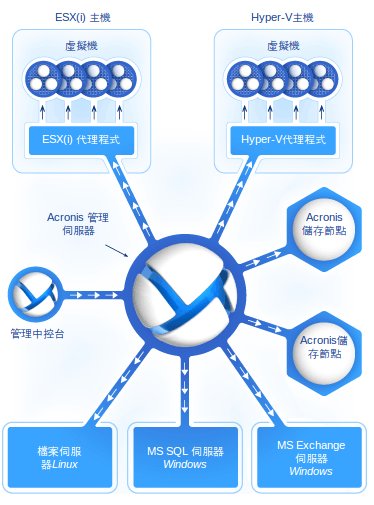
Acronis Backup & Recovery 11.5管理主控台可提供統一的介面,以便對所有平台元件和Agent進行本地和遠端系統管理。您可以在任何Windows或Linux機器上安裝它,然後使用它以本地或遠端方式管理軟體的元件。
透過使用直接的控制台-Agent連接,您可以設定和管理Windows或Linux機器、ESX(i)或Hyper-V™環境中的本地備份計畫、復原資料、建立和瀏覽個人檔案庫,以及執行其他直接管理操作等。另外,您還可以遠端操作開機磁碟片。
當您連接控制台到Management Server(管理伺服器)時,可輕鬆快捷地執行集中管理任務,例如設定和管理備份計畫、存取所有的功能和組件等。
Acronis Backup & Recovery 11.5 Storage Node(儲存節點)是一種可儲存和管理網路上其他電腦的備份的平台元件。透過卸載產品機器上的處理任務,可優化各種資源(例如存儲和網路頻寬),並且儘量減輕您管理的機器上的CPU和磁碟負載。
Storage Node(儲存節點)可以提供:
 中央分享託管的位址,可存儲備份
中央分享託管的位址,可存儲備份
 備份分類目錄
備份分類目錄
 對於"目標"或"來源"進行重複資料刪除
對於"目標"或"來源"進行重複資料刪除
 分享存取、操作磁帶庫和保存磁帶記錄
分享存取、操作磁帶庫和保存磁帶記錄
 執行資源密集型任務(例如建立備份分類目錄、驗證、清理、分階段備份和加密等),減輕產品機器上的負載。
執行資源密集型任務(例如建立備份分類目錄、驗證、清理、分階段備份和加密等),減輕產品機器上的負載。
所有平台組件和Agent均可在Management Server(管理伺服器)註冊和託管。
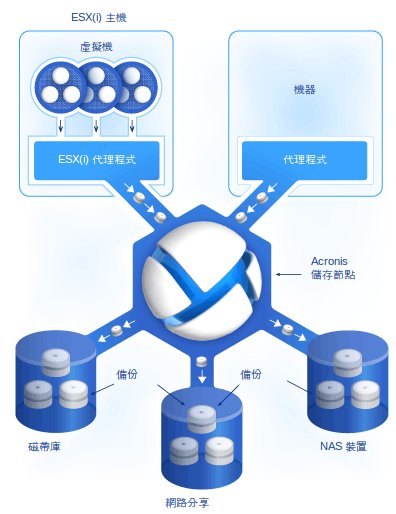
如果您已經擁有可選的Acronis Backup & Recovery 11.5 Deduplication(重複資料刪除)元件,則可以將儲存節點上的保管庫設定為重複資料刪除保管庫。這表示相同的資料將只備份到該保管庫中一次,不但優化了存儲空間,而且能大大減少備份期間的網路使用流量。
這些儲存節點支援具有很強擴展性和靈活性的存放裝置。最多可以設定50個儲存節點,每一個儲存節點又最多可以管理20個保管庫。管理員可以透過Management Server(管理伺服器)集中控制儲存節點。
Acronis開機磁碟片可用於:
 復原無法啟動的作業系統
復原無法啟動的作業系統
 存取和備份已損壞系統中殘餘的資料
存取和備份已損壞系統中殘餘的資料
 對於不支援的檔案系統,可以按磁區備份磁碟
對於不支援的檔案系統,可以按磁區備份磁碟
 使用Acronis Disk Director Light建立和管理基礎卷或動態磁碟區
使用Acronis Disk Director Light建立和管理基礎卷或動態磁碟區
 備份正在運行的機器上由於限制存取或應用程式鎖定而導致無法備份的資料。
備份正在運行的機器上由於限制存取或應用程式鎖定而導致無法備份的資料。
開機磁碟片可以為 Linux Kernel 或 WinPE 環境。使用 Acronis Bootable Media Builder(可開機媒體生成器)可以建立自訂的開機磁碟片,包括網路設定、密碼、自訂驅動程式和其他設定等。
Acronis Backup & Recovery 11.5 Advanced Platform(高級平台)Agent可以執行系統、資料或應用程式資料塊的備份與復原任務。
| Agent | 適用建議 | 所在產品 ** |
| Agent for Windows | Windows伺服器* 筆記型電腦和桌上型電腦 |
Acronis Backup & Recovery 11.5 Advanced Server for Windows Acronis Backup & Recovery 11.5 Advanced Workstation(高級工作站) |
| Agent for Linux | Linux伺服器* | Acronis Backup & Recovery 11.5 Advanced Server for Linux |
| Agent for ESX(i) | VMware vSphere虛擬機 | Acronis Backup & Recovery 11.5 Virtual Edition for VMware vSphere |
| Agent for Hyper-V | Hyper-V虛擬機 | Acronis Backup & Recovery 11.5 Virtual Edition for Hyper-V |
| Agent for Exchange | Exchange資訊庫和精細還原 | Acronis Backup & Recovery 11.5 for Microsoft Exchange Server |
* 包括作為RHEV、Citrix或Parallels虛擬機運行的伺服器
**Agent for Windows和Agent for Linux也包含在Acronis Backup & Recovery 11.5 Virtual Edition授權中,它們可以對虛擬機和主機執行Agent-based的備份。
雲端存儲
Acronis Backup & Recovery Online是一種快速、安全和成本效益超高的異地資料保護服務。提供該項服務的正是在本地和線上災難復原方面都處於領先地位的Acronis公司。
主要功能:
備份單獨的檔案或整個系統影像。
復原任何位置存儲的備份檔案或系統影像到任何伺服器或工作站。
真正易用;任何人都可以建立複雜、專業的備份。
異機還原
Acronis Universal Restore是一個完全整合的模組,它可以將伺服器或工作站復原到不同的硬體或虛擬機。
主要功能:
在幾分鐘時間內復原一個故障系統到不同的硬體或虛擬機。
出於系統復原、測試或其他目的,執行實體-虛擬、虛擬-實體、實體-實體或虛擬-虛擬遷移等任務。
完全脫離硬體複製和部署作業系統。
重複資料刪除
重複資料刪除是一個可以選擇購買的功能元件,它價格優惠,而且可以為您提供資料塊級別的刪除工作站和伺服器重複資料的能力。
主要功能:
整合到Acronis Backup & Recovery 11.5 Advanced Platform。
支援多種類型備份的重複資料刪除處理,可用於磁碟和檔案備份,包括完整備份、增量備份或差異備份。
易用。只要選取啟動重複資料刪除功能的核取方塊就可以了。
 超高成本效益 - 為您的備份策略提供異地保護而無需巨大投入。
超高成本效益 - 為您的備份策略提供異地保護而無需巨大投入。 輕鬆啟用 - 只要您安裝完成 Acronis Backup & Recovery 11.5,啟動試用版或購買雲端存儲預訂服務,就可以從這一個軟體中獲得雙倍的好處。
輕鬆啟用 - 只要您安裝完成 Acronis Backup & Recovery 11.5,啟動試用版或購買雲端存儲預訂服務,就可以從這一個軟體中獲得雙倍的好處。 軍事級別的安全性 - 資料保存在高度安全的資料中心主機上,並且分割橫跨多個伺服器——和 RAID 一樣——此外還有軟體進行保護。在將敏感性資料上傳到Internet之前,您還可以使用官方級別的256位AES對它們進行加密處理。
軍事級別的安全性 - 資料保存在高度安全的資料中心主機上,並且分割橫跨多個伺服器——和 RAID 一樣——此外還有軟體進行保護。在將敏感性資料上傳到Internet之前,您還可以使用官方級別的256位AES對它們進行加密處理。 完美替換磁帶 - 無需管理開銷,復原速度更快,再也不必擔心磁帶損壞的風險。
完美替換磁帶 - 無需管理開銷,復原速度更快,再也不必擔心磁帶損壞的風險。
 復原 — 出現無法預料的情況之後,在數分鐘之內將故障系統復原到不同的硬體或虛擬機。
復原 — 出現無法預料的情況之後,在數分鐘之內將故障系統復原到不同的硬體或虛擬機。 遷移 — 出於系統復原、測試或其他目的,執行實體-虛擬、虛擬-實體、實體-實體或虛擬-虛擬遷移等任務。
遷移 — 出於系統復原、測試或其他目的,執行實體-虛擬、虛擬-實體、實體-實體或虛擬-虛擬遷移等任務。 修復 – 載入新的硬體驅動程式並替換HAL,使系統可以在替換硬體(例如主機板或存儲控制器)或移動HDD到其他電腦之後仍然能夠啟動。
修復 – 載入新的硬體驅動程式並替換HAL,使系統可以在替換硬體(例如主機板或存儲控制器)或移動HDD到其他電腦之後仍然能夠啟動。 複製和部署 — 完全脫離硬體複製和部署作業系統。
複製和部署 — 完全脫離硬體複製和部署作業系統。 使用預先製作的Acronis Backup & Recovery 11.5開機磁碟啟動您要替換的系統,在功能表中選擇‘Recovery’(復原)。
使用預先製作的Acronis Backup & Recovery 11.5開機磁碟啟動您要替換的系統,在功能表中選擇‘Recovery’(復原)。 選擇要復原的影像。
選擇要復原的影像。 Acronis Universal Restore隨即開始初始化復原過程,探測硬體並為硬體抽象層(HAL)安裝恰當的應用程式。
Acronis Universal Restore隨即開始初始化復原過程,探測硬體並為硬體抽象層(HAL)安裝恰當的應用程式。 結果就是在新的硬體平台上獲得一個能完美運行的系統。
結果就是在新的硬體平台上獲得一個能完美運行的系統。
 該元件在發放授權時按每台電腦計算,而不是按存儲容量或CPU的數量
該元件在發放授權時按每台電腦計算,而不是按存儲容量或CPU的數量 大幅減少備份時所需的磁碟存儲容量
大幅減少備份時所需的磁碟存儲容量 增加現有存放裝置所能保存的備份數量
增加現有存放裝置所能保存的備份數量 減少大量網路資料傳輸頻寬需求,並且優化資料傳輸的速度
減少大量網路資料傳輸頻寬需求,並且優化資料傳輸的速度 降低存儲的總體成本
降低存儲的總體成本 推廣"綠色"IT經營理念
推廣"綠色"IT經營理念 復原速度更加快捷
復原速度更加快捷 遵守規則更加簡單
遵守規則更加簡單 快速獲得投資回報
快速獲得投資回報 完全整合到 Acronis Backup & Recovery® 11.5 Advanced Platform(進階網路版)
完全整合到 Acronis Backup & Recovery® 11.5 Advanced Platform(進階網路版) 多種類型的備份
多種類型的備份 靈活的成本
靈活的成本 完美的硬體相容性
完美的硬體相容性 易於使用
易於使用 高度安全
高度安全 對來源端或目標端進行重複資料刪除處理
對來源端或目標端進行重複資料刪除處理
Datasheets
![]() Acronis Backup & Recovery 11.5 Advanced Platform (1.7 MB, PDF, 英文)
Acronis Backup & Recovery 11.5 Advanced Platform (1.7 MB, PDF, 英文)
![]() Acronis Backup & Recovery 11.5 Advanced Server for Linux (0.7 MB, PDF, 英文)
Acronis Backup & Recovery 11.5 Advanced Server for Linux (0.7 MB, PDF, 英文)
![]() Acronis Backup & Recovery 11.5 Advanced Server for Windows (0.7 MB, PDF, 英文)
Acronis Backup & Recovery 11.5 Advanced Server for Windows (0.7 MB, PDF, 英文)
![]() Acronis Backup & Recovery 11.5 Advanced Workstation (0.7 MB, PDF, 英文)
Acronis Backup & Recovery 11.5 Advanced Workstation (0.7 MB, PDF, 英文)
![]() Acronis Backup & Recovery 11.5 Virtual Edition for VMware vSphere (0.7 MB, PDF, 英文)
Acronis Backup & Recovery 11.5 Virtual Edition for VMware vSphere (0.7 MB, PDF, 英文)
![]() Acronis Backup & Recovery 11.5 Virtual Edition for Hyper-V (0.8 MB, PDF, 英文)
Acronis Backup & Recovery 11.5 Virtual Edition for Hyper-V (0.8 MB, PDF, 英文)
使用案例
![]() 針對工作站與手提電腦群組的資料保護 1.2 MB
針對工作站與手提電腦群組的資料保護 1.2 MB
![]() 為合規性進行資料保存 1.1 MB
為合規性進行資料保存 1.1 MB
![]() 混合環境中的災難還原與資料保護 1.0 MB (英文)
混合環境中的災難還原與資料保護 1.0 MB (英文)
![]() 伺服器災難還原影像製作 1.1 MB
伺服器災難還原影像製作 1.1 MB
![]() E-mail 還原 0.9 MB (英文)
E-mail 還原 0.9 MB (英文)
![]() 遠端線上辦公室、分公司備份 1.4 MB (英文)
遠端線上辦公室、分公司備份 1.4 MB (英文)
![]() 線上資料保護 0.8 MB (英文)
線上資料保護 0.8 MB (英文)
![]() 伺服器整合 1.6 MB
伺服器整合 1.6 MB
![]() 使用重覆資料刪除將存儲效益發揮到最大 1.0 MB
使用重覆資料刪除將存儲效益發揮到最大 1.0 MB
![]() 虛擬伺服器的災難還原 4.3 MB (英文)
虛擬伺服器的災難還原 4.3 MB (英文)
案例研究
![]() Clintrak Chooses AcronisR to Protect Mission-Critical Servers
Clintrak Chooses AcronisR to Protect Mission-Critical Servers
Industry: Pharmaceuticals – clinical trials
![]() Acronis Provides Disaster Recovery Fit for King’s Academy
Acronis Provides Disaster Recovery Fit for King’s Academy
Industry: education, research
其他資源
概觀 |
 雲端儲存 雲端儲存 |
 新功能 新功能 |
 系統需求 系統需求 |
 下載 下載 |
 常見問題 常見問題 |
 線上購買 線上購買 |
Acronis True Image 2014提供了一些關鍵改進,並引進一些重要的新功能,例如建立磁碟影像到雲端、從雲端進行增量檔案修復等。此外,它還包含了為期一年的免費5GB雲端儲存空間,可以讓您立即享受到很多超酷的功能,例如透過行動裝置隨時隨地存取您的檔案,自動在PC、智慧手機和平板電腦之間同步檔案,以及保證您在家庭成員、朋友和同事之間共用檔案的安全等。
 |
免費雲端儲存 True Image 2014現在包含了5GB的安全雲端儲存。您可以線上保存自己最喜愛的照片和檔案的副本,實現隨時隨地的存取 – 即使是智慧型設備也可以做到。您還可輕鬆同步和共用檔案。如果想要更多的雲端儲存空間該怎麼辦?您可以擴展到250GB。 |
| 線上建立磁碟影像 備份和復原您的整個系統 — 不僅只是文件或資料夾 — 到雲端。您電腦的確切設定,包括作業系統、設置和應用程式現在都可以保存到Acronis雲端儲存(如果空間足夠的話),然後只要一次按一下即可復原。 |
 |
 |
增量備份到雲端 無論是建立本地備份還是使用雲端儲存 – 均不必每次都執行完整系統備份。增量備份和差異備份都是特殊的備份模式,它們只取得自從上次備份之後發生的修改,這樣可以節約儲存空間並提高速度。 |
| 線上建立磁碟影像 備份和復原您的整個系統 — 不僅只是文件或資料夾 — 到雲端。您電腦的確切設定,包括作業系統、設置和應用程式現在都可以保存到Acronis雲端儲存(如果空間足夠的話),然後只要一次按一下即可復原。 |
 |
 |
支援Windows 8 True Image 2014已經全面通過Windows 8認證,所以可在所有最新PC上運行。事實上,True Image 2014可以完美運行在Windows XP之後的所有Windows作業系統上。 |
概觀 |
 雲端儲存 雲端儲存 |
 新功能 新功能 |
 系統需求 系統需求 |
 下載 下載 |
 常見問題 常見問題 |
 線上購買 線上購買 |
選擇合適的雲端
True Image 2014已自動包含了為期一年的5GB免費雲端儲存空間,但是您並不會因此而受限制。
您可以選擇一個最適合您需要的雲端儲存計畫 – 免費的5GB起步計畫只適用於您最重要的文件,而龐大的250GB儲存空間則足以保存您所有文件、音樂甚至影片。
| 磁碟影像 新 備份您的整個系統,包括設定和應用程式...到雲端。 |
安全共用 為您的所有檔案或資料夾建立公共連結,然後安全地將它共用給任何您需要的人。 |
及時回返 您的檔案將安全地保存在雲端中 – 這些檔案的修改也是如此。您可以輕鬆地復原任何已備份檔案的任意版本。 |
|
增量備份 新 |
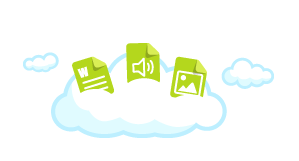 |
隨時隨地存取 |
|
Web存取方式 |
資料同步 |
雙重保護 |
概觀 |
 雲端儲存 雲端儲存 |
 新功能 新功能 |
 系統需求 系統需求 |
 下載 下載 |
 常見問題 常見問題 |
 線上購買 線上購買 |
| 儲存媒體
● 硬碟 ● NAS ● FTP Server ● CD-R/RW, DVD-R/RW, DVD+R/RW, BD-R ● PATA (IDE), SATA, SCSI, SAS, IEEE1394 (Firewire), USB1.1/2.0/3.0 驅動器
支援OS ● Windows 8 所有版本 ● Windows 7 所有版本 SP1 ● Windows Vista 所有版本 SP2 ● Windows XP 家用版本 SP3 ● Windows XP Professional (X32 SP3/X64 SP2) ● Windows Home Server 2011
支援檔案系統 ● FAT16/32, NTFS ● 原始影像支援 |
概觀 |
 雲端儲存 雲端儲存 |
 系統需求 系統需求 |
 下載 下載 |
 常見問題 常見問題 |
 線上購買 線上購買 |
選擇合適的雲端
True Image 2014已自動包含了為期一年的5GB免費雲端儲存空間,但是您並不會因此而受限制。
您可以選擇一個最適合您需要的雲端儲存計畫 – 免費的5GB起步計畫只適用於您最重要的文件,而龐大的250GB儲存空間則足以保存您所有文件、音樂甚至影片。
| 磁碟影像 新 備份您的整個系統,包括設定和應用程式...到雲端。 |
安全共用 為您的所有檔案或資料夾建立公共連結,然後安全地將它共用給任何您需要的人。 |
及時回返 您的檔案將安全地保存在雲端中 – 這些檔案的修改也是如此。您可以輕鬆地復原任何已備份檔案的任意版本。 |
|
增量備份 新 |
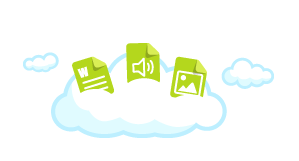 |
隨時隨地存取 |
|
Web存取方式 |
資料同步 |
雙重保護 |
概觀 |
 雲端儲存 雲端儲存 |
 系統需求 系統需求 |
 下載 下載 |
 常見問題 常見問題 |
 線上購買 線上購買 |
| 儲存媒體
● 硬碟 ● NAS ● FTP Server ● CD-R/RW, DVD-R/RW, DVD+R/RW, BD-R ● PATA (IDE), SATA, SCSI, SAS, IEEE1394 (Firewire), USB1.1/2.0/3.0 驅動器
支援OS ● Windows 8 所有版本 ● Windows 7 所有版本 SP1 ● Windows Vista 所有版本 SP2 ● Windows XP 家用版本 SP3 ● Windows XP Professional (X32 SP3/X64 SP2) ● Windows Home Server 2011
支援檔案系統 ● FAT16/32, NTFS ● 原始影像支援 |
| 深水埗 | SUNTEK Computer - 陽明電腦文儀公司 | 九龍深水步福華街 146-152 號, 黃金商場地庫 43A | (852) 2386 8403 |
| 深水埗 | Softhard Computer - 軟硬電腦 | 九龍深水步福華街 146-152 號, 黃金電腦商場G/F, 48A鋪 | (852) 2386 6448 |
| 深水埗 | CD ROM DISTRIBUTOR | 香港九龍深水埗高登電腦中心一樓92號舖 | (852) 2361 9946 |
| 深水埗 | Radar Computer Software Co. | 深水埗福華街161-175號福仁大廈1樓5室 | (852) 2360 5611 |
| 旺角 | 2C Computer - 2C 電腦 | 九龍 旺角 奶路臣街 8 號 旺角電腦中心 2 樓 203A 及 223A 號舖 | (852) 2332 8127 |
| 旺角 | Wise Smart Internation Ltd. - 智傑國際 | 九龍 旺角 奶路臣街 8 號 旺角電腦中心 1 樓 117A 號舖 | (852) 2770 7850 |
| 佐敦 | IT PRO | Shop 3, G/F, Breakthrough Center, 191-197 Woo Sung Street, Jordan. Shop | (852) 2424 4567 |
| 尖沙咀 | 2C Computer - 2C 電腦 | 九龍 尖沙咀 梳士巴利道 3 號 星光行 星光電腦城 2 樓 201-205 號舖 | (852) 2730 4382 |
| 紅磡 | Wellent System Consultants Ltd. - 偉倫電腦 | 九龍紅磡鶴園街13號康力投資大廈地下1B1號舖 | (852) 2766 2198 |
| 新蒲崗 | Wellent System Consultants Ltd. - 偉倫電腦 | 九龍新蒲崗大有街36E號華興工業大廈地下7號舖 | (852) 2323 6226 |
| 九龍灣 | Wellent System Consultants Ltd. - 偉倫電腦 | 九龍九龍灣宏開道15號九龍灣工業中心地下5號B舖 | (852) 2148 9191 |
| 九龍灣 | Wellent System Consultants Ltd. - 偉倫電腦 | 九龍九龍灣宏冠道 6號鴻力工業中心 B座 地下 B3A室 | (852) 2776 0198 |
| 觀塘 | Wellent System Consultants Ltd. - 偉倫電腦 | 九龍觀塘開源道68號觀塘廣場地下G36號舖 | (852) 2264 5911 |
| 觀塘 | Wellent System Consultants Ltd. - 偉倫電腦 | 九龍觀塘開源道49號創貿廣場地下1號舖 | (852) 2345 9068 |
| 觀塘 | Wellent System Consultants Ltd. - 偉倫電腦 | 九龍觀塘鴻圖道44-46號世紀工商中心地下1A2號舖 | (852) 2345 1919 |
| 觀塘 | Wellent System Consultants Ltd. - 偉倫電腦 | 九龍觀塘偉業街 161 號德勝廣場地下 1 號舖 | (852) 2763 0268 |
| 荔枝角 | Wellent System Consultants Ltd. - 偉倫電腦 | 九龍荔枝角長沙灣道800號香港紗廠大廈1及2期地下C2C舖 | (852) 2745 7811 |
| 灣仔 | 2C Computer - 2C 電腦 | 香港 灣仔 軒尼詩道 130 號 灣仔電腦城 1 樓 158-161 號舖 | (852) 2838 2268 |
| 灣仔 | CD ROM DISTRIBUTOR | 香港 灣仔 298電腦特區128號鋪 | (852) 2893 8948 |
| 灣仔 | NETWIDE COMPUTER CO.,LTD. | 香港 灣仔 298電腦特區337- 340 號舖 | (852) 2832 9932 |
| 灣仔 | OPUS SOLUTIONS | 香港灣仔軒尼詩道130號,灣仔電腦城2樓236號 | (852) 9612 5572 |
| 上環 | Wellent System Consultants Ltd. - 偉倫電腦 | 香港中環德輔道中141號中保集團大廈地下C2E舖 | (852) 2851 6868 |
| 柴灣 | Wellent System Consultants Ltd. - 偉倫電腦 | 香港柴灣道333號永利中心地下61號地舖 | (852) 2898 1838 |
| 上水 | FAI WONG COMPUTER LTD. | 上水名都商場2樓46C號舖 | (852) 2947 5361 |
| 大埔 | FAI WONG COMPUTER LTD. | 大埔翠屏商場2樓21,21A,21B號舖 | (852) 2660 0632 |
| 沙田 | FAI WONG COMPUTER LTD. | 沙田好運中心3樓57號舖 | (852) 2698 9930 |
| 荃灣 | Wellent System Consultants Ltd. - 偉倫電腦 | 新界荃灣沙咀道328號328廣場 G28號舖 | (852) 2461 0298 |
| 荃灣 | Wellent System Consultants Ltd. - 偉倫電腦 | 新界荃灣青山公路264-298號南豐中心1樓A07號舖 | (852) 2110 8894 |